Alpine Electronics INE-W977BT Manuel utilisateur
PDF
Télécharger
Document
FOR CAR USE ONLY/NUR FÜR AUTOMOBIL GEBRAUCH/POUR APPLICATION AUTOMOBILE UNIQUEMENT/PARA USO EN AUTOMÓVILES/SOLO PER L’UTILIZZO IN AUTOMOBILE/ENDAST FÖR BILBRUK/ALLEEN VOOR GEBRUIK IN DE AUTO/ТОЛЬКО ДЛЯ ИСПОЛЬЗОВАНИЯ В АВТОМОБИЛЯХ/DO UŻYCIA TYLKO W SAMOCHODZIE EN R 7-INCH ADVANCED NAVI STATION DE INE-W977BT FR ES IT • OWNER’S MANUAL Please read before using this equipment. • ANVÄNDARHANDLEDNING Innan du använder utrustningen bör du läsa igenom denna användarhandledning. • BEDIENUNGSANLEITUNG Lesen Sie diese Bedienungsanleitung bitte vor Gebrauch des Gerätes. • GEBRUIKERSHANDLEIDING Lees deze aanwijzingen aandachtig alvorens dit toestel te gebruiken. • MODE D’EMPLOI Veuillez lire avant d’utiliser cet appareil. • РУКОВОДСТВО ПО ЭКСПЛУАТАЦИИ Прочтите настоящее руководство перед началом использования оборудования. • MANUAL DE OPERACIÓN Léalo antes de utilizar este equipo. • INSTRUKCJA OBSŁUGI Prosimy zapoznać się z tą instrukcją przed przystąpieniem do użytkowania urządzenia. • ISTRUZIONI PER L’USO Si prega di leggere prima di utilizzare il attrezzatura. ALPINE ELECTRONICS MARKETING, INC. 1-7, Yukigaya-Otsukamachi, Ota-ku, Tokyo 145-0067, JAPAN Phone: 03-5499-4531 ALPINE ELECTRONICS OF AMERICA, INC. 19145 Gramercy Place, Torrance, California 90501, U.S.A. Phone 1-800-ALPINE-1 (1-800-257-4631) ALPINE ELECTRONICS OF AUSTRALIA PTY. LTD. 161-165 Princes Highway, Hallam Victoria 3803, Australia Phone 03-8787-1200 ALPINE ELECTRONICS GmbH Wilhelm-Wagenfeld-Str. 1-3, 80807 München, Germany Phone 089-32 42 640 ALPINE ELECTRONICS OF U.K. LTD. Alpine House Fletchamstead Highway, Coventry CV4 9TW, U.K. Phone 0870-33 33 763 SE NL RU ALPINE ITALIA S.p.A. Viale C. Colombo 8, 20090 Trezzano Sul Naviglio (MI), Italy Phone 02-484781 ALPINE ELECTRONICS DE ESPAÑA, S.A. Portal de Gamarra 36, Pabellón, 32 01013 Vitoria (Alava)-APDO 133, Spain Phone 945-283588 ALPINE ELECTRONICS FRANCE S.A.R.L. (RCS PONTOISE B 338 101 280) 98, Rue de la Belle Etoile, Z.I. Paris Nord Il, B.P. 50016, 95945 Roissy Charles de Gaulle Cedex, France Phone 01-48638989 Designed by ALPINE Japan 68-24567Z07-B PL FRANÇAIS Contenu Réduction instantanée du volume ...................21 Fonctions communes Mode d’emploi Utilisation de Mes favoris ...............................21 Enregistrement de l’utilisateur ........................22 PRÉCAUTIONS INFORMATIONS IMPORTANTES, LISEZ ATTENTIVEMENT CE QUI SUIT AVANT D’UTILISER CET APPAREIL. ................... 8 AVERTISSEMENT Points à respecter pour une utilisation en toute sécurité .......................................................... 8 AVERTISSEMENT .................................... 8 ATTENTION .............................................. 9 REMARQUE ........................................... 10 Disques pouvant être lus sur cet appareil ............................................... 11 Caractéristiques Changement automatique d’utilisateur .......... 15 Mes favoris ..................................................... 15 Réglage sonore facile par type de véhicule (i-Personalize) ............................................. 16 À propos de l’écran double ............................ 16 Position d’affichage de l’écran double ....... 17 Mise en route Liste des accessoires ...................................... 18 Emplacement des commandes ....................... 18 Mise sous et hors tension ............................... 18 Configuration de la fonction Mes favoris .......23 Ajout de favoris ...........................................23 Modification des favoris ..............................23 Affichage de l’image de la caméra ..............24 Configuration de la fonction i-Personalize .............................................24 Réglages lors du changement d’utilisateur .....25 Méthode de saisie des caractères et des numéros (clavier) .........................................26 Configuration de la disparition progressive de l’affichage des bandeaux supérieur et inférieur .......................................................26 Changement de sources ..................................27 Fonction Screen OFF ...................................27 Activation de l’affichage de l’écran double ..........................................................27 Opération tactile ..............................................28 Sélection d’un élément dans une liste .............28 À propos de l’affichage des voyants ...............28 Radio Écoute de la radio ...........................................29 Mémorisation manuelle des stations ...............29 Mémorisation automatique des stations ..........29 Syntonisation des stations mises en mémoire .......................................................29 RDS Mise en marche du système ........................... 19 Activation ou désactivation des fréquences alternatives (AF) ..........................................30 Mise en service de l’appareil .......................... 19 Réception d’informations routières ................30 Insertion/Éjection d’un disque ....................... 19 Insertion d’un disque .................................. 19 Retrait du disque ......................................... 19 Réglage de l’angle de visualisation de l’écran ..................................................... 20 Réception manuelle d’informations routières .......................................................31 Extraction et fixation de l’écran ..................... 20 Extraction .................................................... 20 Fixation ....................................................... 21 Réglage du volume ......................................... 21 Recherche d’un type de programme (PTY) ...........................................................31 Mode de priorité aux informations .................31 Affichage du radio texte ..................................31 3-FR CD/MP3/WMA/AAC Lecture ............................................................ 32 Lecture répétitive ............................................ 32 M.I.X. (lecture aléatoire) ................................ 32 Sélection de dossiers (fichiers MP3/WMA/AAC) ......................... 33 Recherche sur un texte CD ............................. 33 Recherche de nom de fichier/dossier (fichiers MP3/WMA/AAC) ......................... 33 À propos des fichiers MP3/WMA/AAC ......... 33 DVD Lecture d’un disque ....................................... 35 Si un écran de menu s’affiche ..................... 36 Opérations de saisie avec le clavier numérique ............................................... 36 Affichage de l’écran du menu supérieur .................................................. 37 Affichage de l’écran du menu .................... 37 Arrêt de la lecture (PRE STOP) ..................... 37 Arrêt de la lecture .......................................... 37 Recherche rapide vers l’avant/arrière ............ 37 Recherche du début d’un chapitre, d’une piste ou d’un fichier .................................... 37 Lecture d’arrêts sur image (pauses) ............... 38 Lecture image-par-image avant ..................... 38 Lecture à vitesse lente .................................... 38 Sélection de dossiers ...................................... 38 Lecture répétitive ........................................... 38 Recherche par numéro de titre ....................... 39 Recherche directe par numéro de chapitre ....................................................... 39 Recherche du fichier vidéo que vous souhaitez écouter ........................................ 39 Changement d’angle ...................................... 39 Changement de piste audio ............................ 40 Changement de sous-titre (langue de sous-titrage) .............................. 40 À propos de DivX® ......................................... 40 Réglages Procédure de configuration Réglages Généraux Procédure de configuration générale .............. 41 Réglage de la langue ....................................... 41 Réglage du défilement ................................. 41 Réglages du format ..................................... 42 Réglage de la langue des menus .................. 42 Réglage du capteur de la télécommande ........ 42 Ouverture/fermeture automatique de l’écran .......................................................... 42 Réglage du mode Annulation Angle Ecran ........................................................... 42 Définition d’un code de sécurité ..................... 42 Définition d’un code de sécurité ................. 42 Configuration de l’affichage des bandeaux supérieur et inférieur ................................... 43 Personnalisation de l’écran/LED .................... 43 Réglage de la luminosité du rétroéclairage ........................................... 43 Réglage du niveau de rétro-éclairage minimum .................................................. 43 Réglage du gradateur d’éclairage nocturne des touches ................................ 43 Modification de la couleur d’affichage ....... 43 Réglage du panneau tactile .......................... 44 Réinitialisation des valeurs corrigées du panneau tactile ......................................... 44 Visualisation ................................................... 44 Changement de mode d’affichage ............... 44 Réglage du contraste dynamique ................ 45 Sélection du mode de l’égaliseur visuel (réglage par défaut) ....................... 45 Réglage de la luminosité ............................. 45 Réglage de la couleur de l’image ................ 45 Réglage de la teinte de l’image ................... 45 Réglage du contraste de l’image ................. 45 Réglage de la qualité de l’image ................. 45 Sauvegarde et rappel de la qualité d’image définie ........................................ 45 À propos de l’INE-W977BT .......................... 45 Affichage des informations du produit ........ 45 Vérification de l’abonnement DivX® .......... 46 Réinitialisation du système ......................... 46 Configuration de l’installation ........................ 46 Activation/désactivation du processeur audio externe ......................................................... 46 Réglage de la sortie numérique ...................... 46 4-FR Réglages audio Procédure de Réglages Audio ......................... 47 Réglages Balance/Fader/Subwoofer ............... 47 Réglages Balance/Fader .............................. 47 Configuration du haut-parleur arrière ......... 47 Activation et désactivation du caisson de graves .................................................. 48 Réglage du niveau du caisson de graves ....................................................... 48 Réglage de la phase du caisson de graves ....................................................... 48 Réglage MX (Media Xpander) ....................... 48 Réglage de l’égaliseur (Bass Max EQ) ........... 49 Réglage de la courbe de l’égaliseur paramétrique (EG. paramétrique) ................ 49 Réglage AUX .................................................. 57 Réglage du mode AUX ............................... 57 Réglage du nom AUX principal (Réglages AUX) ....................................... 57 Réglage de AUX3 ....................................... 58 Réglage du mode Sel. Entrée AUX3 (commutation du signal d’entrée vidéo du système) .............................................. 58 Réglage RSE ................................................... 58 Réglage du système de divertissement de la banquette arrière ...................................... 58 Réglages BLUETOOTH Procédure de configuration du système BLUETOOTH ............................................. 58 Réglage BLUETOOTH .................................. 59 Réglage de la correction du temps (Correction Al. Temps) ............................... 50 Affichage des informations du système BLUETOOTH ............................................. 59 Réglage des paramètres du répartiteur (X-OVER) ................................................... 50 Enregistrement du périphérique BLUETOOTH ............................................. 59 Réglage du mode Défaut ................................ 51 Réglage de la connexion automatique ............ 59 Réglage du volume ......................................... 51 Définition du mot de passe ............................. 60 Réglage du volume de chaque source ............. 51 Modification du code de caractère du répertoire téléphonique ................................ 60 À propos de la fonction Correction Al. Temps .................................................... 51 À propos du répartiteur ................................... 53 Configuration de la source Réglage de la réception d’appels automatique ................................................. 60 Réglage du temps de la réponse automatique à un appel .................................................... 60 Procédure de configuration de la source ......... 54 Sélection de l’enceinte de sortie ..................... 60 Configuration de la position de la source ....... 54 Réglage du volume de réception .................... 61 Réglages de disque ......................................... 54 Modification du réglage de la langue .......... 54 Réglage de la langue des menus .................. 55 Réglage de la langue audio ......................... 55 Réglage de la langue des sous-titres ............ 55 Modification du réglage du code de pays .......................................................... 55 Réglage du niveau d’accès (Contrôle parental) ................................... 55 Réglage du mode de l’écran TV .................. 56 Réglage radio .................................................. 56 Réglage PI Seek .......................................... 56 Réception de stations RDS régionales (locales) .................................................... 56 Changement de la langue d’affichage du PTY (type de programme) ....................... 57 Réglage de la réception du signal PTY31 (Émission d’urgence) ............................... 57 Réglage de la qualité sonore du TUNER (FM) (Tuner Condition) ........................... 57 Réglage du volume d’émission ....................... 61 Réglage du volume d’appel ............................ 61 Suppression de tous les journaux d’appel ....... 61 Réglages de la caméra Procédure de configuration de la caméra ........ 61 Configuration de la caméra directe ................. 62 Réglage de l’entrée de la caméra ................ 62 Configuration de la caméra AUX ................... 63 Réglage de l’entrée de la caméra ................ 63 Réglage de l’interruption de la caméra (Mode désactivé) ......................................... 63 Utilisation du système BLUETOOTH Configuration avant utilisation ....................... 64 À propos de BLUETOOTH ........................ 64 À propos du téléphone mains libres ............ 64 Avant l’utilisation de BLUETOOTH .......... 64 5-FR Utilisation de la fonction mains libres Connexion d’un périphérique BLUETOOTH ............................................. 64 Interruption de la connexion BLUETOOTH .......................................... 64 Modification du périphérique BLUETOOTH connecté ....................................................... 65 Réponse à un appel ......................................... 65 Réglage du volume de la sonnerie ............... 65 Raccrochage du téléphone .............................. 65 Appel d’un numéro ......................................... 65 Utilisation d’un raccourci d’appel pour effectuer un appel ............................ 65 Appel d’un numéro depuis l’historique des appels ................................................. 65 Appel d’un numéro du répertoire téléphonique ............................................. 66 Composition d’un numéro de téléphone pour effectuer un appel ............................ 66 Fonction de rappel ....................................... 66 Utilisation lors d’une conversation ................. 66 Réglage du volume de la parole .................. 66 Modification de la sortie vocale .................. 66 Fonction DTMF (Tonalité) .......................... 66 Fonction Répertoire ........................................ 67 Synchronisation du répertoire ..................... 67 Ajout du répertoire ...................................... 67 Suppression des entrées du répertoire ......... 67 Attribution d’un numéro de raccourci de numérotation ............................................... 68 BLUETOOTH Audio Lecture ............................................................ 69 Lecture répétitive ............................................ 69 M.I.X. (lecture aléatoire) ................................ 69 Sélection de Groupes ...................................... 69 Fonction de recherche ..................................... 69 Appareil auxiliaire (en option) Utilisation d’appareils auxiliaires (en option) ................................................... 70 Utilisation d’un lecteur DVD externe ............. 70 Passage au mode DVD externe ................... 70 À propos de l’écran d’opération DVD ........ 70 Utilisation d’un changeur DVD externe ......... 71 Passage au mode changeur DVD externe ...................................................... 71 À propos de l’écran d’opération du changeur DVD ......................................... 71 6-FR Utilisation d’un récepteur TV numérique portable (DVB-T) ........................................ 72 Passage au mode récepteur TV numérique portable (DVB-T) ..................................... 72 À propos de l’écran d’opération du DVB-T ..................................................... 72 Utilisation d’un téléviseur .............................. 72 Basculement sur le mode TV ...................... 72 À propos de l’écran d’opération de la TV ................................................... 72 Utilisation de la caméra (en option) Fonctionnement de la caméra de recul ........... 73 Affichage de la vidéo de la vue arrière lorsque le véhicule est en marche arrière ....................................................... 73 Changement de type d’image pour la caméra arrière .......................................... 73 Activation/désactivation de l’affichage du guide ................................................... 73 Réglage de la position de l’affichage de l’avertissement ......................................... 73 À propos du guide de la caméra de recul ........ 74 Fonctionnement de la caméra frontale ............ 76 Affichage manuel de la vidéo de la vue avant .................................................. 76 Changement du type d’image pour la caméra avant ........................................ 76 À propose de l’activation/désactivation de l’affichage du guide et du réglage de la position de l’affichage du message d’avertissement ........................................ 76 Utilisation d’une autre caméra ........................ 76 À propos du réglage de la position de l’affichage du message d’avertissement ........................................ 76 Clé USB (en option) Lecture ............................................................ 77 Lecture répétitive ............................................ 78 Lecture aléatoire (M.I.X.) ............................... 78 Lecture aléatoire (M.I.X. ALL) ...................... 78 Recherche du morceau que vous souhaitez écouter ......................................................... 78 Recherche par nom de Dossier/Fichier ....... 78 Recherche par étiquette ............................... 79 Fonction directe Suivant/Précédent ................ 79 Sélection du dossier de votre choix (dossier suivant/précédent) .......................... 79 iPod/iPhone (en option) Lecture ............................................................ 81 Recherche d’un fichier de musique ................ 81 Recherche du fichier vidéo que vous souhaitez écouter ......................................... 82 Fonction de saut alphabétique ........................ 82 Fonction directe Suivant/Précédent ................ 83 Recherche par mémoire de position ............... 83 Lecture répétitive ............................................ 83 Lecture aléatoire (Mélanger) .......................... 83 Lecture aléatoire (Shuffle ALL) ..................... 83 Informations Mise à jour du logiciel produit ....................... 84 À propos des DVD .......................................... 84 Liste des codes de langue ............................... 85 Liste des codes de pays ................................... 86 En cas de problème ......................................... 88 Si ce message apparaît .................................... 90 Caractéristiques techniques ............................ 92 CONTRAT DE LICENCE DE L’UTILISATEUR FINAL (Microsoft) ...................................... 93 CONTRAT DE LICENCE DE L’UTILISATEUR FINAL (NAVTEQ) ...................................... 95 Installation et raccordements Avertissement ....................................... 97 Attention ................................................ 97 Précautions ............................................ 97 Installation ...................................................... 98 Raccordements .............................................. 101 Exemple de système ..................................... 104 7-FR Mode d’emploi PRÉCAUTIONS INFORMATIONS IMPORTANTES, LISEZ ATTENTIVEMENT CE QUI SUIT AVANT D’UTILISER CET APPAREIL. Ce produit est conçu pour fournir des instructions détaillées qui vous mèneront jusqu’à la destination souhaitée. Lisez attentivement les précautions suivantes pour vous assurer d’utiliser correctement le système de navigation. • Ce produit ne peut en aucun cas se substituer à votre bon sens. Les itinéraires proposés par ce système de navigation ne doivent jamais remplacer les règles de circulation en vigueur, votre jugement personnel et/ou votre connaissance des pratiques de conduite sûre. Ne suivez pas l’itinéraire suggéré si le système de navigation vous demande d’effectuer une manœuvre risquée ou interdite, vous confronte à une situation dangereuse ou vous guide vers une zone que vous croyez dangereuse. • Regardez l’écran uniquement lorsque cela est nécessaire et faites-le en toute sécurité. Si vous êtes contraint de regarder l’écran de manière prolongée, garez le véhicule dans un endroit autorisé et sûr. • Veillez à n’entrer aucune destination, à ne pas modifier les réglages et à ne pas utiliser de fonctions nécessitant une consultation prolongée de l’écran pendant que vous conduisez. Garez prudemment le véhicule dans un endroit sûr et autorisé avant d’accéder au système. • Si vous utilisez le système de navigation pour rechercher ou tracer l’itinéraire d’un service d’urgence, contactez tout d’abord le service pour vérifier s’il est disponible avant de prendre le volant. La base de données ne contient pas les coordonnées de tous les services d’urgence (postes de police, casernes de pompiers, hôpitaux et cliniques, entres autres). Utilisez votre jugement personnel et renseignez-vous sur la route à suivre dans de telles circonstances. • La base de données contenue dans le support (carte mémoire SD) comporte les données cartographiques les plus récentes au moment de la production de cet appareil. En raison des modifications apportées aux rues et aux quartiers, il est possible que le système de navigation ne soit pas en mesure de vous guider jusqu’à la destination souhaitée. Dans ce cas, utilisez votre jugement personnel. • La base de données cartographiques vise à fournir des suggestions d’itinéraire; elle ne prend pas en compte la sûreté d’un itinéraire suggéré ni les facteurs susceptibles de prolonger le temps nécessaire pour arriver à destination. Le système ne fait pas état des fermetures ou constructions de routes, des caractéristiques d’une route (notamment du type de revêtement de la route, des degrés d’inclinaison ou des dénivellations, des restrictions de poids ou de hauteur, etc.), des embouteillages, des conditions météorologiques ou de tout autre facteur pouvant avoir une incidence sur la sécurité ou le temps de conduite. Utilisez votre jugement personnel si le système de navigation n’est pas en mesure de vous fournir un itinéraire alternatif. • Dans certains cas, le système de navigation peut afficher de manière erronée la position du véhicule. Utilisez votre jugement personnel en tenant compte des conditions de conduite présentes. Sachez que dans une telle situation, le système de navigation doit corriger automatiquement la position du véhicule, bien qu’il soit possible que vous deviez la corriger vous-même. Si tel est le cas, garez prudemment le véhicule dans un endroit sûr avant de tenter l’opération. 8-FR • Assurez-vous que le volume de l’appareil est réglé à un niveau qui vous permet d’entendre le trafic extérieur et les véhicules d’urgence. Conduire sans entendre les bruits extérieurs risque de provoquer un accident. • Assurez-vous que toutes les personnes susceptibles d’utiliser ce système de navigation lisent ces précautions et les instructions qui suivent. Si vous ne comprenez pas certains passages concernant le fonctionnement de ce système de navigation, contactez votre distributeur agréé de systèmes de navigation Alpine avant d’utiliser le système. AVERTISSEMENT Points à respecter pour une utilisation en toute sécurité • Lisez attentivement ce manuel avant d’utiliser ce disque et les composants du système. Il contient des instructions sur la manière d’utiliser ce produit en toute sécurité et de manière efficace. Alpine ne peut être tenue pour responsable des problèmes résultant du non respect des instructions présentées dans ce manuel. • Ce manuel utilise différents symboles graphiques pour vous indiquer les méthodes sécuritaires d’utilisation de ce produit et vous alerter des dangers potentiels résultant d’une connexion ou d’une utilisation incorrecte. Ces symboles graphiques sont expliqués ci-dessous. Il est important que vous compreniez la signification de ces symboles graphiques pour utiliser ce manuel et ce système correctement. AVERTISSEMENT • Il peut être dangereux d’utiliser ce système pendant la conduite. Les utilisateurs doivent garer leur véhicule avant d’utiliser le logiciel. • Les informations contenues dans l’écran de la carte ne peuvent en aucun cas supplanter les conditions et la réglementation routières en vigueur; vous devez à tout moment respecter les limitations et être attentif aux conditions de trafic. • Utilisez ce logiciel exclusivement sur l’appareil INE-W977BT. Vous n’êtes pas autorisé à l’utiliser avec d’autres dispositifs. AVERTISSEMENT Ce symbole désigne des instructions importantes. Le non-respect de ces instructions peut entraîner de graves blessures, voire la mort. INSTALLER L’APPAREIL CORRECTEMENT DE FACON A CE QUE LE CONDUCTEUR NE PUISSE PAS REGARDER LA TV/ VIDEO TANT QUE LA VOITURE N’EST PAS A L’ARRET ET LE FREIN A MAIN ACTIONNE. Il est dangereux de regarder la télévision/vidéo tout en conduisant un véhicule. Si le produit n’est pas correctement installé, le conducteur sera en mesure de regarder la télévision/vidéo pendant la conduite du véhicule, ce qui risque de le distraire et de provoquer un accident. Le conducteur ainsi que d’autres personnes risquent d’être blessées. NE PAS REGARDER DE VIDEO PENDANT LA CONDUITE. Le visionnage d’un enregistrement vidéo peut distraire le conducteur de la conduite du véhicule et causer un accident. N’ACTIVER AUCUNE FONCTION SUSCEPTIBLE DE DETOURNER VOTRE ATTENTION DE LA CONDUITE DU VEHICULE. Les fonctions requérant une attention prolongée ne doivent être exploitées qu’à l’arrêt complet du véhicule. Toujours arrêter le véhicule à un endroit sûr avant d’activer ces fonctions. Il y a risque de provoquer un accident. NE PAS SUIVRE LES ITINERAIRES CONSEILLES SI LE SYSTEME DE NAVIGATION INVITE A EFFECTUER UNE MANŒUVRE DANGEREUSE OU ILLEGALE, OU VOUS PLACE DANS UNE SITUATION OU A UN ENDROIT DANGEREUX. Ce produit ne peut en aucun cas se substituer à votre bon sens. Tout itinéraire conseillé par ce système ne peut se substituer au code de la route en vigueur, à votre jugement personnel ni à la sécurité de conduite. GARDER LE VOLUME À FAIBLE NIVEAU DE MANIÈRE À POUVOIR ENTENDRE LES BRUITS EXTÉRIEURS PENDANT LA CONDUITE. Des niveaux de volume excessifs qui couvrent les sirènes des ambulances ou les signaux routiers (passages à niveau, etc.) peuvent être dangereux et provoquer un accident. UN NIVEAU DE VOLUME TROP ÉLEVÉ À L’INTÉRIEUR DU VÉHICULE PEUT ÉGALEMENT AVOIR DES EFFETS IRRÉVERSIBLES SUR VOTRE AUDITION. UTILISER DES FUSIBLES DE L’AMPERAGE APPROPRIE. Il y a risque d’incendie ou de décharge électrique. NE PAS OBSTRUER LES SORTIES D’AIR NI LES PANNEAUX DU RADIATEUR. Une surchauffe interne peut se produire et provoquer un incendie. UTILISER CET APPAREIL POUR DES APPLICATIONS MOBILES DE 12 V. Toute utilisation autre que l’application désignée comporte un risque d’incendie, de choc électrique ou de blessure. NE PAS INTRODUIRE LES MAINS, LES DOIGTS NI DE CORPS ETRANGERS DANS LES FENTES ET LES INTERSTICES. Il y a risque de blessures ou de dommages à l’appareil. ATTENTION Ce symbole désigne des instructions importantes. Le non-respect de ces instructions peut entraîner des blessures ou des dommages matériels. INTERROMPRE TOUTE UTILISATION EN CAS DE PROBLEME. Le non-respect de cette précaution peut entraîner des blessures ou endommager l’appareil. Retournez l’appareil auprès du distributeur Alpine agréé ou un centre de service après-vente Alpine en vue de la réparation. NE PAS TOUCHER LE PANNEAU FRONTAL MOTORISE NI BOUGER LE MONITEUR EN MOUVEMENT. Il y a risque de blessures ou de dommages à l’appareil. MINIMISER L’AFFICHAGE EN COURS DE CONDUITE. La visualisation de l’affichage peut distraire le conducteur de la conduite du véhicule et, partant, de provoquer un accident. NE PAS DESASSEMBLER NI MODIFIER L’APPAREIL. Il y a risque d’accident, d’incendie ou de choc électrique. A UTILISER UNIQUEMENT SUR DES VOITURES A MASSE NEGATIVE DE 12 VOLTS. (Vérifiez auprès de votre concessionnaire si vous n’en êtes pas certain.) Il y a risque d’incendie, etc. GARDER LES PETITS OBJETS, COMME LES VIS, HORS DE LA PORTÉE DES ENFANTS. L’ingestion de tels objets peut entraîner de graves blessures. En cas d’ingestion, consulter immédiatement un médecin. 9-FR REMARQUE Nettoyage du produit Nettoyez régulièrement le produit avec un chiffon doux et sec. En cas de taches tenaces, trempez le chiffon dans l’eau uniquement. Tout autre produit risque de dissoudre la peinture ou d’endommager le plastique. Température Disques neufs Pour éviter qu’un disque ne reste coincé dans l’appareil, « Erreur CD » s’affiche si un disque n’est pas inséré correctement ou si sa surface présente des irrégularités. Si le lecteur éjecte un disque neuf chargé pour la première fois, touchez le contour de l’orifice central et la périphérie du disque avec le doigt. Si le disque est sale ou présente des irrégularités, il ne pourra pas être chargé. Pour enlever les saletés, passez un stylo à bille ou un objet similaire sur le contour de l’orifice central et la périphérie du disque, puis insérezle à nouveau. Assurez-vous que la température intérieure du véhicule est comprise entre +45 °C et 0 °C avant de mettre l’appareil sous tension. Orifice central Condensation d’humidité Si le son est irrégulier pendant la lecture de disque, de l’humidité s’est probablement condensée. Dans ce cas, enlever le disque du lecteur et attendre environ une heure pour que l’humidité s’évapore. Disque endommagé Ne pas reproduire un disque craquelé, déformé ou endommagé. Sous peine de détériorer sérieusement le mécanisme de lecture. Entretien En cas de problème, n’essayez pas de réparer l’appareil vousmême. Rapportez l’appareil à votre revendeur Alpine, ou à défaut, apportez-le dans un centre de réparation Alpine. Ne jamais tenter d’effectuer les opérations suivantes Orifice central Résidus Disque neuf Périphérie (Résidus) Emplacement de montage N’installez pas l’INE-W977BT dans un endroit exposé : • • • • Directement au soleil ou à la chaleur À l’humidité et à l’eau À la poussière À des vibrations excessives Manipulation correcte Veiller à ne pas faire tomber le disque. Tenir le disque de manière à ne pas laisser d’empreintes sur la surface. Ne pas coller de ruban adhésif, papier ou étiquette sur le disque. Ne rien écrire sur le disque. Ne pas attraper ni tirer sur le disque pendant qu’il est attiré dans le lecteur par le mécanisme de recharge automatique. Ne pas essayer d’insérer un disque dans l’appareil quand celui-ci est hors tension. CORRECTE INCORRECTE CORRECTE Insertion des disques Ne pas tenter de charger plusieurs disques car le lecteur accepte un seul disque à la fois pour la lecture. Insérer le disque avec la face imprimée vers le haut. Insérer le disque avec la face imprimée vers le haut. Le message « Erreur CD » s’affiche sur le lecteur si le disque n’est pas inséré correctement. Si le message « Erreur CD » reste affiché alors que vous avez inséré le disque correctement, appuyez sur le commutateur RESET à l’aide d’un objet pointu, tel qu’un stylo à bille. L’écoute d’un disque sur une route très abîmée peut provoquer des sautes de son mais ne risque pas de rayer le disque ni d’endommager le lecteur. Disques de forme irrégulière Utilisez exclusivement des disques ronds avec cet appareil et n’essayez jamais d’insérer des disques de forme irrégulière. Cela risquerait d’endommager le mécanisme. 10-FR Nettoyage des disques Des traces de doigts, de poussière ou de saleté sur la surface du disque peuvent provoquer des sautes de son. Essuyer le disque du centre vers la périphérie avec un chiffon doux et propre. Si la surface du disque est vraiment sale, humidifier le chiffon d’une solution détergente neutre avant d’essuyer le disque. Accessoires pour disque De nombreux accessoires sont disponibles sur le marché pour protéger la surface du disque et améliorer la qualité du son. Cependant, certains de ces accessoires peuvent affecter l’épaisseur et/ou le diamètre du disque. L’utilisation de tels accessoires peut entraîner un dysfonctionnement. Nous vous recommandons donc de ne pas utiliser de tels accessoires avec des disques destinés à être lus sur des lecteurs DVD Alpine. Feuille transparente Disques pouvant être lus sur cet appareil Disques pouvant être lus Les disques énumérés ci-dessous peuvent être lus sur cet appareil. Contenu enregistré Dimensions du disque DVD vidéo Audio + Vidéo 12 cm* CD musicaux Audio 12 cm DivX® Audio + Vidéo 12 cm Marque (logo) Stabilisateur de disque Le fonctionnement de certaines fonctions de cet appareil est très complexe. C’est la raison pour laquelle elles se trouvent sur un écran spécial. Ces fonctions ne peuvent donc être utilisées que lorsque le véhicule est à l’arrêt. De cette façon, le conducteur se concentre sur la route et non sur l’INE-W977BT. Cette fonction a été conçue pour la sécurité du conducteur et des passagers. Les opérations de configuration ne peuvent pas être effectuées pendant le déplacement du véhicule. Le véhicule doit être à l’arrêt et le frein à main actionné pour que la procédure décrite dans le mode d’emploi soit valide. Le message « Opération impossible pendant la conduite. » s’affiche si vous essayez d’effectuer ces opérations en conduisant. * Compatible DVD double couche • L’INE-W977BT véhicule un courant minimal, même lorsqu’il est hors tension. Si le fil de l’alimentation commutée (allumage) de l’INE-W977BT est directement raccordé à la borne positive (+) de la batterie du véhicule, celle-ci risque de se décharger. Pour simplifier cette procédure, vous pouvez installer un interrupteur SPST (Single-Pole, Single-Throw) (vendu séparément). Il vous suffit ensuite de placer cet interrupteur sur la position d’arrêt (OFF) quand vous quittez le véhicule. Replacez l’interrupteur SPST sur la position de marche (ON) avant d’utiliser l’INE-W977BT. Pour obtenir de plus amples informations sur la connexion de l’interrupteur SPST, reportez-vous à la section «Schéma de raccordement de l’interrupteur SPST (vendu séparément)» (page 100). Si le fil de l’alimentation (allumage) n’est pas commuté, il doit être débranché de la batterie en cas d’inutilisation prolongée du véhicule. Les disques formatés énumérés ci-dessous peuvent être lus sur cette unité. CD-R/ CD-RW DVD-R/ DVD+R/ DVD-RW DVD+RW Format CD Format MP3 (« mp3 ») Format WMA (« wma ») Format AAC (« aac », « m4a ») Format DVD vidéo Format DivX (« avi », « divx ») • Les disques non finalisés ne peuvent être lus. 11-FR Disques ne pouvant être lus Conseils pour réaliser vos propres disques Les DVD-ROM, DVD-RAM, CD-ROM (mis à part les fichiers MP3/WMA/AAC), les CD photo, etc. L’INE-W977BT prend en charge la lecture des DVD vidéo, DivX® et des CD audio, et possède un décodeur MP3/WMA/AAC intégré. DualDisc Les informations suivantes vous aideront à créer vos propres CD musicaux (CD audio ou fichiers MP3/WMA/AAC enregistrés sur CD-R/RW). Cet appareil n’est pas compatible avec les DualDisc. L’utilisation d’un DualDisc peut entraîner un dysfonctionnement de l’appareil et endommager le disque lors de son insertion/éjection. Numéro de région de DVD (numéro de région pouvant être lu) Ce lecteur DVD peut lire tous les disques dans la région numéro 2 (ou ALL (toutes les autres)). Les disques DVD avec un numéro de région différent de ceux montrés ci-dessous ne peuvent pas être lus par ce lecteur DVD. ALL Utilisation de disques compacts (CD/CD-R/CD-RW) Si vous utilisez des CD non spécifiés, les performances risquent de ne pas être correctes. Vous pouvez lire des CD-R (CD inscriptibles)/CD-RW (CD réinscriptibles) qui ont été enregistrés exclusivement sur des périphériques audio. Vous pouvez également lire des CD-R/ CD-RW contenant des fichiers audio au format MP3/WMA/AAC. • Il est possible que cet appareil ne puisse pas lire certains disques : disques imparfaits, disques contenant des traces de doigt, disques exposés à des températures extrêmes ou aux rayons directs du soleil (abandonnés dans le véhicule ou dans l’appareil), disques enregistrés dans des conditions défavorables, disques sur lesquels un enregistrement a échoué ou qui ont fait l’objet d’une tentative de réenregistrement et CD protégés contre la copie qui ne sont pas conformes aux normes industrielles applicables aux CD audio. • Utilisez des disques contenant des fichiers MP3/WMA/AAC écrits dans un format compatible avec cet appareil. Pour plus de détails, voir pages 33 et 34. À l’attention des utilisateurs de disques CD-R/CD-RW • S’il est impossible de lire un CD-R/CD-RW, assurez-vous que la dernière session d’enregistrement a bien été fermée (finalisée). • Finalisez le CD-R/CD-RW si nécessaire, puis remettez-le en lecture. 12-FR Quelle est la différence entre un CD audio et un CD MP3/ WMA/AAC ? Un CD audio est de même format que les CD commerciaux que vous pouvez acheter en magasin (également connu sous le nom de CD-DA). Le format MP3 (MPEG Audio Layer 3)/WMA (Windows Media Audio)/AAC (Advanced Audio Coding) est un fichier de données qui utilise une compression pour réduire la taille d’un fichier musical.* CD-R/RW multisession : Une fois qu’un enregistrement s’arrête, cela est considéré comme une session. Si le disque n’est pas fermé (finalisé), des données supplémentaires peuvent être ajoutées. Une fois que ces données supplémentaires ont été ajoutées, le disque devient un CD « multisession ». * Si la première cession d’un disque contenant des données CD-DA ainsi que des données MP3/WMA/AAC est un fichier CD-DA, les fichiers CD-DA uniquement seront lus. Disques MP3/WMA/AAC correctement formatés : Utilisez le formatage ISO9660 pour garantir une bonne lecture. Vous pouvez utiliser le standard ISO niveau 1 (8.3 DOS standard), niveau 2 (32 caractères) ou le format Joliet, conventions de nom de fichier (Noms de fichiers longs Macintosh ou Windows).* * Consultez le mode d’emploi pour obtenir de plus amples informations. Manipulation des disques compacts (CD/CD-R/CD-RW) • • • • • • Ne touchez pas la surface du disque. N’exposez pas le disque à la lumière directe du soleil. N’apposez pas d’autocollants ou d’étiquettes sur le disque. Nettoyez le disque lorsqu’il est poussiéreux. Assurez-vous que le disque est plat et lisse. N’utilisez pas d’accessoires pour disques vendus dans le commerce. Ne laissez pas le disque dans la voiture ou dans l’appareil pendant une longue période. N’exposez jamais le disque à la lumière directe du soleil. La chaleur et l’humidité peuvent endommager le disque et vous ne pourrez peut-être plus l’écouter. Utilisation de DVD-R/DVD-RW/DVD+R/DVD+RW • Cet appareil est compatible avec les disques enregistrés au format DVD vidéo standard. • Notez que les disques non finalisés (destinés aux lecteurs de DVD uniquement) ne peuvent pas être lus sur ce lecteur DVD. • Certains disques ne peuvent pas être lus, selon l’appareil d’enregistrement utilisé et le format du disque. • Les disques ou les fichiers qui possèdent une fonction de protection contre les copies risquent de ne pas être lus. Certains systèmes d’enregistrement risquent de ne pas formater correctement des fichiers copiés et d’entraver la lecture. • La lecture de disques peut s’avérer impossible sur cet appareil dans les cas suivants : les disques ont été enregistrés sur des graveurs de DVD particuliers, les disques sont irréguliers, les disques sont voilés, la lentille de lecture de ce lecteur DVD est sale ou de l’humidité s’est condensée à l’intérieur de l’appareil. • Veillez à respecter toutes les mises en garde qui accompagnent vos disques DVD-R/DVD-RW/DVD+R/DVD+RW. • Ne posez pas d’autocollant, d’étiquette ou de bande adhésive sur la face des DVD-R/DVD-RW/DVD+R/DVD+RW qui portent une étiquette. • Par rapport aux disques ordinaires, les DVD-R/DVD-RW/ DVD+R/DVD+RW sont plus sensibles à la chaleur, à l’humidité et à la lumière directe du soleil. Si vous les abandonnez dans une voiture, par exemple, ils risquent d’être endommagés et de ne plus pouvoir être lus sur cet appareil. • La plage de températures de fonctionnement pour la lecture des disques est la suivante : DVD-R/DVD-RW : -25 ~ +70 °C DVD+R/DVD+RW : +5 ~ +55 °C Terminologie des disques Titre Si les titres ont été prévus pour le DVD, ils sont les plus grands blocs d’informations enregistrés sur le disque. Chapitre Chaque titre peut aussi être divisé en d’autres sous-parties appelées chapitres. Ces chapitres peuvent correspondre à des scènes ou à des sélections musicales spécifiques. Protection du connecteur USB • Vous pouvez raccorder uniquement un iPod/iPhone ou une clé USB au connecteur USB de cet appareil. Les performances ne sont pas garanties si vous utilisez d’autres dispositifs USB. • Lors du raccordement au connecteur USB, veillez à utiliser uniquement le câble fourni avec l’appareil. Aucun concentrateur USB n’est pris en charge. • Selon le dispositif USB raccordé, il est possible que l’appareil ne fonctionne pas ou que certaines fonctions ne soient pas disponibles. • Cet appareil prend en charge les formats de fichier audio suivants : MP3/WMA/AAC. • Cet appareil prend en charge le format de fichiers vidéo DivX®. • Il est possible d’afficher le nom de l’artiste, le titre du morceau, etc. Il est possible que certains caractères spéciaux ne s’affichent pas correctement. ATTENTION Alpine décline toute responsabilité, notamment en cas de perte de données, même si cela se produit lors de l’utilisation de cet appareil. Manipulation des périphériques USB • Cet appareil peut commander un périphérique de stockage de masse prenant en charge le protocole de classe de stockage de masse USB. Les formats de fichier audio compatibles sont les suivants : MP3, WMA et AAC. • Le fonctionnement du périphérique USB n’est pas garanti. Respectez les conditions du contrat d’utilisation du périphérique USB. Lisez attentivement le mode d’emploi du périphérique USB. • Évitez d’utiliser ou de stocker le lecteur audio portable dans les endroits suivants : Dans un véhicule exposé à la lumière directe du soleil ou à des températures élevées. Tout endroit exposé à un taux d’humidité élevé ou à des substances corrosives. • Installez le périphérique mémoire USB de sorte que le conducteur puisse manœuvrer librement. • Il est possible que le périphérique mémoire USB ne fonctionne pas correctement sous des températures extrêmes. • Utilisez uniquement les périphériques mémoire USB certifiés conformes. Notez toutefois que même les périphériques mémoire USB certifiés conformes risquent de ne pas fonctionner correctement selon leur type ou leur état. • Il est en outre possible que la lecture ou l’affichage s’avère impossible sur cet appareil selon les réglages du périphérique mémoire USB, l’état de la mémoire ou le logiciel de codage. • Il est impossible de lire des fichiers protégés par DRM (gestion des droits numériques) sur cet appareil. Il s’agit de fichiers au format AAC achetés auprès d’iTunes Store, de fichiers au format WMA, ainsi que de tout autre fichier protégé par copyright. • La lecture sur le périphérique mémoire USB peut prendre un certain temps à démarrer. Si l’un des fichiers contenus dans le périphérique mémoire USB n’est pas un fichier audio, la recherche ou la lecture de ce fichier peut prendre un certain temps. • Cet appareil prend en charge la lecture des fichiers portant l’extension « mp3 », « wma » ou « m4a ». • N’ajoutez pas ces extensions à un fichier ne contenant pas de données audio. Les données non audio ne seront pas reconnues. La lecture de telles données risque d’endommager les enceintes et/ou les amplificateurs. • Nous vous recommandons de sauvegarder les données importantes sur un ordinateur personnel. • Ne retirez pas le périphérique USB lorsque celui-ci est en cours de lecture. Choisissez une SOURCE autre que USB, puis retirez le périphérique USB pour éviter d’endommager sa mémoire. 13-FR • Cet élément inclut une technologie de protection des droits qui est protégée par des brevets américains et d’autres droits de propriétés intellectuelles de la société Rovi. La rétro-conception et le démontage sont interdits. • Fabriqué sous licence des laboratoires Dolby. Dolby et la marque au double D sont des marques de Dolby Laboratories. • Windows Media et le logo Windows sont des marques deposees ou des marques deposees enregistres chez Microsoft Corporation aux Etats-Unis et/ou dans d’autres pays. • iPhone, iPod, iPod classic, iPod nano, iPod touch et iTunes sont des marques déposées d’Apple Inc. enregistrées aux États-Unis et d’autres pays. • “Made for iPod,” et “Made for iPhone,” indique que l’accessoire électronique a été spécialement conçu pour se connecter spécifiquement à un iPod, un iPhone et que les performances des standarts Apple sont garanties par les concepteurs. Apple n’est pas responsable quand au fonctionnement de ce système ou bien du respect de celui-ci, de la législation ou des normes de sécurité en vigueur. Veuillez noter que l’utilisation de cet accessoire avec un iPod où iPhone peut affecter les performances de communication sans fil. • DivX®, Certifié DivX® et logos associés sont des marques propriété de Rovi Corporation ou de ses filiales et sont utilisés sous licence. • La marque et les logos BLUETOOTH® sont des marques de commerce appartenant à Bluetooth SIG, Inc. Ces marques sont utilisées par Alpine Electronics, Inc. sous licence. • Technologie de codage audio MPEG Layer-3 sous licence de Fraunhofer IIS and Thomson. L’acquisition de ce produit ne fournit qu’une seule licence pour un usage privé et ne permet pas à l’utilisateur d’utiliser ce produit à des fins commerciales (par exemple pour générer des recettes), pour une télétransmission en direct (terrestre, par satellite, par câble et/ou tout autre média), pour une transmission par Internet, intranet et/ou autres réseaux, ou avec des systèmes de distribution de contenu électronique (plates-formes payantes ou applications de téléchargements de matériel audio). Il est nécessaire d’acquérir une licence indépendante pour de telles utilisations. Pour de plus amples informations, visitez le site http://www.mp3licensing.com ©1993-2012 NAVTEQ. Tous droits réservés. Portions ©2013, Microsoft Corporation. Tous droits réservés. 14-FR Caractéristiques Changement automatique d’utilisateur L’appareil INE-W977BT vous permet d’enregistrer jusqu’à deux utilisateurs. Chaque utilisateur peut configurer ses propres réglages. En enregistrant leur périphérique BLUETOOTH respectif dans l’appareil, les utilisateurs peuvent être automatiquement identifiés. UTILISATEUR1 UTILISATEUR2 UTILISATEUR2 UTILISATEUR1 • Pour plus de détails sur l’enregistrement d’un périphérique BLUETOOTH, reportez-vous à la section « Enregistrement de l’utilisateur » (page 22). • Si l’UTILISATEUR2 est reconnu alors que l’UTILISATEUR1 utilise le système, un message de confirmation s’affiche. • Si vous n’avez enregistré aucun périphérique BLUETOOTH ou si vous souhaitez changer d’utilisateur manuellement, maintenez enfoncé le bouton (Mes favoris). • Pour plus de détails sur les réglages concernés par le changement d’utilisateur, reportez-vous à la section « Réglages lors du changement d’utilisateur » (page 25). Mes favoris Vous pouvez enregistrer jusqu’à huit favoris par utilisateur sous des touches de raccourci. Vous pouvez personnaliser à votre guise les fonctions que vous utilisez le plus souvent. UTILISATEUR1 UTILISATEUR2 Pour plus de détails sur le mode d’enregistrement ou d’ajout de favoris, la modification du nom d’un favori, etc., reportez-vous à la section « Utilisation de Mes favoris » (page 21). 15-FR Réglage sonore facile par type de véhicule (i-Personalize) Cette fonction permet de configurer l’environnement sonore et de reproduire le son le mieux adapté à votre véhicule. Sur l’appareil, sélectionnez et configurez la catégorie du véhicule, l’emplacement du volant, le type et la taille de l’enceinte, ainsi que la matière du siège. Pour plus de détails sur le mode de configuration de ces réglages, reportez-vous à la section « Audio véhicule par véhicule » (page 24). Exemple d’affichage une fois ces réglages effectués À propos de l’écran double Si vous souhaitez afficher l’écran de lecture audio lorsque, par exemple, l’écran de guidage routier est affiché, vous pouvez afficher simultanément les écrans Navigation et Audio/Visuel. Navigation en mode plein écran Appuyez dans la partie de l’écran de navigation. ou (MAP). Appuyez sur le bouton Écran double Appuyez sur Audio/Visuel en mode plein écran Appuyez sur *1 ou Appuyez sur le bouton (AUDIO). *1 Pendant la lecture vidéo, [Double Large], [Double Plein] et [Plein écran] s’affichent à l’écran afin que vous puissiez sélectionner le format de l’écran. Pour plus de détails, reportez-vous à la section « Activation de l’affichage de l’écran double » (page 27). 16-FR Position d’affichage de l’écran double Vous pouvez commuter les écrans droit et gauche par glisser-déplacer. Pour cela, appuyez au centre de l’écran que vous souhaitez déplacer, puis faites-le glisser à la position d’affichage souhaitée. Les écrans changent de position lorsque vous retirez votre doigt. 17-FR Bouton Mise en route Liste des accessoires • • • • • • • • • • • • • • • • • • INE-W977BT ........................................................................1 Câble d’alimentation............................................................1 Vis à tête noyée (M5×8) ......................................................6 Vis (M5×8) ...........................................................................8 Antenne GPS .......................................................................1 Plaque de montage de l’antenne ........................................1 Serre-câble pour antenne..............................................1 jeu Câble AUX/PRÉ-SORTIE .....................................................1 Câble caméra/télécommande .............................................1 Câble d’extension USB .......................................................1 Microphone..........................................................................1 Gaine de montage...............................................................1 Cadran.................................................................................1 Clé de support.....................................................................2 Capuchon en caoutchouc ...................................................1 Boulon à six pans ................................................................1 Sac de transport ..................................................................1 Mode d’emploi...............................................................1 jeu (PHONE) Ce bouton permet de rappeler l’écran du menu Téléphone. Lorsqu’un téléphone mains libres est connecté, maintenez ce bouton enfoncé pendant au moins 3 secondes pour passer à l’écran de l’historique des appels. Bouton (AUDIO) Ce bouton permet d’afficher l’écran Audio/Visuel. Si l’écran Audio/Visuel est déjà affiché, ce bouton permet de changer de source. Appuyez sur cette touche et maintenez-la enfoncée pendant au moins 3 secondes pour mettre l’appareil hors tension. Bouton c (Éjection) Commutateur RESET Le système de cet appareil est réinitialisé. Capteur Télécommande Pointez l’émetteur de la télécommande vers le capteur de télécommande dans un rayon de 2 mètres. Boîtier optionnel d’interface de la télécommande Cet appareil est utilisable avec les commandes radio secondaires du véhicule. Un boîtier d’interface de la télécommande Alpine (optionnel) est nécessaire. Pour plus d’informations, contactez votre revendeur Alpine. Contrôlable avec la télécommande Emplacement des commandes Cet appareil peut être commandé avec une télécommande optionnelle Alpine. Pour obtenir des informations détaillées à ce sujet, consultez votre revendeur Alpine. Pointez l’émetteur de la télécommande optionnelle vers le capteur de la télécommande. À propos des descriptions de bouton utilisées dans ce mode d’emploi Les boutons situés sur le panneau avant de cet appareil sont indiqués en caractères gras (par exemple, (Mes favoris)). Les touches situées sur l’écran tactile sont indiquées entre crochets, [ ] (par exemple, [ ]). Mise sous et hors tension Bouton (MUTE) Appuyez dessus pour activer/désactiver le mode de coupure du son. Maintenez enfoncé le bouton (MUTE) pendant au moins 3 secondes pour activer le mode « Réglage de la balance/de l’équilibrage avant-arrière/du caisson de graves ». Bouton / Certaines fonctions de cet appareil ne peuvent pas être exécutées lorsque le véhicule est en mouvement. Avant de les solliciter, arrêtez le véhicule en lieu sûr et serrez le frein à main. 1 L’appareil se met en marche. • Une fois allumé, le système affiche le dernier écran qui fut affiché avant la mise hors tension. Par exemple, si l’appareil était en mode radio avant la mise hors tension, il restera en mode radio lorsque de la mise sous tension. (DOWN/UP) Appuyez sur cette touche pour régler le volume. Bouton (Mes favoris) L’écran Mes favoris correspondant à l’Utilisateur1 enregistré s’affiche. Maintenez enfoncé ce bouton pendant au moins 3 secondes pour passer à l’Utilisateur2. Bouton (MAP) Ce bouton permet de rappeler l’écran des cartes de navigation. Pour plus de détails sur le fonctionnement du système de navigation, reportez-vous au document « Système de navigation OM » du CD-ROM. 18-FR Placer la touche de démarrage sur ACC ou ON. 2 Appuyez sur le bouton (AUDIO) pendant au moins 3 secondes pour mettre l’appareil hors tension. • L’appareil peut être activé en appuyant sur n’importe quelle touche. • L’INE-W977BT est un appareil de précision. Une manipulation méticuleuse de l’appareil devrait vous faire bénéficier de plusieurs années d’utilisation sans problèmes. Mise en marche du système Avec le système Alpine, lorsque la touche de démarrage est basculée sur ACC ou ON, l’écran d’accueil est automatiquement affiché. 1 Lorsque le système est utilisé pour la première fois, le menu de sélection de la langue s’affiche. Vous pouvez choisir entre 21 langues. Appuyez sur [ ] ou [ ] pour faire défiler la liste, puis appuyez sur la langue désirée. Insertion/Éjection d’un disque Insertion d’un disque 1 Appuyez sur c (Éjection). L’écran Open/Tilt s’affiche. 2 3 Appuyez sur [Open]. Insérez le disque en orientant la face imprimée vers le haut. Fente du lecteur Fente pour carte mémoire SD* Insérez le disque jusqu’à ce qu’il soit automatiquement tiré à l’intérieur de l’appareil. Cet appareil commence la lecture du disque. • Vous pouvez également faire défiler la liste en glissant votre doigt sur l’écran, vers le haut ou le bas. 2 Appuyez sur [OK]. • Certaines fonctions de cet appareil ne peuvent pas être exécutées lorsque le véhicule est en mouvement. Avant de les solliciter, arrêtez le véhicule en lieu sûr et serrez le frein à main. * La carte mémoire SD ne prend pas en charge la lecture de fichiers audio/vidéo. Pour plus de détails sur l’utilisation de cartes mémoire SD, reportezvous au document « Système de navigation OM » sur le CD-ROM fourni. Mise en service de l’appareil • Insérez la carte mémoire SD dans la fente jusqu’en butée. Si vous n’insérez pas correctement la carte mémoire SD, vous ne pouvez pas fermer le moniteur. L’écran de radio s’affiche. Assurez-vous d’appuyer sur le commutateur RESET lorsque vous utilisez l’appareil pour la première fois, après avoir remplacé la batterie de la voiture, etc. 1 2 Mettez l’appareil hors tension. Appuyez sur le commutateur RESET à l’aide d’un stylo à bille ou autre objet pointu. Retrait du disque 1 L’écran Open/Tilt s’affiche. 2 Appuyez sur la touche [c Disc]. Le moniteur s’ouvre. Le disque est alors éjecté. Lorsque le disque a été à moitié éjecté, prenez-le. • Même si aucun disque n’est inséré, l’écran s’ouvre lorsque vous appuyez sur la touche [c Disc]. 3 Commutateur RESET Appuyez sur c (Éjection). Appuyez sur la touche [Close] ou sur le bouton c (Éjection). • Si le disque ne s’éjecte pas après que vous avez appuyé sur [c Disc], appuyez sur la touche c (éjection) pendant au moins 5 secondes. • Veillez à ne pas heurter le moniteur lorsqu’il est ouvert, vous pourriez provoquer un dysfonctionnement de l’appareil. • Lorsque le moniteur se ferme, il s’arrête à l’angle d’inclinaison défini. ATTENTION Pour éviter d’endommager l’appareil ou de vous blesser, ne touchez pas le moniteur avec vos mains ou avec tout autre objet lorsque celui-ci s’ouvre ou se ferme. Dans des conditions normales de fonctionnement, l’arrière du moniteur peut atteindre une température élevée. Il ne s’agit pas d’un dysfonctionnement, mais vous devriez faire attention à ne pas rester en contact avec. 19-FR Réglage de l’angle de visualisation de l’écran 4 L’écran est déverrouillé (figure2). • Après avoir appuyé sur le bouton de déverrouillage, l’écran se ferme dans les 15 secondes, que vous l’ayez extrait ou pas. Réglez l’angle de l’écran pour une meilleure visibilité. 1 Appuyez sur le bouton de déverrouillage situé dans la partie inférieure de l’écran (figure1) dans les 30 secondes. Appuyez sur c (Éjection). L’écran Open/Tilt s’affiche. 2 Appuyez sur la touche [ Up] ou [ Down] en regard de « Tilt » pour ajuster l’angle de l’écran. L’angle de l’écran peut être réglé en 5 étapes. 3 Appuyez sur [ ] pour revenir en mode normal. • La couleur de l’écran varie selon l’angle de visualisation. Ajustez l’angle de l’écran sur la meilleure position de visualisation. • Si la tension de la batterie du véhicule est faible, il est possible que l’écran clignote lors de la modification de l’angle. Ceci est tout à fait normal et il ne s’agit pas d’une défaillance. figure1 Extraction et fixation de l’écran Extraction Il est possible que vous ayez des difficultés à retirer l’écran selon l’angle d’extraction. Par conséquent, sélectionnez un angle approprié pour faciliter l’extraction de l’écran en fonction du type de véhicule et de l’emplacement d’installation de l’appareil. Reportez-vous à la section « Réglage du mode Annulation Angle Ecran » à la page 42, ainsi qu’aux instructions suivantes pour retirer l’écran. 1 figure2 5 Saisissez fermement l’écran par le bas et tirez-le énergiquement vers l’extérieur pour l’extraire de l’appareil principal. Appuyez sur c (Éjection). L’écran Open/Tilt s’affiche. 2 Appuyez sur [ Remove Screen]. Un message de confirmation s’affiche. 3 Appuyez sur [OK] pour confirmer. Appuyez sur [Cancel] pour revenir en mode normal. Le mode Annulation Angle Ecran défini à la section « Réglage du mode Annulation Angle Ecran » (page 42) s’affiche. Un compte à rebours de 30 secondes s’affiche ensuite. • Si vous ne souhaitez pas retirer l’écran, appuyez sur le bouton c (Éjection) pour revenir en mode normal. • Si vous ne retirez pas l’écran dans les 30 secondes, le mode normal est rétabli. 20-FR figure3 • Une fois l’écran extrait, retirez votre main de l’appareil, car le panneau frontal se ferme automatiquement 15 secondes après avoir appuyé sur le bouton de déverrouillage. • L’écran risque de chauffer (surtout les bornes du connecteur à l’arrière de l’écran). Il ne s’agit pas d’une défaillance. • Afin de protéger l’écran, placez-le dans le sac de transport qui vous a été fourni. • N’essayez pas de retirer de force l’écran, car cela risque de provoquer un dysfonctionnement. • Si vous réglez Ouverture/Fermeture Auto sur On, l’écran passe automatiquement en mode Annulation Angle Ecran lorsque vous coupez le contact. Reportez-vous à la section « Ouverture/fermeture automatique de l’écran » à la page 42. Fixation 1 2 Fonctions communes Insérez la partie supérieure de l’écran dans l’appareil principal. Alignez la rainure de l’écran sur les saillies de l’appareil principal. Utilisation de Mes favoris Appuyez sur la partie inférieure de l’écran jusqu’à ce que l’écran s’enclenche dans l’appareil principal. Exemple d’affichage de l’écran Mes favoris figure4 • Avant de fixer l’écran, assurez-vous que les bornes du connecteur ne sont ni sales ni poussiéreuses et qu’aucun objet ne se trouve entre l’écran et l’appareil. • Fixez l’écran avec précaution en le tenant par les côtés afin d’éviter d’appuyer sur les boutons par mégarde. Réglage du volume Pour régler le volume, appuyez sur ou sur . Le volume diminue ou augmente si vous appuyez sur la touche ou tout en la maintenant enfoncée. Volume : 0 - 35 Nom de l’utilisateur : affiche le nom de l’utilisateur Icône Mes favoris : appuyez sur cette icône sur l’écran Mes favoris pour afficher l’écran de l’application sélectionnée. Touche Ajouter : utilisez cette touche pour ajouter (enregistrer) des icônes de favoris (page 23) Touche Modifier : utilisez cette touche pour modifier les favoris (page 23) Touche Caméra : utilisez cette touche pour afficher l’image de la caméra (page 24) Touche i-Personalize : utilisez cette touche pour configurer la fonction i-Personalize (page 24) Réduction instantanée du volume L’activation de la fonction de silencieux diminue instantanément le volume de 20 dB. 1 Appuyez sur (MUTE) pour activer le mode MUTE. Le volume est instantanément réduit d’environ 20 dB. 2 Appuyez à nouveau sur niveau sonore précédent. (MUTE) pour rétablir le 21-FR 5 Appuyez sur la touche [Search]. Enregistrement de l’utilisateur Vous pouvez enregistrer jusqu’à deux utilisateurs. Définissez les réglages Utilisateur1 et Utilisateur2 pour chaque utilisateur. 1 Appuyez sur le bouton (Mes favoris). L’écran Mes favoris s’affiche. 2 Appuyez sur [Start]. Le système lance la recherche d’appareils BLUETOOTH. Une fois la recherche terminée, la liste des appareils BLUETOOTH s’affiche. • Définissez le réglage BLUETOOTH sur l’appareil BLUETOOTH préenregistré sur [ON]. 6 Appuyez sur un appareil BLUETOOTH enregistré, puis appuyez sur la touche [OK]. L’écran Mes favoris correspondant à l’UTILISATEUR1 s’affiche. L’écran de saisie du nom de l’utilisateur correspondant au premier utilisateur s’affiche. • Si vous appuyez sur la touche [Skip], l’utilisateur est enregistré en tant que « USER1 » ou « USER2 » et aucun périphérique BLUETOOTH n’est enregistré. Dans ce cas, il est impossible de changer d’utilisateur automatiquement. • Appuyez sur la touche [Cancel] ou sur le bouton (Mes favoris) pour revenir à l’écran d’origine sans enregistrer d’utilisateur. 3 • Vous pouvez modifier les icônes Mes favoris. Pour plus de détails sur l’ajout, la modification, la suppression ou la configuration des icônes Mes favoris, reportez-vous à la section « Ajout de favoris » (page 23). Saisissez le nom de l’utilisateur à l’aide du clavier, puis appuyez sur la touche [OK]. Enregistrez l’Utilisateur2. 7 Appuyez sur le bouton (Mes favoris). Vous quittez l’écran Mes favoris et revenez à l’écran d’origine. 8 L’écran de configuration de l’appareil BLUETOOTH s’affiche. • Appuyez sur la touche [ ] pour modifier le nom. Pour plus de détails sur le mode de saisie des caractères à l’aide du clavier, reportez-vous à la section « Méthode de saisie des caractères et des numéros (clavier) » (page 26). 4 Appuyez sur la touche [Link], puis sur la touche [OK]. La liste des appareils BLUETOOTH s’affiche. • Les appareils BLUETOOTH enregistrés dans cette liste permettent d’identifier automatiquement l’utilisateur. Il est par ailleurs possible d’utiliser un téléphone portable en mode mains libres. Pour plus de détails, reportez-vous à la section « Réglage BLUETOOTH » (page 59). • Appuyez sur la touche [Do not Link] pour annuler l’enregistrement de l’utilisateur sans enregistrer d’appareil BLUETOOTH. 22-FR Maintenez enfoncé le bouton pendant au moins 3 secondes. (Mes favoris) Le guide d’utilisation de Mes favoris s’affiche. Répétez les étapes 2 à 6 pour enregistrer l’UTILISATEUR2. Configuration de la fonction Mes favoris Définissez les paramètres de la fonction Mes favoris. Appuyez sur le bouton (Mes favoris). L’écran Mes favoris correspondant à l’UTILISATEUR1 s’affiche. • Pour définir les paramètres de la fonction Mes favoris de l’UTILISATEUR2, maintenez enfoncé le bouton (Mes favoris) pendant au moins 3 secondes. L’écran Mes favoris s’affiche. Audio/Visuel : cet élément permet de passer directement à une source audio [Radio] : vous pouvez enregistrer sous les touches de préréglage 1 à 6 en modes FM1/ FM2/FM3/MW/LW. Sélectionnez les numéros de préréglage 1 à 6 dans les modes FM1/FM2/FM3/MW/LW. [Disc]/[USB/iPod]/[Aux-1]/[Aux-2]/[Aux-3]/[BT audio] : vous pouvez sélectionner directement l’une de ces sources audio. Modification des favoris Vous pouvez modifier les noms des favoris ou modifier leur position. Ajout de favoris Appuyez sur [ Vous pouvez enregistrer jusqu’à huit favoris par utilisateur. En revanche, vous ne pouvez pas enregistrer les mêmes éléments (catégories). 1 Appuyez sur [ Le symbole « ]. » apparaît et le mode de modification est activé. ]. Les éléments (catégories) additionnels s’affichent. 2 Appuyez sur l’élément (catégorie) additionnel souhaité. • Appuyez sur la touche [Cancel] pour revenir à l’écran précédent sans enregistrer les modifications. Modification du nom 1 Appuyez sur l’icône que vous souhaitez modifier. L’écran de modification du texte (clavier) s’affiche. Position actuelle : cet élément permet d’enregistrer votre position actuelle dans les favoris Source actuelle : cet élément permet d’enregistrer la source audio en cours de lecture dans les favoris Navigation : cet élément permet d’enregistrer la catégorie de recherche de destination ou la catégorie de recherche de lieux à proximité dans les favoris [Specific Place] : vous pouvez afficher les lieux enregistrés dans les favoris et définir votre destination. Recherchez un lieu enregistré dans les favoris par adresse/ recherche de lieu/carnet d’adresses/historique, puis appuyez sur Ajouter. [Quick Place search] : le clavier s’affiche afin que vous puissiez rechercher l’adresse [Help Nearby] : l’écran de recherche de lieux à proximité s’affiche [POI category] : la liste de la catégorie de POI sélectionnée s’affiche • Pour plus de détails sur le fonctionnement du système de navigation, reportez-vous au document « Système de navigation OM » du CD-ROM. Téléphone : cet élément permet d’enregistrer dans les favoris les numéros de téléphone du répertoire pour une numérotation rapide. Sélectionnez un nom ou un numéro de téléphone dans la liste du répertoire, puis appuyez sur la touche [Ajouter]. • Appuyez sur b ou B pour parcourir les numéros de téléphone. • Vous pouvez sélectionner PHONE uniquement lorsqu’un téléphone portable est connecté. 2 Saisissez le nom et appuyez sur la touche [OK]. Le mode de modification est rétabli. 3 Appuyez sur [OK]. Le nom est modifié. Suppression d’icônes 1 Appuyez sur le symbole « » en regard de l’icône que vous souhaitez supprimer. Le message de confirmation s’affiche. 2 Appuyez sur [OK]. Le mode de modification est rétabli. 3 Appuyez sur [OK]. Réglages des favoris Vous pouvez modifier ou supprimer le nom de l’utilisateur enregistré ou modifier le numéro de téléphone enregistré. Appuyez sur la touche [Setup]. L’écran Réglages des favoris s’affiche. 23-FR Modification du nom de l’utilisateur 1 Appuyez sur le [Name] de l’utilisateur que vous souhaitez modifier. L’écran de saisie du nom de l’utilisateur (clavier) s’affiche. 2 Saisissez le nom et appuyez sur la touche [OK]. Le nom de l’utilisateur est modifié. • Pour plus de détails sur la méthode de saisie avec le clavier, reportez-vous à la section « Méthode de saisie des caractères et des numéros (clavier) » (page 26). Modification d’un appareil BLUETOOTH Vous pouvez modifier les appareils BLUETOOTH associés à un utilisateur. 1 Appuyez sur [Caméra]. L’image de la caméra s’affiche. • Pour plus de détails sur le fonctionnement de la caméra, reportezvous à la section « Utilisation de la caméra (en option) » (page 73). • Lorsque vous connectez simultanément la caméra avant (caméra directe) et la caméra arrière ou latérale (caméra AUX), l’écran permettant de sélectionner l’image de la caméra à afficher apparaît. Configuration de la fonction i-Personalize Vous pouvez configurer les paramètres audio selon le type de véhicule. Appuyez sur la touche [i-Personalize]*. L’écran de configuration de la fonction i-Personalize s’affiche. Appuyez sur le [Phone] de l’utilisateur que vous souhaitez modifier. L’écran de configuration de l’appareil BLUETOOTH s’affiche. 2 Appuyez sur la touche [Link], puis sur la touche [OK]. La liste des appareils BLUETOOTH s’affiche. • Les appareils BLUETOOTH définis à l’étape Enregistrement de l’utilisateur sont mis en surbrillance. Pour obtenir davantage de réglages, appuyez sur [Search]. 3 1 Sélectionnez l’appareil que vous souhaitez modifier, puis appuyez sur la touche [OK]. * Cette option n’est pas disponible lorsque vous réglez AP externe sur On ; reportez-vous à la section « Activation/désactivation du processeur audio externe » (page 46). Audio véhicule par véhicule L’appareil est modifié. Vous pouvez configurer l’environnement sonore et reproduire le son le mieux adapté à votre véhicule. Suppression des utilisateurs enregistrés 1 Appuyez sur la touche [Delete] après avoir sélectionné le nom d’utilisateur à supprimer. Appuyez sur la touche [Audio véhicule par véhicule]. L’écran de sélection du type de véhicule s’affiche. Le message de confirmation s’affiche. 2 Appuyez sur [OK]. • Lors de la suppression d’un utilisateur enregistré, tous les paramètres par défaut des éléments affectés sont rétablis. Changement de position Vous pouvez modifier la position des touches de raccourci. 1 Glissez-déposez l’icône à l’endroit désiré. 2 Appuyez sur le type de véhicule correspondant. • Le type de véhicule sélectionné est représenté dans le symbole « i-Personalize » sur l’écran des favoris. 3 4 5 6 2 Appuyez sur [OK]. Affichage de l’image de la caméra Vous pouvez afficher l’image d’une caméra que vous raccordez à l’appareil. 24-FR Appuyez sur la position du siège du conducteur. Appuyez sur la taille du haut-parleur avant. Indiquez si vous disposez ou non d’un haut-parleur de graves. Sélectionnez la position d’installation du hautparleur arrière. Si vous sélectionnez « No rear speaker », vous ne pouvez pas configurer les paramètres Fader, Correction Al. Temps et X-OVER du haut-parleur arrière dans les Réglages Audio. 7 Indiquez si vous disposez ou non d’un caisson de graves. Si vous sélectionnez « No », vous ne pouvez pas configurer le niveau et la phase du caisson de graves dans les Réglages Audio. 8 9 Sélectionnez la matière des sièges du véhicule. L’écran de confirmation des réglages s’affiche. • Si les sièges du véhicule sont en cuir et en tissu, sélectionnez [Mi-cuir]. Réglages lors du changement d’utilisateur Vérifiez les réglages, puis appuyez sur la touche [OK]. Les fonctions et réglages concernés lors du changement d’utilisateur sont indiqués ci-après. Élément Mes favoris • Si le Préréglage3 avait déjà été sauvegardé pour la correction de temps/X-OVER/les réglages égaliseur paramétrique, les données seront écrasées. • Les réglages audio faciles sont exprimés dans les valeurs audio suivantes. Réglage du mode MX (Media Xpander) - Réglage de la courbe de l’égaliseur paramétrique (EG. paramétrique) Réglage de la correction du temps (Time Correction) Réglage des paramètres du répartiteur (X-OVER) (uniquement lorsque le caisson de graves est activé [On]) Les préréglages de l’égaliseur (Bass Max EQ) sont désactivés. Téléchargement Réglages Audio À l’aide d’un dispositif de stockage USB, les réglages de son téléchargés depuis le site web d’ALPINE peuvent être utilisés pour configurer la correction de temps, X-OVER et les réglages d’égalisateur paramétrique. Réglage : Téléchargement Réglages Audio Le nom de fichier des données téléchargées doit être « A_U*****.MP3 ». Extension (fixe) Identifiant (5 caractères alphanumériques au maximum) Nº page Enregistrement de l’utilisateur 22 Configuration des favoris*1 23 Affichage de l’image de la caméra*2 24 RDS Affichage du radio texte 31 Réglages Généraux Configuration de l’affichage des bandeaux supérieur et inférieur 43 Modification de la couleur d’affichage 43 Réglages Audio Activation et désactivation du caisson de graves 48 Réglage du niveau du caisson de graves 48 Réglages de la source Configuration de la position de la source 54 Utilisation de la fonction mains libres Attribuer un numéro de raccourci de numérotation 68 Fonction de rappel 66 Utilisation de la caméra Fonction Répertoire 67 Changement du type d’image pour la caméra arrière*2 73 Changement du type d’image pour la caméra avant*2 76 Activation et désactivation de l’affichage du guide 73, 76 Réglage de la position de l’affichage de l’avertissement 73, 76 *1 Sauf Configuration de la fonction i-Personalize *2 Il est possible de définir le type d’affichage lors du raccordement d’une caméra dont l’écran dispose d’une fonction de commutation. Les éléments dont les paramètres sont affectés lors du changement d’utilisateur sont indiqués par « » dans ce manuel. Exemple : Préfixe (fixe) • Sauvegardez les données de réglage dans le dossier racine. • Pour plus de détails sur la procédure de téléchargement, consultez le site web d’ALPINE. 1 Appuyez sur [Téléchargement Réglages Audio]. Les fichiers de données de réglage sont affichés en liste de 5 éléments au maximum. 2 3 Appuyez sur le fichier souhaité. Appuyez sur [OK]. Les valeurs de réglage téléchargées sont appliquées pour Time Correction/X-OVER/EG. paramétrique, et en même temps sauvegardées sous Préréglage3. • Si aucun dispositif de stockage USB n’est raccordé, la fonction « iPersonalize » n’est pas disponible. • Si le Préréglage3 avait déjà été sauvegardé pour la correction de temps/X-OVER/les réglages égaliseur paramétrique, les données seront écrasées. 25-FR Méthode de saisie des caractères et des numéros (clavier) L’enregistrement d’utilisateurs, la recherche de lieux, etc., impliquent la saisie de caractères. Les écrans et procédures affichés peuvent varier légèrement selon la fonction utilisée, mais la méthode de saisie de base est la même. Configuration de la disparition progressive de l’affichage des bandeaux supérieur et inférieur Lorsque vous réglez « Bandeau Haut/Bas » sur [ON], les bandeaux supérieur et inférieur de l’écran Audio/Visuel disparaissent progressivement au bout de 5 secondes si aucune opération n’est effectuée. Pour les afficher à nouveau, appuyez au centre de l’écran. Bandeau supérieur Zone d’écran de saisie. (Effacer) Cette touche permet de revenir au caractère précédent et de l’effacer. Si vous appuyez sur cette touche pendant plus de 2 secondes, tous les caractères saisis sont effacés. Clavier de caractères Touche de sélection de caractères spéciaux Clavier Clavier de caractères spéciaux Clavier de symboles Clavier de caractères (espace) Confirmation de la saisie. 26-FR Bandeau inférieur • Pour plus de détails sur le réglage du paramètre Bandeau Haut/Bas, reportez-vous à la section « Configuration de l’affichage des bandeaux supérieur et inférieur » (page 43). Changement de sources Pendant la lecture de fichiers audio/vidéo, appuyez sur le bouton (AUDIO) ou sur l’une des touches de sélection de source située dans le bandeau supérieur pour passer à la source de votre choix. Changement de sources à l’aide du bouton (AUDIO) Activation de l’affichage de l’écran double Si vous appuyez sur la touche sur l’écran double pendant la lecture vidéo, le message de sélection du format de l’écran s’affiche. Double Large (réglage initial) Pendant la lecture de fichiers audio/vidéo, appuyez plusieurs fois sur le bouton (AUDIO) pour passer à la source de votre choix. Radio Disc*1 USB/iPod*1 AUX-1*2 AUX-2*2 AUX-3*3 BLUETOOTH-AUDIO Radio… *1 Cette option n’est pas disponible si vous n’avez inséré aucun disque ou si vous n’avez raccordé aucune clé USB ou aucun iPod. *2 Cette option n’est pas disponible lorsque vous réglez AUX In sur « Off ». *3 Cette option n’est pas disponible lorsque vous réglez AUX 3 In Sel. sur « iPod Video ». Double Plein Changement de sources à l’aide du bandeau supérieur Appuyez sur le bouton de sélection de la source du bandeau supérieur situé au haut de l’écran Audio/Visuel et sélectionnez la source de votre choix. Bouton de sélection de la source Bandeau supérieur Plein écran Si le bouton de sélection de la source est masqué, appuyez sur [<<] [>>]. • Lorsque vous réglez « Configuration de la position de la source » (page 54) sur « On », vous pouvez changer de source en plaçant le doigt au milieu de l’écran et le faisant glisser de droite à gauche ou de gauche à droite. Fonction Screen OFF Ce mode est utile lorsque l’écran de l’appareil est trop lumineux la nuit. Pour désactiver le mode Screen OFF, appuyez sur l’écran ou sur une touche. • Le mode Screen OFF est désactivé lorsque vous coupez le moteur. • Lorsque vous placez le levier de vitesses en position de marche arrière et que la caméra de recul est connectée, l’image de la caméra de recul s’affiche. • Si vous recevez un appel alors qu’un appareil BLUETOOTH est raccordé, l’écran de l’appel entrant s’affiche. 27-FR Opération tactile À propos de l’affichage des voyants Vous pouvez utiliser le système en appuyant sur le panneau tactile à l’écran. La barre de voyants située au bas de l’écran fournie différentes informations, notamment l’heure actuelle. • Veillez à appuyer délicatement sur les touches tactiles du bout des doigts afin de ne pas endommager l’écran. • Si vous appuyez sur une touche et que rien ne se passe, retirez le doigt de l’affichage, puis réessayez. • Les touches tactiles disponibles sont de couleur claire. Touches tactiles habituelles [ [ ] : appuyez sur cette touche pour revenir à l’écran précédent. Selon la fonction, il est possible que cette touche annule les opérations effectuées à l’écran. ] : appuyez sur cette touche pour fermer la fenêtre. Les informations disponibles varient selon la source. Pour plus de détails, reportez-vous à l’exemple d’affichage de chaque source. S’allume lorsque vous raccordez un périphérique compatible BLUETOOTH. : connexion BLUETOOTH sur un périphérique audio : connexion BLUETOOTH sur un téléphone mains libres Clignote lors de la reconnexion. Ne s’affiche pas lorsque la connexion est réglée sur OFF. Sélection d’un élément dans une liste Pour faire défiler une liste, procédez comme suit. Niveau de la batterie Pas de batterie Niveau 1 Niveau 2 Niveau 3 Icône Appuyez sur l’écran et déplacez votre doigt vers le haut ou vers le bas. L’écran défile selon le mouvement de votre doigt. Vous pouvez également appuyer sur les touches [ Indique le niveau de batterie du périphérique BLUETOOTH connecté. ] et [ ]. Il est possible que ces informations ne s’affichent pas selon le périphérique BLUETOOTH connecté. Lorsque le niveau 1 est atteint, l’alarme retentit pendant 5 secondes. Indique le niveau de puissance du signal du périphérique compatible BLUETOOTH connecté. S’affiche lorsque vous réglez BLUETOOTH sur ON. 0 1 2 3 Pas de service Affichage de l’heure • Appuyez sur l’écran, puis éloignez votre doigt de l’écran avant de le faire glisser pour sélectionner cet élément. 28-FR Vous pouvez sélectionner l’affichage 12 heures ou l’affichage 24 heures. Pour plus de détails sur les réglages d’affichage de l’heure, reportez-vous au document « Système de navigation OM » du CD-ROM. Mémorisation manuelle des stations Radio 1 Exemple d’affichage de l’écran principal de la radio 2 Réglez la station radio que vous souhaitez mettre en mémoire par recherche manuelle ou automatique. Appuyez pendant au moins 2 secondes sur l’une des touches de présélection. La station sélectionnée est mise en mémoire. 3 Répétez cette procédure pour mémoriser 5 stations maximum sur la même bande. Pour utiliser cette procédure sur d’autres bandes, il vous suffit de sélectionner la bande souhaitée et de procéder de la même manière. Vous pouvez mettre en mémoire jusqu’à 30 stations (6 stations pour chaque bande : FM1, FM2, FM3, MW et LW). Appuyez sur [<<], [>>] • Si une touche de présélection a déjà été utilisée dans le même numéro de présélection, elle est effacée et la nouvelle station est mémorisée. Affichage de la bande Affichage de la fréquence Touche de présélection Mode SEEK Mémorisation automatique des stations Le tuner peut rechercher et mémoriser automatiquement 6 stations à signal puissant dans la bande sélectionnée dans l’ordre de puissance du signal. Écoute de la radio 1 2 Appuyez sur le bouton (AUDIO). Appuyez sur la touche [Radio] du bandeau supérieur. Le mode radio est activé et l’écran du mode Radio s’affiche. • Les informations contenues dans cet écran varient selon la dernière bande sélectionnée. ([RadioFM1], etc.) 3 Appuyez sur la touche [Band] du bandeau inférieur pour sélectionner la bande radio souhaitée. Chaque fois que vous appuyez sur cette touche, les bandes changent comme suit : FM-1 4 FM-2 FM-3 MW LW FM-1 Appuyez sur [TUNE] pour sélectionner le mode de syntonisation. DX SEEK Local SEEK MANUAL PTY* * S’affiche uniquement lorsque le mode de syntonisation PTY est sélectionné. Pour plus de détails, reportez-vous à la section « Recherche d’un type de programme (PTY) » (page 31). • Vous pouvez sélectionner deux modes de syntonisation automatique, DX et Local : - Mode DX (distance) ; les stations à signal puissant et faible sont réglées. - Mode Local ; seules les stations à signal puissant sont réglées. Le réglage initial est DX. 5 Appuyez sur la touche [ ], [ ] ou [ ], [ ] pour sélectionner la fréquence radio suivante ou précédente. Sélectionnez la bande souhaitée, puis appuyez sur la touche [A.Memo] du bandeau inférieur. Le tuner recherche et mémorise automatiquement 6 stations à signal puissant sous les touches de présélection dans l’ordre de puissance du signal. Une fois la mise en mémoire automatique terminée, la station mémorisée sous la touche de présélection 1 est sélectionnée. Si la touche [A.Memo] n’est pas affichée, appuyez sur la touche [<<] ou [>>] du bandeau inférieur pour afficher [A.Memo]. • Si aucune station n’est mémorisée, le tuner revient à la station que vous écoutiez avant le début de la mise en mémoire automatique. • Vous pouvez annuler cette procédure en appuyant sur la touche [A.Memo] lors de la recherche automatique des stations. Dans ce cas, le réglage précédent du tuner est rétabli. Syntonisation des stations mises en mémoire Vous pouvez syntoniser les stations mises en mémoire sur l’une des bandes à l’aide de son numéro de présélection. 1 2 Appuyez plusieurs fois sur la touche [Band] du bandeau inférieur jusqu’à ce que bande souhaitée s’affiche. Appuyez sur l’une des touches de présélection sous laquelle vous avez préalablement mémorisé une station. La station mise en mémoire est reçue. En mode manuel, appuyez longuement sur cette touche pour changer la fréquence continuellement. 29-FR Conseils RDS Exemple d’affichage des informations RDS Appuyez sur [<<], [>>] Affiche le texte radio (si la station radio syntonisée transmet des messages de texte) Voyant RDS • Si l’appareil reçoit le signal PTY31 (émission d’urgence), l’indication « Alarm » s’affiche sur l’écran de l’appareil uniquement si le mode PTY31 est activé. Pour plus de détails, reportez-vous à la section « Réglage de la réception du signal PTY31 (Émission d’urgence) » (page 57). • Les données numériques RDS incluent les informations suivantes : PI Identification du programme PS Nom du service de programme AF Liste des fréquences alternatives TP Programme d’informations routières TA Annonces routières PTY Type de programme EON Autres réseaux renforcés • Reportez-vous aux sections « Réglage PI Seek », « Réception de stations RDS régionales (locales) », « Changement de la langue d’affichage du PTY (type de programme) » et « Réglage de la réception du signal PTY31 (Émission d’urgence) », pages 56-57. Réception d’informations routières Appuyez sur la touche [TA] du bandeau inférieur pour activer le mode de réception des informations routières. Le voyant TA s’allume. Activation ou désactivation des fréquences alternatives (AF) RDS (Radio Data System) est un système d’informations radio qui utilise la sous-porteuse de 57 kHz de la bande FM ordinaire. Le système RDS permet de recevoir toutes sortes d’informations, notamment des informations routières et des noms de station, voire même de syntoniser à nouveau automatiquement le tuner sur un émetteur-récepteur plus puissant qui diffuse le même programme. 1 2 Appuyez sur le bouton (AUDIO). Appuyez sur la touche [Radio] du bandeau supérieur. Le mode radio est activé et l’écran du mode Radio s’affiche. • Les informations contenues dans cet écran varient selon la dernière bande sélectionnée. (par exemple, [RadioFM1], etc.) 3 Appuyez sur la touche [AF] du bandeau inférieur pour activer ou désactiver le mode AF (fréquences alternatives). En mode AF ON, le voyant « AF » s’allume. Si la touche [AF] n’est pas affichée, appuyez sur la touche [<<] du bandeau inférieur pour afficher [AF]. • Le mode RDS ne s’affiche pas pour la bande MW ou LW. • Lorsque vous sélectionnez le mode AF ON, l’appareil syntonise automatiquement une station à signal puissant dans la liste AF. • Utilisez le mode AF OFF s’il n’est pas nécessaire de procéder à une nouvelle syntonisation automatique. 30-FR Lorsque la station diffusant des informations routières est syntonisée, le voyant TP s’allume. Les informations routières ne sont reproduites que lorsqu’elles sont diffusées. En l’absence de diffusion d’informations routières, l’appareil reste en mode de veille. Dès qu’une station émet des informations routières, l’appareil les reçoit automatiquement et l’indication « T.Info » s’affiche. Lorsque la diffusion des informations routières est terminée, l’appareil revient automatiquement en mode de veille. • Si le signal de diffusion des informations routières devient inférieur à un niveau déterminé, l’appareil demeure en mode de réception pendant 1 minute. Si le signal reste en dessous d’un certain niveau pendant plus de 70 secondes, l’indication « TA » clignote. • Si vous ne souhaitez pas écouter les informations routières en cours de réception, appuyez sur la touche [TA] pour ignorer ce message d’informations routières. Le mode T. Info reste activé afin que vous puissiez recevoir le prochain message d’informations routières. • Si vous modifiez le niveau de volume pendant la réception d’informations routières, le changement de niveau est mémorisé. Le volume est automatiquement réglé sur le niveau mémorisé dès la réception des informations routières suivantes. • Si le mode d’informations routières est activé, l’appareil bascule automatiquement sur la source radio (même si vous avez sélectionné une autre source) et les informations routières sont reçues. Lorsque le bulletin d’informations routières est terminé, l’appareil revient à la source précédente. Réception manuelle d’informations routières 1 Appuyez sur la touche [TA] du bandeau inférieur pour activer le mode de réception des informations routières. Affichage du radio texte Vous pouvez afficher les messages de texte d’une station radio. 1 Le voyant TA s’allume. 2 Appuyez sur [ ] ou [ ]. Recherche la station de radiodiffusion qui émet des informations routières. • Vous pouvez rechercher les informations routières en mode de recherche DX ou en mode de recherche Local. Recherche d’un type de programme (PTY) 1 2 Syntonisez une station radio qui transmet des messages de texte. Appuyez plusieurs fois sur la touche [Info] du bandeau inférieur en mode radio FM pour afficher l’écran souhaité. Mode infos station (PS/PTY/Fréquence/Nom du morceau) Mode infos morceau (PS/Nom du morceau/Nom de l’artiste/ Titre de l’album) Mode radio-texte (radio-texte) Appuyez sur la touche [PTY Search] du bandeau inférieur. L’écran contenant la liste des types de programmes s’affiche. Si la touche [PTY Search] n’est pas affichée, appuyez sur la touche [<<] du bandeau inférieur pour afficher [PTY Search]. 2 Appuyez sur le type de programme sélectionné pour commencer à rechercher une station dans le type. Si aucune station PTY n’est trouvée, l’indication « NO PTY. » s’affiche. 3 Appuyez sur [TUNE] pour sélectionner le mode de recherche de PTY. Le mode de recherche de PTY est activé. 4 Pour sélectionner la station dans le PTY, appuyez sur la touche [ ] ou [ ]. Mode de priorité aux informations Cette fonction permet de recevoir en priorité les programmes d’informations. Lorsqu’un programme d’informations routières est capté, il interrompt le programme que vous êtes en train d’écouter. Appuyez sur la touche [News] du bandeau inférieur pour activer le mode PRIORITY NEWS. Le voyant « NEWS » s’affiche. Appuyez à nouveau sur la touche [News] pour désactiver le mode Priority News et revenir au programme que vous écoutiez précédemment. 31-FR CD/MP3/WMA/AAC Exemple d’affichage de l’écran principal MP3/WMA/ AAC • L’affichage des pistes pour la lecture de données audio sur CD indique les numéros des pistes enregistrées sur le disque. • Lors de la lecture d’un disque MP3/WMA/AAC contenant de nombreux fichiers et dossiers, il est possible que la lecture prenne un certain temps à démarrer. • Le temps de lecture peut ne pas s’afficher correctement lors de la lecture d’un fichier enregistré en VBR (débit linéaire variable). Mode d’informations Lecture répétitive Appuyez sur [ ] pour répéter la lecture. La lecture des pistes (fichiers) est répétée. Le mode de lecture répétitive bascule chaque fois que vous appuyez sur la touche. CD : Répétition Nom du morceau Nom de l’artiste Titre de l’album Nº du morceau actuel/Nbre total de morceaux. Temps écoulé Répétition Lecture Appuyez sur le bouton Répétition du dossier* (DÉSACTIVÉ) Répétition * Seuls les fichiers d’un dossier sont lus de manière répétée. • Si le mode de lecture répétitive est activé pendant la lecture M.I.X., le mode de lecture M.I.X. est annulé. M.I.X. (lecture aléatoire) (AUDIO). Appuyez sur la touche [Disc] du bandeau supérieur. L’écran du mode disc s’affiche. Lorsque vous insérez un disque dans la fente de disque de cet appareil en orientant vers le haut la face imprimée, la lecture du disque commence. 3 Répétition Fichier MP3/WMA/AAC : • S’il n’existe pas de texte CD, le message « NO TEXT » s’affiche. 1 2 (DÉSACTIVÉ) Appuyez sur [ ] ou [ ] pour sélectionner la piste (fichier) de votre choix. Appuyez sur la touche [ pendant la lecture. ] du bandeau inférieur Les pistes (fichiers) du disque sont lues dans un ordre aléatoire. Le mode de lecture M.I.X. bascule chaque fois que vous appuyez sur [ ]. CD : M.I.X. (DÉSACTIVÉ) M.I.X. Retour au début de la piste (fichier) en cours : Appuyez sur [ ]. Recherche rapide vers l’arrière : Appuyez longuement sur la touche [ Fichier MP3/WMA/AAC : ]. Dossier M.I.X.* Avance jusqu’au début de la piste (fichier) suivante : Appuyez sur [ ]. Recherche rapide vers l’avant : Appuyez longuement sur la touche [ 4 ]. Pour interrompre la lecture, appuyez sur [ / ]. [ ] s’affiche au centre de l’écran. Appuyez à nouveau sur la touche [ / ] ou appuyez sur la touche [ ] au centre de l’écran pour démarrer la lecture. • L’INE-W977BT prend en charge la lecture des fichiers MP3/WMA/ AAC enregistrés sur un CD ou un DVD. Utilisez un format compatible avec cet appareil. Pour plus d’informations sur la lecture ou l’enregistrement de fichiers MP3/WMA/AAC, reportez-vous aux pages 33 et 34 avant d’utiliser l’appareil. • Il est impossible de lire tout fichier protégé contre la copie par DRM (gestion des droits numériques) sur cet appareil. • Si un disque contient des données audio et des données MP3/WMA/ AAC, cet appareil lira uniquement les données audio. 32-FR (DÉSACTIVÉ) Dossier M.I.X.* * Seuls les fichiers du dossier sont lus dans un ordre aléatoire. • Si le mode de lecture M.I.X. est activé pendant la lecture répétitive, le mode de lecture répétitive est annulé. • Si vous choisissez une piste en utilisant le mode de recherche, le mode de lecture M.I.X. est annulé. Sélection de dossiers (fichiers MP3/WMA/AAC) Appuyez sur la touche [ ] ou [ ] du bandeau inférieur pour sélectionner le dossier. Recherche sur un texte CD 1 Appuyez sur la touche [ (Chercher)] du bandeau inférieur pendant la lecture. L’écran de recherche de texte CD s’affiche. 2 Appuyez sur le titre de la piste sélectionnée. La lecture de la piste sélectionnée démarre. • Pour plus de renseignements sur comment parcourir la liste, reportez-vous à la section « Sélection d’un élément dans une liste » (page 28). Recherche de nom de fichier/dossier (fichiers MP3/WMA/AAC) 1 Appuyez sur la touche [ (Chercher)] du bandeau inférieur pendant la lecture. Le mode de recherche est activé. 2 Appuyez sur la touche [Music]. L’écran contenant la liste de noms de fichiers s’affiche. Mode de recherche de nom de dossier 3 Appuyez sur [ ] dans le dossier désiré. Le premier fichier du dossier sélectionné est lu. Mode de recherche de nom de fichier 3 Appuyez sur le nom de dossier désiré. Le nom de fichier du dossier sélectionné est affiché. 4 Appuyez sur le nom de fichier désiré. La lecture du fichier sélectionné commence. • Appuyez sur la touche [ ] pour revenir à la hiérarchie précédente. • Pour plus de renseignements sur comment parcourir la liste, reportez-vous à la section « Sélection d’un élément dans une liste » (page 28). • Après la sélection d’un dossier via la recherche de nom de dossier, appuyez sur la touche [ ] sur l’écran principal pour afficher l’écran de recherche de dossier. • Après la sélection d’un fichier via la recherche de nom de fichier, appuyez sur la touche [ ] sur l’écran principal pour afficher l’écran de recherche de fichier. À propos des fichiers MP3/WMA/AAC ATTENTION À l’exception d’un usage personnel, la copie et le transfert de données audio (y compris de données MP3/WMA/AAC), gratuitement ou contre rémunération, sans l’autorisation du détenteur du copyright sont strictement interdits par le Copyright Act et par un traité international. Que signifie MP3 ? MP3, dont le nom officiel est « MPEG Audio Layer 3 », est une norme de compression prescrite par l’ISO (organisation internationale de normalisation) et MPEG, une institution conjointe de la CEI (Commission électrotechnique internationale). Les fichiers MP3 contiennent des données audio compressées. L’encodage MP3 peut compresser les données audio à des taux très élevés en réduisant des fichiers de musique à un dixième de leur taille originale. Et cela en conservant une qualité proche de la qualité du CD. Le format MP3 parvient à de tels taux de compression en éliminant les sons inaudibles à l’oreille humaine ou masqués par d’autres sons. Que signifie AAC ? AAC est l’abréviation de « Advanced Audio Coding », format de base de la compression audio utilisée par MPEG2 ou MPEG4. Que signifie WMA ? Les données WMA, ou « Windows Media™ Audio », sont des données audio compressées. Les données audio WMA sont semblables aux données MP3. Méthode de création de fichiers MP3/WMA/AAC Les données audio sont compressées à l’aide des codecs MP3/ WMA/AAC. Pour plus de détails sur la création de fichiers MP3/ WMA/AAC, reportez-vous au guide de l’utilisateur du logiciel. Les fichiers MP3/WMA/AAC pouvant être lus sur cet appareil possèdent les extensions de fichier. MP3 : « mp3 » WMA : « wma » (ver. (les versions 7.x, 8.x, 9.x sont prises en charge)) AAC : « m4a » Le format WMA n’est pas pris en charge pour les fichiers suivants : Windows Media Audio Professional, Windows Media Audio 9 Voice ou Windows Media Audio 9 Pro Lossless. Il existe différentes versions du format AAC. Assurez-vous que le logiciel utilisé est conforme à l’un des formats reconnus énumérés ci-dessus. Il est possible que le format soit illisible, bien que l’extension soit correcte. La lecture de fichiers AAC codés par iTunes est prise en charge. 33-FR Taux d’échantillonnage et débit binaire de lecture pris en charge MP3 Taux 48 kHz, 44,1 kHz, 32 kHz, 24 kHz, d’échantillonnage : 22,05 kHz, 16 kHz, 12 kHz, 11,025 kHz, 8 kHz Débit binaire : 8 - 320 Kbits/s Formats supportés Cet appareil peut lire les CD-ROM Mode1, les CD-ROM XA Mode2 (Form1&2), les CD mode mixe et les CD multisession. Cet appareil ne peut pas lire correctement les disques enregistrés en mode piste par piste (Track At Once) ou en écriture par paquets. Ordre des fichiers WMA Taux 48 kHz, 44,1 kHz, 32 kHz, 22,05 kHz, d’échantillonnage : 16 kHz, 11,025 kHz, 8 kHz Débit binaire : 48 - 320 Kbits/s AAC Taux 48 kHz, 44,1 kHz, 32 kHz, 24 kHz, d’échantillonnage : 22,05 kHz, 16 kHz, 12 kHz, 11,025 kHz, 8 kHz Débit binaire : 16 - 320 Kbits/s Les fichiers sont lus dans l’ordre où ils ont été écrits sur le disque par le logiciel d’écriture. Par conséquent, l’ordre de lecture ne sera peut-être pas celui que vous souhaitiez. Vérifiez l’ordre d’écriture dans la documentation du logiciel. L’ordre de lecture des dossiers et des fichiers est le suivant. (Les numéros suivants peuvent varier de ceux affichés en réalité.) En fonction des taux d’échantillonnage, la lecture sur cet appareil peut être incorrecte. Dossier racine Étiquettes ID3/Étiquettes WMA Cet appareil prend en charge les étiquettes ID3 v1.0, v1.1, v2.2, v2.3, v2.4, et les étiquettes WMA Ver.1.x. Si un fichier MP3/WMA/ AAC contient des données d’étiquette, cet appareil peut afficher le titre (titre de la piste), le nom de l’artiste et le titre de l’album sous les données d’étiquette ID3/WMA (64 caractères maximum). Pour les caractères non pris en charge, l’indication « ? » s’affiche. Le nombre de caractères peut être limité ou ne pas apparaître correctement selon les informations d’étiquette. Lecture de fichiers MP3/WMA/AAC Les fichiers MP3/WMA/AAC sont préparés, puis écrits sur un CD-R, un CD-RW (DVD-R/DVD-RW/DVD+R/DVD+RW) à l’aide d’un logiciel d’écriture de CD-R et d’un dispositif de stockage USB. • Nombre maximal de fichiers/dossiers lisibles Disque : 1 000 fichiers/dossiers (dossier racine/fichier DivX® compris) Clé USB : 10 000 fichiers/dossiers (dossier racine/fichier DivX® compris) • Plus grande taille de fichier lisible : 512 Mo La lecture peut s’avérer impossible si un disque dépasse les limites décrites ci-dessus. Si un nom de fichier/dossier est long, le nombre maximal possible de fichiers pourrait diminuer. • Les fichiers audio ainsi que vidéo sont pris en compte si leurs formats sont lisibles par cet appareil. Supports pris en charge Les supports pouvant être lus par cet appareil sont les CD-ROM, CD-R, CD-RW, DVD-R, DVD-RW, DVD+R, DVD+RW et les dispositifs de stockage USB. Systèmes de fichiers correspondants Cet appareil prend en charge les disques formatés avec ISO9660 Niveau 1 ou Niveau 2, UDF1.02 et UDF1.02 (ISO Bridge). Pour la norme ISO9660, certaines restrictions doivent être respectées. Le nombre maximal de dossiers imbriqués est 8 (y compris le dossier racine). Les noms de fichier sont limités à 256 caractères (extension incluse). Les caractères valides pour les noms de dossiers/fichiers sont les lettres A-Z (en majuscule), les chiffres 0 à 9 et « _ » (trait de soulignement). Cet appareil peut également lire des disques au format Joliet, Romeo, etc., ainsi que d’autres formats conformes à la norme ISO9660. Cependant, parfois les noms de fichiers, de dossiers, etc., n’apparaissent pas correctement. 34-FR Dossier Fichier MP3/WMA/AAC Terminologie Débit binaire Il s’agit du taux de compression du « son » spécifié pour le codage. Plus il est élevé, plus la qualité sonore est bonne, mais plus la taille des fichiers est importante. Taux d’échantillonnage Cette valeur indique combien de fois par seconde les données sont échantillonnées (enregistrées). Par exemple, les CD de musique utilisent un taux d’échantillonnage de 44,1 kHz, le son est donc échantillonné (enregistré) 44 100 fois par seconde. Plus le taux d’échantillonnage est élevé, plus la qualité du son est bonne, mais plus le volume des données est important. Encodage Conversion des CD de musique, des fichiers WAVE (AIFF) et d’autres fichiers de son au format de compression audio spécifié. Étiquette Informations concernant les morceaux, telles que titres des pistes, noms d’artiste, noms d’album, etc., écrites dans les fichiers MP3/ WMA/AAC. Dossier racine Le dossier racine (aussi appelé répertoire racine) se trouve au sommet du système de fichiers. C’est lui qui contient l’ensemble des dossiers et fichiers. Il est automatiquement créé chaque fois qu’un disque est gravé. L’affichage de l’écran de l’utilisation d’un DVD DVD Appuyez sur l’écran pendant l’affichage de l’écran de lecture d’un DVD. L’écran de l’utilisation d’un DVD s’affiche. Exemple d’affichage de l’écran principal du DVD vidéo Appuyez sur [<<], [>>] Exemple d’affichage de l’écran principal DivX® • Cinq secondes après avoir effectué une opération, l’écran de l’opération bascule sur l’écran visuel en mode DVD. • Si vous tentez d’activer le DVD pendant que vous conduisez, l’avertissement «Picture off for your safety» s’affiche. • Selon le disque ou l’écran de lecture, certaines opérations peuvent s’avérer impossibles. Lecture d’un disque AVERTISSEMENT Regarder un DVD/le téléviseur/une vidéo pendant la conduite d’un véhicule est dangereux pour le conducteur. Le conducteur qui n’est plus concentré sur la route peut provoquer un accident. Appuyez sur [<<], [>>] Installez correctement l’INE-W977BT de façon à ce que le conducteur ne puisse pas regarder un DVD/le téléviseur/une vidéo tant que le véhicule n’est pas à l’arrêt et que le frein à main n’est pas serré. Affichage des informations-1 DVD-Vidéo : Titre/Nº chapitre DivX® : Titre/Nº fichier/Nº fichier actuel/Nbre total de fichiers dans le dossier actuel Affichage des informations-2 DVD-Vidéo : Sortie du signal audio/Sous-titre/Angle DivX® : Sortie du signal audio/Sous-titre Temps de lecture restant Temps écoulé Les disques pouvant être utilisés pour chaque type de fonction sont représentés par les symboles suivants. Il est possible d’utiliser les disques DVD vidéo commerciaux (utilisés pour la distribution de films, etc.) ou les DVD-R/ DVD-RW, DVD+R/DVD+RW enregistrés en mode vidéo. Les disques CD-R/CD-RW/DVD-R/DVD-RW/ DVD+R/DVD+RW enregistrés en mode DivX® peuvent être utilisés. Si l’INE-W977BT n’est pas correctement installé, le conducteur sera tenté de regarder le DVD/le téléviseur/la vidéo pendant qu’il conduit et s’il n’est plus concentré sur la route, il risque de provoquer un accident. Le conducteur ainsi que d’autres personnes risquent d’être blessées. Attention • Toutes les fonctions ne sont pas accessibles avec chaque DVD. Pour plus d’informations sur les fonctions prises en charge, consultez les instructions de chaque DVD. • Les traces de doigt sur les disques peuvent affecter négativement la lecture. En cas de problème, retirez le disque et vérifiez si des traces de doigt ne sont pas présentes sur la face à lire. Si nécessaire, nettoyez le disque. • Si vous mettez l’alimentation hors tension, si vous tournez la clé de contact sur la position OFF ou si vous changez de source pendant la lecture, celle-ci continuera à partir de la position où elle a été interrompue quand vous la reprendrez. • Si vous tentez d’effectuer une opération non valide (selon le type de disque lu), le symbole suivant apparaît sur l’écran du moniteur : 35-FR 2 • Fonction de mémorisation de la position de lecture Si vous coupez l’alimentation, si vous placez la clé de contact sur la position OFF pendant la lecture ou si vous changez de source, la lecture reprend à partir de l’endroit où elle a été arrêtée dès que l’alimentation est rétablie. 1 2 Appuyez sur le bouton Sélectionnez l’option de menu de votre choix en appuyant sur [ ], [ ], [ ] ou [ ]. (AUDIO). Appuyez sur la touche [Disc] du bandeau supérieur. L’écran du mode disc s’affiche. Ou insérez un disque en orientant la face imprimée vers le haut. Cet appareil commence la lecture du disque. • La deuxième face d’un DVD à double face n’est pas lue automatiquement. Pour la lire, retirez le disque, retournez-le et réinsérez-le. • N’INSÉREZ PAS de disque contenant des cartes destinées au système de navigation. Vous risqueriez de les endommager. • Reportez-vous également à la section « Réglages de disque » (page 54). • Lors de la lecture de fichier DivX®, vous ne pouvez pas utiliser la fonction de recherche rapide vers l’avant/arrière, etc. • Un fichier DivX® supérieur à 4 Go ne peut pas être lu. Si un écran de menu s’affiche • Appuyez sur la touche [ ] dans le panneau de commandes pour revenir à l’écran de l’étape 1. • Appuyez sur la touche [Key] pour afficher l’écran du mode de saisie du clavier numérique. Pour plus de détails sur l’écran du mode de saisie du clavier numérique, reportez-vous à la section « Opérations de saisie avec le clavier numérique » (page 36). 3 Opérations de saisie avec le clavier numérique 1 En mode DVD, les écrans de menu pourraient apparaître automatiquement. Dans ce cas, exécutez la procédure ci-dessous pour commencer la lecture. Opérations de menu directes Appuyez directement sur le menu DVD. Appuyez sur [Enter] pour valider l’option sélectionnée. Appuyez sur la touche [10KEY] du bandeau inférieur. L’écran du mode de saisie du clavier numérique s’affiche Si la touche [10KEY] n’est pas affichée, appuyez sur la touche [<<] du bandeau inférieur pour afficher [10KEY]. 2 Appuyez sur le numéro souhaité. • Certains disques ne permettent pas d’exécuter toutes les opérations. Opérations de menu 1 Appuyez sur [Key]. Le mode opérations de menus s’affiche. Appuyez sur [ ] pour supprimer un chiffre inséré. Appuyez sur [Delete All] pour supprimer tous les chiffres insérés. 3 Appuyez sur [Enter] sur l’écran du mode de saisie du clavier numérique pour valider votre sélection. Appuyez sur [ Appuyez sur [ ][ ] pour changer l’emplacement du panneau de touche de droite à gauche et vice-versa. Appuyez sur [Return] pour revenir à l’affichage précédent. 36-FR ] pour masquer l’affichage du pavé. Affichage de l’écran du menu supérieur Lorsqu’un DVD contient plus de deux titres, l’écran de menu supérieur s’affiche. Appuyez sur la touche [TOP MENU] du bandeau inférieur. Recherche rapide vers l’avant/arrière 1 L’écran de menu supérieur s’affiche. Pendant la lecture, appuyez longuement sur la touche [ ] (retour rapide) ou [ ] (retour rapide). DVD-Vidéo : appuyez sur cette touche pendant au moins 1 seconde pour doubler la vitesse de recherche rapide vers l’avant/ l’arrière. Chaque fois que vous appuyez sur la touche [ ]/[ ] pendant la recherche rapide vers l’avant/vers l’arrière, la vitesse change comme suit : 2x 8x 32x 2x. DivX® : appuyez sur cette touche pendant au moins 1 seconde pour effectuer une recherche rapide vers l’avant/l’arrière à une vitesse de 8x. Chaque fois que vous appuyez sur la touche [ ]/[ ] pendant la recherche rapide vers l’avant/vers l’arrière, la vitesse change comme suit : 8x 16x 32x 8x. • Pour un fichier DivX® qui ne contient pas d’information d’index, l’option d’avance/de recul rapide n’est pas disponible. • Pour effectuer les opérations nécessaires, référez-vous à la section « Si un écran de menu s’affiche » (page 36). Affichage de l’écran du menu Lorsqu’un DVD comporte plus de deux menus, un écran de menus s’affiche pour les programmes disponibles, en plus des programmes principaux. Appuyez sur la touche [MENU] du bandeau inférieur. L’écran de menu racine s’affiche. • Pour effectuer les opérations nécessaires, référez-vous à la section « Si un écran de menu s’affiche » (page 36). Arrêt de la lecture (PRE STOP) 2 Appuyez sur la touche d’arrêt lors de la lecture pour arrêter la lecture. Cette position est mémorisée. • Aucun son n’est reproduit pendant la recherche rapide vers l’avant/ arrière. • En mode DVD, l’écran de menu pourrait réapparaitre pendant l’avance/le recul rapide. • Cette opération peut ne pas être possible avec certains disques. 1 Appuyez sur [ ] pendant la lecture. L’indicateur « Pre s’affichent. 2 » et la touche [ La lecture reprend à partir de l’endroit où elle a été arrêtée. • Sur certains disques, la position à laquelle la lecture a été arrêtée peut ne pas être précise. Arrêt de la lecture Appuyez sur la touche [ ] pendant au moins 2 secondes pendant la lecture. » et la touche [ / ] pour revenir au mode de lecture ] au centre de l’écran Appuyez sur la touche [ / ] en mode PRE STOP ou sur la touche [ ] au milieu de l’écran. Le voyant « s’affichent. Appuyez sur [ normal. ] au centre de l’écran • La lecture commence depuis le début si vous appuyez sur la touche [ /ll] ou [ ] au centre de l’écran alors que la lecture est à l’arrêt. Recherche du début d’un chapitre, d’une piste ou d’un fichier En cours de lecture, appuyez sur [ ] ou [ ]. Le chapitre, la piste ou le fichier change à chaque pression de la touche et la lecture du chapitre, de la piste ou du fichier sélectionné(e) commence. : Appuyez sur cette touche pour commencer la lecture au début du chapitre, de la piste ou du fichier qui suit. : Appuyez sur cette touche pour commencer la lecture au début du chapitre, de la piste ou du fichier en cours. • Certains DVD ne possèdent pas de chapitres. Explications supplémentaires Les « chapitres » désignent des parties de films ou de sélections musicales sur des DVD. 37-FR Lecture d’arrêts sur image (pauses) 1 2 En cours de lecture, appuyez sur la touche [ du bandeau inférieur. Appuyez sur la touche [ / ] ou [ l’écran pour reprendre la lecture. Sélection de dossiers / ] ] au centre de • En mode d’arrêt sur image, aucun son n’est reproduit. • L’image ou le son peut s’arrêter temporairement quand la lecture reprend à partir du mode pause. Il ne s’agit pas d’une défaillance. Lecture image-par-image avant 1 En mode de pause, appuyez sur [ ]. L’image avance d’une image à la fois à chaque pression de la touche. 2 Appuyez sur la touche [ ] ou [ ] du bandeau inférieur pour sélectionner le dossier. • Appuyez sur [ précédent. Appuyez sur [ suivant. Cette fonction permet de répéter la lecture des titres, chapitres ou pistes du disque. Appuyez sur la touche [ 2 DVD vidéo / ] du bandeau inférieur • En mode de lecture à vitesse lente, aucun son n’est reproduit. • 1/2 et 1/8 sont des vitesses approximatives. La vitesse réelle varie d’un disque à l’autre. • Vous ne pouvez pas effectuer de lecture arrière en vitesse lente. 38-FR (Chapitre) Le chapitre est lu à plusieurs reprises. (Titre) Le titre est lu à plusieurs reprises. (DÉSACTIVÉE) La lecture revient au mode normal. • Le mode REPEAT est toujours désactivé lorsque vous appuyez sur la touche [ ] pendant au moins 2 secondes. • Seuls les disques contenant une liste de lecture peuvent être affichés. Si vous appuyez longuement sur la touche [ ] en mode pause, la lecture passe en mode de vitesse lente (1/8). Si vous rappuyez longuement sur la touche [ ], la vitesse lente passe à la moitié de la vitesse normale. Appuyez sur la touche [ pour lancer la lecture. ] du bandeau inférieur. Le mode de lecture répétitive bascule chaque fois que vous appuyez sur la touche. • En mode de lecture avant image-par-image, aucun son n’est reproduit. • Vous ne pouvez pas effectuer de lecture arrière image-par-image. 1 ] pour lire à partir du premier fichier du dossier Lecture répétitive Appuyez sur la touche [ / ] ou [ ] au centre de l’écran pour revenir au mode normal. Lecture à vitesse lente ] pour lire à partir du premier fichier du dossier DivX ® (Fichier) Le fichier est lu à plusieurs reprises. (Dossier) Le dossier est lu à plusieurs reprises. (Répéter tout) Le disque est lu à plusieurs reprises. Recherche par numéro de titre Cette fonction permet de retrouver facilement des positions sur le DVD à l’aide de ses titres. Effectuez les opérations pendant l’arrêt de la lecture. 1 Appuyez sur la touche [10KEY] du bandeau inférieur. L’écran du mode de saisie du clavier numérique s’affiche. Si la touche [10KEY] n’est pas affichée, appuyez sur la touche [<<] du bandeau inférieur pour afficher [10KEY]. • Pour un DVD vidéo, il est également possible d’afficher le clavier numérique en appuyant sur la touche [Menu Control] du bandeau inférieur, puis en appuyant deux fois sur la touche [Key]. 2 Indiquez le titre de votre choix en appuyant sur le numéro correspondant. Reportez-vous à la page 36 pour l’utilisation du clavier numérique. 3 Appuyez sur [Enter]. La lecture démarre à partir du numéro sélectionné. 4 Appuyez sur [ ]. • Cette fonction n’est pas disponible avec les disques qui ne possèdent pas de numéros de titre. • Certains disques n’acceptent aucune opération. Recherche directe par numéro de chapitre Cette fonction permet d’atteindre rapidement le début des chapitres sur le disque. Effectuez ces opérations pendant la lecture, en mode PRE-STOP ou en mode pause. 1 Appuyez sur la touche [10KEY] du bandeau inférieur. L’écran du mode de saisie du clavier numérique s’affiche. Si la touche [10KEY] n’est pas affichée, appuyez sur la touche [<<] du bandeau inférieur pour afficher [10KEY]. 2 Saisissez sur le numéro de chapitre que vous souhaitez lire. Reportez-vous à la page 36 pour l’utilisation du clavier numérique. 3 Appuyez sur [Enter] pour valider votre sélection. La lecture démarre à partir du chapitre sélectionné. 4 Appuyez sur [ ]. Recherche du fichier vidéo que vous souhaitez écouter Vous pouvez sélectionner un fichier vidéo à partir de l’écran de liste. 1 Appuyez sur la touche [ bandeau inférieur. (Rechercher)] du Le mode de recherche est activé. 2 Appuyez sur la touche [Video]. L’écran de la liste des dossiers apparaît. Mode de recherche de nom de dossier 3 Appuyez sur la touche [ ] dans le dossier souhaité. Le premier fichier du dossier sélectionné est joué. Mode de recherche de nom de fichier 3 Appuyez sur le nom de dossier désiré. Le nom de fichier du dossier sélectionné est affiché. 4 Appuyez sur le nom de fichier désiré. La lecture du fichier sélectionné commence. • Appuyez sur la touche [ ] pour revenir à la hiérarchie précédente. • Pour plus de renseignements sur comment parcourir la liste, reportez-vous à la section « Sélection d’un élément dans une liste » (page 28). • Après la sélection d’un dossier via la recherche de nom de dossier, appuyez sur la touche [ ] sur l’écran principal pour afficher l’écran de recherche de dossier. • Après la sélection d’un fichier via la recherche de nom de fichier, appuyez sur la touche [ ] sur l’écran principal pour afficher l’écran de recherche de fichier. Changement d’angle Sur les DVD qui contiennent des scènes filmées sous plusieurs angles, vous pouvez changer d’angle en cours de lecture. Appuyez sur la touche [ANGLE] du bandeau inférieur. Chaque pression de la touche change l’angle parmi ceux enregistrés sur le disque. Si la touche [ANGLE] n’est pas affichée, appuyez sur la touche [<<] du bandeau inférieur pour afficher [ANGLE]. • Le changement d’angle peut nécessiter un certain temps. • Selon le disque, l’angle peut changer de l’une ou l’autre façon suivante. - Mode transparent : l’angle change en douceur. - Mode non transparent : au changement d’angle, un arrêt sur image s’affiche avant l’angle suivant. • Cette fonction n’est pas disponible pour les disques sur lesquels aucun chapitre n’est mémorisé. 39-FR Changement de piste audio À propos de DivX® Les DVD avec audio multiplex ou langues audio permettent de commuter le son pendant la lecture. DivX® est un codec (logiciel) permettant de compresser des images vidéo à un débit de compression élevé, tout en conservant une qualité d’image optimale. Appuyez sur la touche [AUDIO] du bandeau inférieur. Chaque pression de la touche permute le son entre les différentes pistes audio enregistrées sur le disque. Si la touche [AUDIO] n’est pas affichée, appuyez sur la touche [<<] du bandeau inférieur pour afficher [AUDIO]. • La nouvelle piste sélectionnée est utilisée comme réglage par défaut à chaque mise sous tension ou à chaque changement de disque. Si le disque ne possède pas cette piste, la langue par défaut du disque est sélectionnée. • Tous les disques ne permettent pas de changer de piste audio pendant la lecture. Dans ce cas, sélectionnez les pistes audio à partir du menu DVD. • Un délai peut s’écouler avant que la lecture de la nouvelle piste sélectionnée commence. Changement de sous-titre (langue de sous-titrage) Les DVD sur lesquels plusieurs langues de sous-titrage sont enregistrées permettent de changer la langue des sous-titres en cours de lecture, voire même de masquer des sous-titres. Appuyez sur la touche [Sub Title] du bandeau inférieur. Lorsque vous appuyez à plusieurs reprises, les langues des sous-titres enregistrés sur le disque sont sélectionnées tour à tour, puis les sous-titres sont désactivés. Si la touche [Sub Title] n’est pas affichée, appuyez sur la touche [<<] du bandeau inférieur pour afficher [Sub Title]. • Un délai peut s’écouler avant que le sous-titre sélectionné s’affiche. • Tous les disques ne permettent pas de changer les sous-titres pendant la lecture. Dans ce cas, sélectionnez les sous-titres à partir du menu DVD. • La langue des sous-titres sélectionnée est utilisée comme réglage par défaut à chaque mise sous tension ou à chaque changement de disque. Si le disque n’inclut pas la langue sélectionnée, la langue par défaut du disque est sélectionnée. La langue des sous-titres peut toutefois varier selon le disque. • Certains disques affichent les sous-titres même lorsque cette fonction est réglée sur OFF. La langue des sous-titres peut toutefois varier selon le disque. 40-FR • Produit officiel certifié DivX® À PROPOS DES VIDÉOS DIVX : DivX® est un format vidéo numérique créé par DivX, LLC, une filiale de la société Rovi. Cet appareil est un produit DivX Certified® qui prend en charge les vidéos DivX. Visitez le site Web divx.com pour obtenir plus d’informations, ainsi que des outils logiciels permettant de convertir vos fichiers en vidéos DivX. À PROPOS DES VIDÉOS DIVX À LA DEMANDE : vous devez enregistrer ce produit DivX Certified® afin de lire les vidéos DivX à demande (VOD) que vous avez achetées. Pour obtenir votre code d’enregistrement, recherchez la section DivX VOD dans le menu de configuration de l’appareil. Visitez la page vod.divx.com pour plus d’informations sur le mode d’enregistrement du produit. Supports pris en charge Cet appareil peut lire des vidéos contenues sur des CD-R/ CD-RW/DVD-R/DVD-RW/DVD+R/DVD+RW et des dispositifs de stockage USB qui ont été enregistrées en mode DivX® mode. Extension correspondante « avi », « divx » Codec vidéo DivX® versions 3, 4, 5 et 6 (les versions 5 prennent en charge la vidéo entrelacée et progressive) Codec audio MPEG1 Layer2 (MP2) MPEG1 Layer3 (MP3) MPEG2 Layer2 (MP2) MPEG2 Layer3 (MP3) Dolby Digital 32 à 384 Kbits/s 32 à 320 Kbits/s 8 à 160 Kbits/s 8 à 160 Kbits/s 32 à 448 Kbits/s 3 Réglages Sélectionnez l’élément de votre choix. Procédure de configuration Appuyez sur l’icône [SETUP] de l’écran Audio/Visuel pour afficher l’écran de configuration principal. Icône [SETUP] Réglages : Langage / Capteur Télécommande / Ouverture/ Fermeture Auto / Annulation Angle Ecran / Code de Sécurité / Bandeau Haut/Bas / Personnalisation de l’écran/LED / Visualisation / A Propos / Installation / AP externe / Optique • En fonction de l’élément, répétez l’étape 3. 4 5 Les étapes 1 à 5 ci-dessous sont communes à chaque « Réglage » des Réglages Généraux. Consultez chaque section pour plus d’informations. 1 Appuyez sur l’icône [Setup] du bandeau supérieur. L’écran principal Setup s’affiche. 2 Appuyez sur la touche [General]. ] ou [ ] etc., pour modifier son • Une fois la fenêtre de configuration affichée, appuyez sur la touche [ ] pour fermer la fenêtre après avoir effectué les réglages. Réglages Généraux Procédure de configuration générale Appuyez sur [ réglage. Appuyez sur la touche [ précédent. ] pour revenir à l’écran • Ne tournez pas la clé de contact sur la position OFF immédiatement après avoir modifié les réglages de la configuration générale (pendant que le système entre les données automatiquement). Dans le cas contraire, les réglages ne seront pas modifiés. Réglage de la langue Appuyez sur [Langage] du menu de configuration générale à l’étape 3. Reportez-vous à la section « Procédure de configuration générale » (page 41). Réglage du défilement Le défilement est disponible si vous insérez un CD texte ou saisissez le nom du dossier, le nom du fichier ou les informations d’étiquette. Réglage : Défilement Auto. Valeurs du réglage : Off / On (réglage initial) Off : On : L’écran General Setup s’affiche. Désactive le mode de défilement. Active le mode de défilement Auto. L’affichage en défilement est répété tant que le mode est activé. 41-FR Réglages du format Le code de caractère utilisé pour les informations de texte d’étiquette affichées à l’écran peut être sélectionné parmi 7 codes de caractères. Réglage : Sél. Format Valeurs du réglage : EU1 / EU2 (réglage initial) / RUS / CHI / THA / ARA EU1 : EU2 : RUS : CHI : THA : ARA : ISO 8859-1 ISO 8859-15 ISO 8859-5 GB18030 CP874 CP1256 Réglage de la langue des menus Le menu de configuration, les informations de remarque, etc. pour cet appareil peuvent être changés pour apparaître dans la langue sélectionnée. Réglage : Sél. Langue Valeurs du réglage : English / German / French / Spanish / Portuguese / Italian / Dutch / Finnish / Norwegian / Swedish / Russian / Thai / Arabic / Chinese / Other languages (Czech / Danish / Greek / Hungarian / Polish / Slovak / Turkish) • Appuyez sur [OK] pour confirmer la langue et afficher l’écran dans la langue spécifiée. Réglage du capteur de la télécommande [Capteur Télécommande] est sélectionné dans le menu de configuration générale à l’étape 3. Reportez-vous à la section « Procédure de configuration générale » (page 41). Vous pouvez activer ou désactiver le capteur de télécommande de l’unité externe (moniteur, etc.) pour pouvoir commander ou non celle-ci à l’aide de la télécommande. Réglage : Capteur Télécommande Valeurs du réglage : Front (réglage initial) / Rear Front : Rear : Le capteur de télécommande de cet appareil est activé. Le capteur de télécommande du moniteur externe raccordé à la prise AUX OUTPUT de cet appareil devient effectif. La télécommande actionne uniquement la source raccordée aux bornes AUX OUTPUT. • Si RSE (page 58) est réglé sur « Off », ce réglage ne s’affiche pas. Ouverture/fermeture automatique de l’écran [Ouverture/Fermeture Auto] est sélectionné dans le menu Réglages Généraux à l’étape 3. Reportez-vous à la section « Procédure de configuration générale » (page 41). En mode Ouverture/Fermeture Auto, vous pouvez détacher l’écran facilement lorsque le moteur est coupé. Réglage : Ouverture/Fermeture Auto Valeurs du réglage : Off (réglage initial) / On Off : On : Désactive le mode Ouverture/Fermeture Auto. Active le mode Ouverture/Fermeture Auto. L’écran Annulation Angle Ecran* est automatiquement rétabli lorsque vous placez la clé de contact de ACC sur OFF. * Reportez-vous à la section « Réglage du mode Annulation Angle Ecran » (page 42). Réglage du mode Annulation Angle Ecran [Annulation Angle Ecran] est sélectionné dans le menu Réglages Généraux à l’étape 3. Reportez-vous à la section « Procédure de configuration générale » (page 41). Selon l’emplacement d’installation de cet appareil dans le véhicule, vous pouvez sélectionner un angle correct (Angle1-Angle5) pour faciliter le retrait de l’écran . Lorsque le mode Annulation Angle Ecran est activé, l’angle sélectionné s’affiche automatiquement à l’écran. Reportez-vous à la section « Extraction et fixation de l’écran » à la page 20. Réglage : Annulation Angle Ecran Valeurs du réglage : Angle1 / Angle2 / Angle3 (réglage initial) / Angle4 / Angle5 • Appuyez sur la touche [ ] ou [ ] pour sélectionner Angle1 à Angle5 ; l’angle correspondant s’affiche à l’écran. Lorsque vous quittez le mode Annulation Angle Ecran, l’angle d’affichage précédent est rétabli. Définition d’un code de sécurité [Code de Sécurité] est sélectionné dans le menu de configuration générale à l’étape 3. Reportez-vous à la section « Procédure de configuration générale » (page 41). Définition d’un code de sécurité Vous pouvez configurer le système de sorte à ce qu’il puisse être utilisé uniquement après la saisie d’un mot de passe. Lorsque vous réglez ce paramètre sur « On » et définissez un mot de passe, la saisie du mot de passe est requise lorsque le système est connecté à une batterie et mis sous tension pour la première fois. Réglage : Code de Sécurité Valeurs du réglage : Off (réglage initial) / On 42-FR Définition du mot de passe 1 2 Appuyez sur la touche [ ] ou [ ] en regard de « Code de Sécurité » pour activer le code de sécurité (« On »). Après l’affichage du message de confirmation, appuyez sur [Agree]. L’écran de définition du mot de passe s’affiche. 3 Saisissez un mot de passe, puis appuyez sur [OK]. • Entrez un numéro à 6 chiffres. • Sur l’affichage, les chiffres saisis sont remplacés par l’indication « * ». 4 Saisissez une nouvelle fois le mot de passe, puis appuyez sur [OK]. Le mot de passe est défini et le système revient à l’écran précédent. • N’oubliez pas le mot de passe défini. Dans le cas contraire, vous ne serez plus en mesure d’utiliser l’appareil. Dans ce cas, contactez l’assistance technique. Suppression du mot de passe 1 Appuyez sur [ ] ou [ ] en regard de « Code de Sécurité » pour désactiver le code de sécurité (« Off »). L’écran de définition du mot de passe s’affiche. 2 Saisissez le mot de passe que vous avez défini, puis appuyez sur [OK]. Le mot de passe est effacé et le système revient à l’écran précédent. • Sur l’affichage, les chiffres saisis sont remplacés par l’indication « * ». Réglage de la luminosité du rétroéclairage Le rétroéclairage est assuré par une lampe fluorescente intégrée dans l’écran à cristaux liquides. La commande de réglage de l’éclairage détermine la luminosité du rétroéclairage en fonction de la luminosité de l’habitacle afin de faciliter la visualisation. Réglage : Rhéostat Valeurs du réglage : Auto (réglage initial) / On / Off Auto : On : Off : Adapte automatiquement la luminosité du rétroéclairage du moniteur en fonction de la luminosité interne du véhicule. Maintient le rétro-éclairage du moniteur à un niveau sombre. Désactivez le mode Gradateur automatique pour conserver la luminosité du rétro-éclairage du moniteur. • Lorsque vous sélectionnez « Auto » ou « On », ce réglage s’applique également à l’éclairage des boutons décrits aux sections « Réglage du gradateur d’éclairage nocturne des touches » (page 43) et « Réglage du niveau de rétro-éclairage minimum » (page 43). Réglage du niveau de rétro-éclairage minimum Vous pouvez régler la luminosité du rétro-éclairage. Cette fonction peut être utilisée, par exemple, pour modifier la luminosité de l’écran lorsque vous voyagez de nuit. Réglage : Niveau rhéostat écran Valeurs du réglage : -15 à +15 (réglage initial : 0) Vous pouvez régler le niveau entre MIN (-15) et MAX (+15). Dès que le minimum ou le maximum est atteint, l’affichage indique respectivement « MIN » ou « MAX ». Réglage du gradateur d’éclairage nocturne des touches Configuration de l’affichage des bandeaux supérieur et inférieur Vous devez sélectionner [Bandeau Haut/Bas] dans le menu Réglages généraux à l’étape 3. Reportez-vous à la section « Procédure de configuration générale » (page 41). Vous pouvez configurer l’affichage des bandeaux supérieur et inférieur pour la source audio/visuelle. Réglage : Bandeau Haut/Bas Valeurs du réglage : Off (réglage initial) / On Off : On : Toujours affichés Disparaissent progressivement après 5 secondes si aucune opération n’est effectuée Vous pouvez régler la luminosité de l’éclairage nocturne des touches à l’aide du gradateur. Réglage : Niveau rhéostat LED Valeurs du réglage : -2 à +2 (réglage initial : 0) Modification de la couleur d’affichage Vous pouvez choisir parmi 5 couleurs d’affichage différentes. Réglage : Couleur Ecran Valeurs du réglage : Blue (réglage initial) / Red / Green / Amber / Black Personnalisation de l’écran/LED Appuyez sur [Personnalisation de l’écran/LED] du menu de configuration générale à l’étape 3. Reportez-vous à la section « Procédure de configuration générale » (page 41). 43-FR 2 Réglage du panneau tactile Appuyez sur [ ] de l’élément de votre choix. Les éléments réglables diffèrent en fonction de l’application. Un réglage est nécessaire lorsque la position de l’affichage sur l’écran LCD et la position des boutons du panneau tactile ne correspondent pas. [Audio] (média vidéo) : Réglage : Alignement Ecran [Caméra Directe]*2 : 1 Mode Affichage*1 / Contraste Dynamique / EG. Visuel / Luminosité / Couleur / Tinte / Contraste / Finesse Contraste Dynamique / Luminosité / Couleur / Contraste Appuyez sur [Alignement Ecran] dans l’écran de Personnalisation de l’écran/LED. [Caméra Aux]*2 : Contraste Dynamique / Luminosité / Couleur / Contraste L’écran de réglage s’affiche. 2 3 [Navigation] : Appuyez précisément sur la marque coin supérieur gauche de l’écran. dans le Appuyez précisément sur la marque coin inférieur droit de l’écran. dans le Le réglage est terminé et l’écran précédent apparaît. • Si vous appuyez sur [Cancel] sur l’écran d’ajustement, aucun ajustement n’est effectué et l’écran précédent réapparait. Réinitialisation des valeurs corrigées du panneau tactile Réinitialisez les valeurs corrigées lors de l’ajustement du panneau tactile. 1 2 Appuyez sur la touche [Réinitialisation de l’alignement écran] dans l’écran Personnalisation de l’écran/LED. Après l’affichage du message de confirmation, appuyez sur [OK]. Les valeurs corrigées sont réinitialisées. Luminosité / Contraste *1 Lorsque le média est réglé sur AUX, ces réglages ne peuvent pas être modifiés dans les situations suivantes. • Lorsque vous réglez le nom AUX sur DVB-T et « Contrôle direct » sur On (page 57), le réglage Mode Affichage est défini sur WIDE. 2 Les noms de caméra définis dans les paramètres « Caméra Directe/ * Caméra Aux » s’affichent. Les noms de caméra ne sont pas affichés lorsque vous sélectionnez « Off » (pages 62, 63). 3 4 Appuyez sur [ ] ou [ Appuyez sur la touche [ précédent. ] pour modifier le réglage. ] pour revenir à l’écran • Ne tournez pas la clé de contact sur la position OFF immédiatement après avoir modifié les réglages de la configuration de l’affichage (pendant que le système entre les données automatiquement). Dans le cas contraire, les réglages ne seront pas modifiés. Changement de mode d’affichage Réglage : Mode Affichage Valeurs du réglage : WIDE (réglage initial) / CINEMA / NORMAL Visualisation Vous devez sélectionner [Visualisation] dans le menu Réglages généraux à l’étape 3. Reportez-vous à la section « Procédure de configuration générale » (page 41). 1 Appuyez sur l’élément souhaité. • Vous pouvez sélectionner « Audio » pendant la lecture d’une vidéo. En mode WIDE, le moniteur agrandit une image normale à la taille d’un moniteur à écran large en étirant uniformément l’image à l’horizontale. En mode CINEMA, le moniteur affiche une image normale en l’étirant horizontalement et verticalement. Ce mode convient bien pour afficher une image de type cinéma au format 16 : 9. En mode NORMAL, le moniteur affiche une image normale au centre de l’écran accompagnée d’une bande noire verticale de part et d’autre. 44-FR Réglage du contraste dynamique Cette fonction ajuste automatiquement les zones de l’écran qui sont trop lumineuses ou trop sombres et les corrige de façon à obtenir une luminosité naturelle. Réglage : Contraste Dynamique Valeurs du réglage : OFF (réglage initial) / LOW / HIGH Sélection du mode de l’égaliseur visuel (réglage par défaut) Vous pouvez sélectionner un mode correspondant à l’image du sujet. Réglage : EG. Visuel Valeurs du réglage : OFF (réglage initial) / NIGHT M. / SOFT / SHARP / CONTRAST OFF : NIGHT M. : Réglage initial Convient aux films contenant de nombreuses scènes tournées dans l’obscurité. SOFT : Convient aux CG et aux films d’animation. SHARP : Convient aux films anciens dont les images ne sont pas très nettes. CONTRAST : Convient aux films récents. • Pour revenir aux réglages vidéo par défaut, réglez cette fonction sur OFF. La sélection du mode EG. Visuel ou des changements effectués sur celui-ci sont réinitialisés à leur réglage initial. Réglage de la luminosité Réglage : Luminosité Valeurs du réglage : -15 à +15 (réglage initial : 0) Vous pouvez régler le niveau de luminosité entre MIN (-15) et MAX (+15). Dès que le minimum ou le maximum est atteint, l’affichage indique respectivement « MIN » ou « MAX ». Réglage de la couleur de l’image Réglage : Couleur Valeurs du réglage : -15 à +15 (réglage initial : 0) Vous pouvez régler le niveau de couleur entre MIN (-15) et MAX (+15). Dès que le minimum ou le maximum est atteint, l’affichage indique respectivement « MIN » ou « MAX ». Réglage de la teinte de l’image Réglage : Tinte Valeurs du réglage : R15 à G15 (réglage initial : 0) Réglage du contraste de l’image Réglage : Contraste Valeurs du réglage : -15 à +15 (réglage initial : 0) Vous pouvez régler le contraste entre LOW (-15) et HIGH (+15). Dès que le minimum ou le maximum est atteint, l’affichage indique respectivement « LOW » ou « HIGH ». Réglage de la qualité de l’image Réglage : Finesse Valeurs du réglage : -5 à +5 (réglage initial : 0) Le valeurs du réglage de la qualité de l’image sont comprises entre -5 et +5. « SOFT » (Doux) et « HARD » (Dur) sont les valeurs minimale et maximale spécifiées. Sauvegarde et rappel de la qualité d’image définie Lors du réglage audio (média vidéo), vous pouvez enregistrer les « réglages du contraste dynamique, de la luminosité, de la couleur, de la teinte, du contraste et de la finesse ». Réglage : Mémoire1 / Mémoire2 1 Après avoir effectué les « réglages du contraste dynamique, de la luminosité, de la couleur, de la teinte, du contraste et de la finesse » (page 45), appuyez longuement sur la touche [Mémoire1] ou [Mémoire2] pour enregistrer les réglages. 2 Appuyez sur [Mémoire1] ou [Mémoire2] pour appeler les réglages enregistrés. • Le mode d’affichage ne peut pas être enregistré. À propos de l’INE-W977BT Appuyez sur [A Propos] du menu de configuration générale à l’étape 3. Reportez-vous à la section « Procédure de configuration générale » (page 41). Affichage des informations du produit Vous pouvez voir les informations de version de cet appareil. Mettez ces informations par écrit afin de vous y référez lorsque vous contacterez un centre technique Alpine ou un vendeur agréé Alpine. Réglage : Information Version Valeurs du réglage : N° Série / Version Firmware Réglez la couleur entre R15 et G15. 45-FR Vérification de l’abonnement DivX® Cet appareil affiche le code d’abonnement nécessaire pour lire une vidéo DivX® VOD (Vidéo à la demande), ou vous pouvez également afficher le code de désabonnement. Réglage : Info. Garantie / Copyright Afficher le code d’abonnement 1 2 3 Configuration de l’installation Vous devez sélectionner [Installation] dans le menu Réglages généraux à l’étape 3. Reportez-vous à la section « Procédure de configuration générale » (page 41). Réglage : Installation L’écran de vérification de l’installation s’affiche. Appuyez sur [Info. Garantie / Copyright]. Appuyez sur [DivX(R) VOD]. Appuyez sur [Enregistrement]. Le code d’abonnement s’affiche sur l’écran. 4 Appuyez sur [OK]. Afficher le code de désabonnement 1 2 3 Appuyez sur [Info. Garantie / Copyright]. Appuyez sur [DivX(R) VOD]. Appuyez sur [Désinscription]. L’écran de confirmation apparaît. 4 Appuyez sur [OK]. Le code de désabonnement s’affiche sur l’écran. • Lorsque vous avez terminé, appuyez sur [Cancel]. Si vous voulez continuer et afficher un nouveau code d’abonnement, appuyez sur [OK], vérifier le code d’abonnement, puis appuyez de nouveau sur [OK]. Réinitialisation du système Vous pouvez réinitialiser toutes les données afin de restaurer les réglages d’usine. Retirer tout CD/DVD, etc. de l’appareil avant l’opération. Réglage : Restaurer les paramètres d’origine 1 2 Appuyez sur la touche [Restaurer les paramètres d’origine]. Après l’affichage du message de confirmation, appuyez sur [OK]. L’écran de confirmation s’affiche à nouveau. 3 Appuyez sur [OK]. Le système démarre la réinitialisation. • Ne mettez pas sous/hors tension l’appareil, ne changez pas la position de la clé de démarrage ou ne retirez pas l’écran jusqu’à ce que le système ait redémarré. 46-FR Activation/désactivation du processeur audio externe [AP externe] est sélectionné dans le menu Réglages Généraux à l’étape 3. Reportez-vous à la section « Procédure de configuration générale » (page 41). Lorsque vous raccordez un processeur audio externe compatible, réglez cette option sur « On ». Réglage : AP externe Valeurs du réglage : Off (réglage initial) / On Off : On : Le processeur audio raccordé n’est pas reconnu par l’INE-W977BT. Le processeur audio raccordé est reconnu par l’INE-W977BT. • Il est impossible d’effectuer certains réglages du menu Réglages Audio sur cet appareil lorsque AP externe est réglé sur On. (MUTE) n’est pas disponible lorsque vous réglez AP • Le bouton externe sur On . Réglage de la sortie numérique [Optique] est sélectionné dans le menu Réglages Généraux à l’étape 3. Reportez-vous à la section « Procédure de configuration générale » (page 41). Pour raccorder un processeur audio via la borne de sortie numérique optique, sélectionnez « On » en procédant comme suit. Réglage : Optique Valeurs du réglage : Off (réglage initial) / On • Ce réglage est disponible uniquement lorsque vous réglez AP externe sur On. Reportez-vous à la section « Activation/désactivation du processeur audio externe » (page 46). • Les signaux sources des modes Radio, DVD, CD, Compress Media, iPod Music, iPod Video, AUX et BLUETOOTH Audio peuvent être transmis via la sortie numérique optique. • Si vous réglez Optique sur On, le voyant Optique ( ) s’affiche. et (MUTE) ne sont pas disponibles • Les boutons , lorsque vous réglez Optique sur On. Réglages audio Procédure de Réglages Audio Les étapes 1 à 5 ci-dessous sont communes à chaque « Réglage » des Réglages audio. Consultez chaque section pour plus d’informations. 1 Appuyez sur l’icône [Setup] du bandeau supérieur. L’écran principal Setup s’affiche. 2 Appuyez sur la touche [Sound]. 4 Appuyez sur [ réglage. ] ou [ ] etc., pour modifier son • Une fois la fenêtre de configuration affichée, appuyez sur la touche [ ] pour fermer la fenêtre après avoir effectué les réglages. 5 Appuyez sur la touche [ précédent. ] pour revenir à l’écran • Ne tournez pas la clé de contact sur la position OFF immédiatement après avoir modifié les réglages audio (pendant que le système entre les données automatiquement). Dans le cas contraire, les réglages ne seront pas modifiés. • Pour plus de renseignements sur comment parcourir la liste, reportez-vous à la section « Sélection d’un élément dans une liste » (page 28). Réglages Balance/Fader/Subwoofer [Balance/Fader/Subwoofer] est sélectionné dans le menu de configuration audio à l’étape 3. Reportez-vous à la section « Procédure de Réglages Audio » (page 47). L’écran Réglages audio s’affiche. 3 Sélectionnez l’élément de votre choix. Zone d’image Réglages Balance/Fader Appuyez sur le point de votre choix dans la zone d’image. Ou appuyez sur [ ] [ ] [ ] [ ]. Réglages : Balance/Fader/Subwoofer*1 / Media Xpander*1 / Bass Max EQ*1 / EG. paramétrique*1 / Correction Al. Temps*1 / X-OVER*1 / Défaut*1 / Volume / Réglage Volume sources*2 *1 Ces réglages ne sont pas disponibles lorsque vous réglez AP externe sur On ; reportez-vous à la section « Activation/ désactivation du processeur audio externe » (page 46). *2 Ce réglage n’est pas disponible lorsque vous réglez AP externe sur On ; reportez-vous à la section « Réglage de la sortie numérique » (page 46). Balance : L15 à R15 Fader : F15 à R15 Configuration du haut-parleur arrière Vous pouvez désactiver la sortie du haut-parleur arrière. Réglage : Rear Speaker Valeurs du réglage : On (réglage initial) / Off • Notez que si vous sélectionnez « Off » alors que vous avez réglé le paramètre Position des haut-parleurs arrière sous Audio véhicule par véhicule sur « Plage arrière » ou « Portes arrière », le réglage sous Audio véhicule par véhicule est annulé. 47-FR 2 Activation et désactivation du caisson de graves Appuyez sur l’une des touches [ [ ][ ]. Média Si un caisson de graves optionnel est connecté à l’appareil, effectuez le réglage suivant. FM Réglage : SubW. Valeurs du réglage : On / Off (réglage initial) CD • Notez que si vous sélectionnez « Off » alors que vous avez réglé le paramètre Caisson de graves installé sous Audio véhicule par véhicule sur « Yes », le réglage sous Audio véhicule par véhicule est annulé. AUX/AUX3 Réglage du niveau du caisson de graves Vous pouvez régler le niveau du caisson de graves lorsqu’un caisson de graves est connecté. Réglage : SubW. LEVEL Valeurs du réglage : 0 à 15 (réglage initial : 0) • Si vous désactivez le caisson de graves (« Off »), ce réglage ne peut pas être effectué. Réglage de la phase du caisson de graves La phase de sortie du caisson de graves passe de Subwoofer Normal (0°) à Subwoofer Reverse (180°). Réglage : SubW. Phase Valeurs du réglage : 0° / 180° (réglage initial : 0°) ][ ] Niveau ARRÊT 1 2 3 DVD Compress Media • Le réglage MX ne peut être effectué que si une source est sélectionnée. • MP3/WMA/AAC/iPod/USB Audio/DivX®/BLUETOOTH Audio correspondent à MX Compress Media. MX FM Les fréquences moyennes à élevées deviennent plus claires et produisent un son homogène dans toutes les bandes. MX DVD (Film) Ce réglage reproduit plus clairement les dialogues du film. (DVD Music) Ce disque contient une grande quantité de données telles qu’un clip de musique. MX utilise ces données pour reproduire le son de façon précise. MX CD Le mode CD traite de grandes quantités de données. Ces données servent à reproduire clairement le son sur base de la quantité de données. • Si vous désactivez le caisson de graves (« Off »), ce réglage ne peut pas être effectué. MX Compress Media Ce réglage corrige les informations omises lors de la compression. Cela permet de reproduire un son parfaitement équilibré, proche de l’original. Réglage MX (Media Xpander) MX AUX/AUX3 Sélectionnez le mode MX (Compress Media, Movie, ou Music) qui correspond au support connecté. [Media Xpander] est sélectionné dans le menu de configuration audio à l’étape 3. Reportez-vous à la section « Procédure de Réglages Audio » (page 47). Lorsque la source en cours de lecture est une bande radio AM (MW/LW), cette option n’est pas disponible. Le mode MX (Media Xpander) différencie les sons vocaux des sons des instruments, indépendamment de la source de musique. Il permet à la radio FM, au CD, au dispositif de stockage USB et à l’iPod/iPhone de reproduire clairement la musique, même lorsque les bruits de la route envahissent le véhicule. • Pour annuler le mode MX pour toutes les applications musicales, réglez MX sur « Off » à l’étape 1. • Chaque application musicale, par exemple la radio FM, un CD et MP3/WMA/AAC, peut posséder son propre réglage MX. • Si vous sélectionnez MX, le mode MX est automatiquement réglé sur « Off » pour chaque application. • Le mode MX n’est pas disponible pour les radios MW et LW. • Cette fonction est inopérante lorsque la fonction Défaut est activée (« On »). Réglage : Media Xpander 1 Appuyez sur la touche [ON] en regard de « ALL MX OFF/ON » dans l’écran de configuration MX. 48-FR Réglage de l’égaliseur (Bass Max EQ) [Bass Max EQ] est sélectionné dans le menu de configuration audio à l’étape 3. Reportez-vous à la section « Procédure de Réglages Audio » (page 47). 10 réglages d’égaliseur sont préréglés en usine pour une variété de sources musicales. Réglage de la fréquence Appuyez sur la touche [ ] ou [ ] en regard de « Freq. » pour régler la fréquence de la bande sélectionnée. Bandes de fréquences ajustables : 20 Hz à 20 kHz (par pas de 1/3 octave) Band1 : Band2 : Band3 : Band4 : Band5 : Band6 : Band7 : Band8 : Band9 : Réglage : Bass Max EQ Valeurs du réglage : FLAT (réglage initial) / POPS / ROCK / NEWS / JAZZ / ELECTRICAL DANCE / HIP HOP / EASY LISTENING / COUNTRY / CLASSICAL • Seul un genre peut être réglé sur ON. • Lorsque le réglage Bass Max EQ est édité, le téléchargement de réglage de son est désactivé. • Lorsque Bass Max EQ est activé, les réglages d’égaliseur paramétrique interconnecté sont également modifiés. Nous vous recommandons de sauvegarder au préalable les réglages d’égaliseur paramétrique interconnecté dans les préréglages. • Il est possible d’effectuer le réglage Bass Max EQ lorsque la fonction Défaut est désactivée (« Off »). Réglage de la courbe de l’égaliseur paramétrique (EG. paramétrique) [EG. paramétrique] est sélectionné dans le menu de configuration audio à l’étape 3. Reportez-vous à la section « Procédure de Réglages Audio » (page 47). Vous pouvez modifier les réglages de l’égaliseur en vue de créer une courbe de réponse mieux adaptée à vos goûts. Réglage : EG. paramétrique 1 Réglez le mode EG. paramétrique selon vos préférences. 20 Hz à 100 Hz (63 Hz) 63 Hz à 315 Hz (125 Hz) 125 Hz à 500 Hz (250 Hz) 250 Hz à 1 kHz (500 Hz) 500 Hz à 2 kHz (1 kHz) 1 kHz à 4 kHz (2 kHz) 2 kHz à 7,2 kHz (4 kHz) 5,8 kHz à 12 kHz (8 kHz) 9 kHz à 20 kHz (16 kHz) Réglage du niveau Appuyez sur la touche [ ] ou [ ] en regard de « Level » pour régler le niveau de la bande sélectionnée. Valeurs du réglage : -7 à +7 (réglage initial : 0) Réglage de la largeur de bande Appuyez sur la touche [ ] ou [ ] en regard de « Q Adjust » pour sélectionner la largeur de bande. Valeurs du réglage : 1 (réglage initial) / 2 / 3 2 3 Pour régler une autre bande, répétez l’étape 1 et réglez toutes les bandes. Pour enregistrer la valeur de réglage définie, appuyez sur la touche [Preset1], [Preset2], ou [Preset3] pendant au moins 2 secondes. • Les réglages dépassant la fréquence des bandes adjacentes ne sont pas disponibles. • Lors du réglage du mode EG. paramétrique, vous devez tenir compte de la réponse en fréquence des enceintes connectées. • Lors du réglage de l’égaliseur paramétrique, les réglages de Bass Max EQ deviennent inefficaces. • Lorsque Bass Max EQ est activé, les réglages d’égaliseur paramétrique interconnecté sont également modifiés. Nous vous recommandons de sauvegarder au préalable les réglages d’égaliseur paramétrique interconnecté dans les préréglages. • Appuyez sur la touche [Flat] pour réinitialiser toutes les valeurs. • Il est possible d’effectuer le réglage de l’égaliseur paramétrique lorsque la fonction Défaut est désactivée (« Off »). Appeler la valeur ajustée l’égalisateur paramétrique Appeler la valeur ajustée de l’égalisateur paramétrique préréglée. Réglage de la bande Appuyez sur [Band] pour sélectionner la bande à régler. Band1 Band2 ··· Band8 Band9 Appuyez sur [Preset1], [Preset2], ou [Preset3] sur l’écran de l’égaliseur paramétrique. Le réglage enregistré dans les préréglages sera rappelé. • Vous pouvez sélectionner une bande directement en appuyant sur l’écran. 49-FR Réglage de la correction du temps (Correction Al. Temps) Réglage des paramètres du répartiteur (X-OVER) [Correction Al. Temps] est sélectionné dans le menu de configuration audio à l’étape 3. Reportez-vous à la section « Procédure de Réglages Audio » (page 47). Avant de suivre les procédures décrites ci-après, reportez-vous à la section « À propos de la fonction Correction Al. Temps » (page 51). [X-OVER] est sélectionné dans le menu de configuration audio à l’étape 3. Reportez-vous à la section « Procédure de Réglages Audio » (page 47). Avant de suivre les procédures décrites ci-après, reportez-vous à la section « À propos du répartiteur » (page 53). Réglage : Correction Al. Temps 1 Appuyez sur [ms] ou [cm] pour sélectionner le mode permettant d’effectuer les ajustements. Réglage : X-OVER 1 Appuyez sur [Channel] pour sélectionner le canal. À chaque pression, le canal bascule. À chaque pression, la touche à l’écran et le mode de correction changent. • Le canal en cours de réglage est affiché en rouge. Front HPF Rear HPF Subw. LPF Mode de correction ms : réglez l’heure. cm : réglez la position d’écoute et la distance entre chaque haut-parleur. 2 Appuyez sur [ ] ou [ ] pour chaque haut-parleur pour ajuster le temps ou la distance. 0,0 msec à 9,9 msec (0,1 msec/incrément) 0,0 cm à 336,6 cm (3,4 cm/incrément) Tous les réglages des haut-parleurs sont effectuées sur une plage de valeurs comprise entre 20 ms et 680 cm. 3 Pour enregistrer la valeur de réglage définie, appuyez sur la touche [Preset1], [Preset2], ou [Preset3] pendant au moins 2 secondes. • Appuyez sur [Flat] pour régler toutes les valeurs sur 0,0. • Si le haut-parleur arrière est désactivé (« Off »), il est impossible d’en modifier les réglages (reportez-vous à la page 47). • Si le caisson de graves est désactivé (« Off »), il est impossible d’en modifier les réglages (reportez-vous à la page 48). Appel de la valeur de correction de temps Appeler la valeur de correction de temps préréglée. Appuyez sur [Preset1], [Preset2], ou [Preset3] sur l’écran de correction de temps. Le réglage enregistré dans les préréglages sera rappelé. 50-FR 2 Réglez le répartiteur en fonction de vos préférences. Sélection de la fréquence de coupure Appuyez sur la touche [ ] ou [ ] en regard de «Freq.», puis sélectionnez la fréquence de coupure. Valeurs du réglage : 20 / 25 / 31,5 / 40 / 50 / 63 / 80 (réglage initial) / 100 / 125 / 160 / 200 Hz Réglage de la pente Appuyez sur la touche [ ] ou [ ] en regard de « Slope », puis réglez la pente du filtre passe-haut (HPF) ou du filtre passe-bas (LPF). Valeurs du réglage : 0 (réglage initial) / 6 / 12 / 18 / 24 dB/oct. Réglage du niveau Appuyez sur la touche [ ] ou [ ] en regard de « Level », puis réglez le niveau du filtre passe-haut (HPF) ou du filtre passe-bas (LPF). Valeurs du réglage : -12 à 0 dB (réglage initial : 0) 3 Répétez les étapes 1 à 2 pour régler d’autres canaux. 4 Pour enregistrer la valeur de réglage définie, appuyez sur la touche [Preset1], [Preset2], ou [Preset3] pendant au moins 2 secondes. • Appuyez sur la touche [Flat] pour réinitialiser toutes les valeurs. • Si le haut-parleur arrière est désactivé (« Off »), il est impossible d’en modifier les réglages (reportez-vous à la page 47). • Si le caisson de graves est désactivé (« Off »), il est impossible d’en modifier les réglages (reportez-vous à la page 48). • Lors du réglage du mode X-OVER, vous devez tenir compte de la réponse en fréquence des enceintes connectées. Appel de la valeur ajustée du mode X-OVER Appelez la valeur ajustée du mode X-OVER. Appuyez sur [Preset1], [Preset2], ou [Preset3] sur l’écran X-OVER. Le réglage enregistré dans les préréglages sera rappelé. Réglage du mode Défaut À propos de la fonction Correction Al. Temps La distance entre l’auditeur et les enceintes dans un véhicule peut varier selon l’emplacement des enceintes. Cette différence dans la distance entre les enceintes et l’auditeur modifie le son et les caractéristiques de la fréquence. Ceci est dû au fait que le son n’arrive pas en même temps à l’oreille droite et à l’oreille gauche de l’auditeur. Pour corriger cet effet, l’appareil retarde le signal audio vers les enceintes les plus proches de l’auditeur. Ainsi, l’auditeur a la sensation que ces enceintes sont séparées. L’auditeur peut donc se trouver à égale distance entre les enceintes gauche et droite pour bénéficier d’un son optimal. Ce réglage sera effectué pour chaque enceinte par pas de 3,4 cm. Exemple 1. Position d’écoute : siège avant gauche Réglez le niveau de la correction du temps de l’enceinte avant gauche sur une valeur supérieure et celui de l’enceinte arrière droite sur une valeur inférieure ou égale à zéro. [Défaut] doit être sélectionné dans le menu Réglages Audio à l’étape 3. Reportez-vous à la section « Procédure de Réglages Audio » (page 47). Si vous réglez Défaut sur « On », les fonctions MX, Bass Max EQ, Car Specific Sound Setup et EG. paramétrique sont désactivées. Cela signifie que tous les réglages effectués pour ces fonctions sont désactivés. Réglage : Défaut Valeurs du réglage : Off (réglage initial) / On 5,1ms 0,5m 2,25m Réglage du volume [Volume] doit être sélectionné dans le menu Réglages Audio à l’étape 3. Reportez-vous à la section « Procédure de Réglages Audio » (page 47). Vous pouvez modifier le volume du son émis lorsque vous appuyez sur une touche. Réglage : Volume bips Valeurs du réglage : 0 à 7 (réglage initial : 4) Réglage du volume de chaque source [Réglage Volume sources] doit être sélectionné dans le menu Réglages Audio à l’étape 3. Reportez-vous à la section « Procédure de Réglages Audio » (page 47). Le niveau de volume de chaque application peut être réglé. Réglage : Radio / DVD / CD / Media Compressé / iPod Music / iPod Video / AUX / AUX3 / BLUETOOTH Audio Valeurs du réglage : -14 à +14 (réglage initial : 0) • La source réglable dépend du périphérique raccordé et de ses réglages. Le son n’est pas équilibré, car la distance entre la position d’écoute et les différentes enceintes varie. La différence de distance entre l’enceinte avant gauche et l’enceinte arrière droite est de 1,75 m. La valeur de la correction du temps de l’enceinte avant gauche est calculée dans le diagramme ci-dessus. Conditions : Enceinte la plus éloignée – position d’écoute : 2,25 m Enceinte avant gauche – position d’écoute : 0,5 m Calcul : L = 2,25 m – 0,5 m = 1,75 m Correction Al. Temps = 1,75 ÷ 343* × 1 000 = 5,1 (ms) * Vitesse du son : 343 m/s (765 mi/h) à 20 °C En d’autres termes, étant donné que la valeur de correction du temps de l’enceinte avant gauche est de 5,1 ms, l’auditeur a la sensation que la distance qui le sépare de l’enceinte avant gauche est la même que celle qui le sépare de l’enceinte la plus éloignée. La correction du temps élimine les différences dans le délai requis pour que le son atteigne la position d’écoute. Le temps de l’enceinte avant gauche est corrigé de 5,1 ms afin que le son de cette enceinte atteigne la position d’écoute en même temps que le son des autres enceintes. 51-FR 3,8 129,2 50,9 8,9 302,6 119,3 3,9 132,6 52,3 9,0 306,0 120,6 4,0 136,0 53,6 9,1 309,4 121,9 Réglez la correction du temps de chaque enceinte sur le même niveau. 4,1 139,4 54,9 9,2 312,8 123,3 1 4,2 142,8 56,3 9,3 316,2 124,6 4,3 146,2 57,6 9,4 319,6 126,0 4,4 149,6 59,0 9,5 323,0 127,3 4,5 153,0 60,3 9,6 326,4 128,6 Calculez la différence entre la valeur de correction de la distance qui vous sépare de l’enceinte la plus éloignée et celle qui vous sépare des autres enceintes. 4,6 156,4 61,6 9,7 329,8 130,0 4,7 159,8 63,0 9,8 333,2 131,3 4,8 163,2 64,3 9,9 336,6 132,7 4,9 166,6 65,7 L = (distance qui vous sépare de l’enceinte la plus éloignée) – (distance qui vous sépare des autres enceintes) 5,0 170,0 67,0 Exemple 2. Position d’écoute : tous les sièges 2 Asseyez-vous à la position d’écoute (notamment sur le siège du conducteur) et mesurez la distance (en mètres) entre votre tête et chaque enceinte. Ces valeurs sont les valeurs de correction du temps des diverses enceintes. Réglez ces valeurs afin que le son de chaque enceinte atteigne la position d’écoute en même temps que le son des autres enceintes. Liste des valeurs de correction du temps Intervalle (ms) Distance (cm) Distance (pouce) Intervalle (ms) Distance (cm) Distance (pouce) 0,0 0,0 0,0 5,1 173,4 68,3 0,1 3,4 1,3 5,2 176,8 69,7 0,2 6,8 2,7 5,3 180,2 71,0 0,3 10,2 4,0 5,4 183,6 72,4 0,4 13,6 5,4 5,5 187,0 73,7 0,5 17,0 6,7 5,6 190,4 75,0 0,6 20,4 8,0 5,7 193,8 76,4 0,7 23,8 9,4 5,8 197,2 77,7 0,8 27,2 10,7 5,9 200,6 79,1 0,9 30,6 12,1 6,0 204,0 80,4 1,0 34,0 13,4 6,1 207,4 81,7 1,1 37,4 14,7 6,2 210,8 83,1 1,2 40,8 16,1 6,3 214,2 84,4 1,3 44,2 17,4 6,4 217,6 85,8 1,4 47,6 18,8 6,5 221,0 87,1 1,5 51,0 20,1 6,6 224,4 88,4 1,6 54,4 21,4 6,7 227,8 89,8 1,7 57,8 22,8 6,8 231,2 91,1 1,8 61,2 24,1 6,9 234,6 92,5 1,9 64,6 25,5 7,0 238,0 93,8 2,0 68,0 26,8 7,1 241,4 95,1 2,1 71,4 28,1 7,2 244,8 96,5 2,2 74,8 29,5 7,3 248,2 97,8 2,3 78,2 30,8 7,4 251,6 99,2 2,4 81,6 32,2 7,5 255,0 100,5 2,5 85,0 33,5 7,6 258,4 101,8 2,6 88,4 34,8 7,7 261,8 103,2 2,7 91,8 36,2 7,8 265,2 104,5 2,8 95,2 37,5 7,9 268,6 105,9 2,9 98,6 38,9 8,0 272,0 107,2 3,0 102,0 40,2 8,1 275,4 108,5 3,1 105,4 41,5 8,2 278,8 109,9 3,2 108,8 42,9 8,3 282,2 111,2 3,3 112,2 44,2 8,4 285,6 112,6 3,4 115,6 45,6 8,5 289,0 113,9 3,5 119,0 46,9 8,6 292,4 115,2 3,6 122,4 48,2 8,7 295,8 116,6 3,7 125,8 49,6 8,8 299,2 117,9 52-FR À propos du répartiteur Répartiteur (X-OVER) : Cet appareil est équipé d’un répartiteur. Le répartiteur permet de limiter les fréquences livrées aux sorties. Chaque canal est contrôlé indépendamment. Par conséquent, chaque paire d’enceintes peut être contrôlée par les fréquences pour lesquelles elles ont été conçues. Le répartiteur permet de régler le filtre passe-haut (HPF) ou le filtre passe-bas (LPF) de chaque gamme, ainsi que la pente (c’est-à-dire la vitesse à laquelle le filtre émet les sons graves et aigus). Vous devez effectuer ces réglages conformément aux caractéristiques de reproduction des enceintes. Selon les enceintes, un réseau passif n’est peut-être pas nécessaire. Si vous n’en êtes pas certain, consultez votre revendeur Alpine agréé. Fréquence de coupure (pas de 1/3 octaves) HPF LPF Enceinte de graves ---- 20 Hz 200 Hz Enceinte d’aigus arrière 20 Hz 200 Hz ---- Enceinte d’aigus avant 20 Hz 200 Hz ---- Graves Pente Niveau HPF LPF ---- FLAT, -6, -12, -18, -24 dB/oct. 0à -12 dB ---- 0à -12 dB ---- 0à -12 dB FLAT, -6, -12, -18, -24 dB/oct. FLAT, -6, -12, -18, -24 dB/oct. • Filtre passe haut (HPF) : coupe les basses fréquences et permet aux fréquences les plus aiguës de passer. • Filtre passe-bas (LPF) : coupe les fréquences aiguës et permet aux fréquences les plus graves de passer. • Pente : le niveau change (en dB) pour un changement de fréquence d’une octave. • Plus la valeur de la pente est élevée, plus la pente devient raide. • Réglez la pente sur FLAT pour contourner les filtres passe-haut ou passe-bas. • N’utilisez pas un haut-parleur d’aigus sans le filtre passe-haut (HPF) ou pour régler une basse fréquence, car celle-ci pourrait endommager les enceintes. • Vous ne pouvez pas régler le répartiteur sur une fréquence supérieure au filtre passe-haut (HPF) et inférieure au filtre passe-bas (LPF). • Le réglage doit être effectué conformément à la fréquence de croisement recommandée des enceintes raccordées. Déterminez la fréquence de croisement recommandée des enceintes. Si vous réglez une fréquence en dehors de la gamme recommandée, vous risquez d’endommager les enceintes. Pour les fréquences de recouvrement des enceintes Alpine, consultez le mode d’emploi correspondant. Nous déclinons toute responsabilité en cas de dommages ou de dysfonctionnements des enceintes suite à une utilisation du répartiteur en dehors de la valeur recommandée. Aigus (différent de l’affichage actuel) Réglage du niveau Gamme de fréquence de sortie (0 à -12 dB) Pente FLAT Réglage de la pente 20 Hz (différent de l’affichage actuel) Fréquence de Fréquence de coupure coupure du filtre passe-haut du filtre passe-bas 53-FR Configuration de la source Procédure de configuration de la source Les étapes 1 à 5 ci-dessous sont communes à chaque « Réglage » des Configuration de la source. Consultez chaque section pour plus d’informations. 1 Appuyez sur l’icône [Setup] du bandeau supérieur. L’écran principal Setup s’affiche. 2 Appuyez sur la touche [ (Source)]. L’écran Source Setup s’affiche. 3 Sélectionnez l’élément de votre choix. Réglages de disque Appuyez sur la touche [Disque] dans le menu Réglages de la source à l’étape 3. Reportez-vous à la section « Procédure de configuration de la source » (page 54). • Vous pouvez configurer le DVD en mode DVD vidéo. • Appuyez sur la touche [Stop] avant de configurer le disque. Modification du réglage de la langue Vous pouvez régler la langue audio, la langue des sous-titres et celle des menus en fonction de vos préférences. Dès que la langue est réglée, elle est utilisée par défaut. Cette fonction s’avère pratique pour l’écoute systématique en anglais par exemple. (Le réglage de la langue est sans effet sur certains disques. Dans ce cas, la langue par défaut est définie en usine.) • Lorsque vous modifiez des réglages, les nouveaux remplacent les anciens. Notez les réglages en cours avant de les modifier. • Pour modifier momentanément la langue du disque en cours de lecture, utilisez le menu du DVD ou procédez comme décrit à la section « Changement de piste audio » (page 40). • Si le disque ne dispose pas de la langue sélectionnée, la langue par défaut est sélectionnée. Pour reproduire une langue autre que celles affichées Réglages : Glisser, déplacer / Disque / Radio / AUX / RSE 4 Appuyez sur [ réglage. ] ou [ ] etc., pour modifier son • Une fois la fenêtre de configuration affichée, appuyez sur la touche [ ] pour fermer la fenêtre après avoir effectué les réglages. 5 Appuyez sur la touche [ précédent. ] pour revenir à l’écran • Ne tournez pas la clé de contact sur la position OFF immédiatement après avoir modifié les réglages de la source (pendant que le système entre les données automatiquement). Dans le cas contraire, les réglages ne seront pas modifiés. Configuration de la position de la source Vous devez sélectionner [Glisser, déplacer] dans le menu Réglages de la source à l’étape 3. Reportez-vous à la section « Procédure de configuration de la source » (page 54). Vous pouvez indiquer si vous souhaitez changer de source en plaçant votre doigt au centre de l’écran Audio/Visuel et en le déplaçant de gauche à droite ou de droite à gauche. Reportez-vous à la section « Changement de sources » (page 27). Réglage : Changement de Source Glissant Valeurs du réglage : On (réglage initial) / Off On : Off : 54-FR Il est possible de changer de source en faisant glisser le doigt. Il est impossible de changer de source en faisant glisser le doigt. 1 Appuyez sur la touche [Code Langage Menus], [Code Langage Audio] ou [Code Langue Sous-Titres]. L’écran du clavier numérique s’affiche. 2 Appuyez sur le code à 4 chiffres du numéro de langue. Reportez-vous à la section « Liste des codes de langue » (page 85) pour connaître les numéros de langue. 3 Appuyez sur [OK] pour mémoriser le numéro. • La valeur utilisée est « Other » si vous saisissez le code de pays de votre choix. Réglage de la langue des menus Sélectionnez la langue des menus (titres, etc.). Réglage : Langage des menus Valeurs du réglage : Auto (réglage initial) / EN / JP / DE / ES / FR / IT / SE / RU / CN • Si vous sélectionnez « Auto », la langue de menu principale parmi celles disponibles est utilisée. • Pour l’abréviation des langues, reportez-vous à la section « Liste des codes de langue » (page 85). Réglage de la langue audio Sélectionnez la langue audio qui est reproduite dans les enceintes. Réglage : Langage Audio Valeurs du réglage : Auto (réglage initial) / EN / JP / DE / ES / FR / IT / SE / RU / CN • Si vous sélectionnez « Auto », la langue audio principale parmi celles disponibles est utilisée. • Pour l’abréviation des langues, reportez-vous à la section « Liste des codes de langue » (page 85). Réglage de la langue des sous-titres Sélectionnez la langue dans laquelle les sous-titres doivent être affichés à l’écran. Réglage : Langage S.titres Valeurs du réglage : Auto (réglage initial) / EN / JP / DE / ES / FR / IT / SE / RU / CN • Si vous sélectionnez « Auto », la langue principale des sous-titres parmi celles disponibles est utilisée. • Pour l’abréviation des langues, reportez-vous à la section « Liste des codes de langue » (page 85). Modification du réglage du code de pays Réglez le code de pays pour lequel vous souhaitez configurer le niveau d’accès (Contrôle parental). Réglage : Code Pays Valeurs du réglage : Auto / Other Auto : Other : Le code de pays principal parmi ceux enregistrés est utilisé. La valeur utilisée est « Other » si vous saisissez le code de pays de votre choix. Réglage du niveau d’accès (Contrôle parental) Cette fonction peut aider à restreindre la visualisation de films en fonction des tranches d’âge des enfants. Réglage : Contrôle parental • Lorsque vous modifiez des réglages, les nouveaux remplacent les anciens. Notez les réglages en cours avant de les modifier. La mémoire est effacée si la batterie du véhicule est déconnectée. • Sur des disques sans fonction de niveau d’accès, la lecture n’est pas restreinte, même si le niveau d’accès est défini. • Si vous souhaitez lire un disque en utilisant la fonction de verrouillage parental et l’utilisation de celle-ci est restreinte, changez le niveau d’accès et le numéro de pays afin de lire le disque. • Une fois réglé, ce niveau d’accès est conservé en mémoire jusqu’à sa prochaine modification. Pour lire des disques qui possèdent des niveaux d’accès plus élevés ou pour annuler le verrouillage parental, le réglage doit être modifié. • Tous les disques ne prennent pas en charge la fonction de verrouillage parental. En cas d’hésitation, lisez d’abord le disque pour vérifier. Ne laissez pas à portée des jeunes enfants des disques que vous estimez inappropriés à leur âge. 1 Appuyez sur [Contrôle parental]. L’écran du clavier numérique s’affiche. 2 Appuyez sur le clavier numérique pour saisir un mot de passe à 4 chiffres. Le mot de passe initial est 1111. Sur l’affichage, le chiffre saisi est remplacé par l’indication « * ». 3 Appuyez sur [OK] pour mémoriser le numéro. L’écran Parental s’affiche. Réglage du niveau d’accès parental 4 Appuyez sur [Contrôle parental]. 5 Appuyez sur « » ou « » pour sélectionner « On ». Sélectionnez « Off » pour désactiver le verrouillage parental ou lorsque vous ne souhaitez pas définir de niveau d’accès. 6 Appuyez sur la touche [ ] pour revenir à l’écran précédent. 7 Appuyez sur [Niveau de contrôle]. 8 Appuyez sur [ ] ou [ ] pour sélectionner le niveau d’accès (1 à 8). Plus le chiffre est bas, plus la restriction est élevée. 9 Appuyez sur la touche [ ] pour revenir à l’écran précédent. • Lorsque vous modifiez des réglages, les nouveaux remplacent les anciens. Notez les réglages en cours avant de les modifier. Ces réglages sont effacés si la batterie du véhicule est déconnectée. 1 Appuyez sur la touche [Country Code Input]. 2 Appuyez sur [ ] ou [Delete All]. Supprimez le code du pays affiché. 3 Appuyez sur le code à 4 chiffres du pays. Pour le code de pays, reportez-vous à la section « Liste des codes de pays » (page 86). 4 Appuyez sur [OK] pour mémoriser le code. 55-FR Modification du mot de passe 1 Appuyez sur [Changement mot de passe]. L’écran du clavier numérique s’affiche. 2 Appuyez sur l’écran de saisie pour saisir un nouveau mot de passe à 4 chiffres. 4 : 3 PAN-SCAN : Sélectionnez ce réglage lorsque l’appareil est connecté à un moniteur au format 4 : 3 traditionnel. L’image occupe la totalité de l’écran TV. Néanmoins, en raison des différences de format d’image, certaines parties des extrémités gauche et droite de l’image ne sont pas visibles (lors de la lecture d’un film au format 16 : 9). • Notez ce numéro et rangez-le dans un endroit sûr au cas où vous l’oublieriez. 3 Appuyez sur [OK] pour mémoriser le numéro. 4 Appuyez sur la touche [ ] pour revenir à l’écran précédent. Modification temporaire du niveau d’accès Certains disques peuvent exiger la modification du niveau d’accès défini comme réglage par défaut en cours de lecture. Dans ce cas, le message suivant apparaît « Souhaitez-vous modifier le niveau de contrôle parental ? [OK] [Cancel] ». Si cet écran apparaît, modifiez le niveau comme suit : • Pour changer le niveau parental, appuyez sur [OK]. Lorsque vous appuyez sur [OK], l’écran de saisie du clavier numérique apparaît. Saisissez le mot de passe à 4 chiffres à la section « Réglage du niveau d’accès (Contrôle parental) », puis appuyez sur [OK]. • Pour démarrer la lecture sans changer le niveau d’accès, appuyez sur [Cancel]. (Lorsque vous appuyez sur [Cancel], la lecture est effectuée au niveau d’accès sélectionné à la section « Réglage du niveau d’accès (Contrôle parental) »). Réglage du mode de l’écran TV Utilisez la procédure décrite ci-dessous pour modifier l’écran de sortie en fonction du type de moniteur TV (moniteur arrière) utilisé. Si le moniteur arrière n’est pas raccordé, le réglage de l’écran est 16 : 9. Réglage : Ecran TV Valeurs du réglage : 4 : 3LB / 4 : 3PS / 16 : 9 (réglage initial) • Avec certains disques, l’image peut ne pas être réglée à la taille d’écran sélectionnée. (Pour plus d’informations, reportez-vous aux instructions fournies sur la pochette du disque.) 4 : 3 LETTER BOX : Sélectionnez ce réglage lorsque l’appareil est connecté à un moniteur au format 4 : 3 traditionnel (format d’image d’un téléviseur ordinaire). Des bandes noires peuvent apparaître en haut et en bas de l’écran (lors de la lecture d’un film au format 16 : 9). La largeur de ces bandes varie en fonction du format de l’image d’origine de la version commerciale du film. 16 : 9 WIDE : Sélectionnez ce réglage quand l’appareil est connecté à un téléviseur à écran large. Ce réglage est celui par défaut. Réglage radio Vous devez sélectionner [Radio] dans le menu Réglages de la source à l’étape 3. Reportez-vous à la section « Procédure de configuration de la source » (page 54). Réglage PI Seek Réglage : Recherche PI Valeurs du réglage : Auto / Off (réglage initial) Réception de stations RDS régionales (locales) Quand vous sélectionnez Off, l’appareil continue de recevoir automatiquement la station RDS locale. Réglage : RDS Régional Valeurs du réglage : On (réglage initial) / Off 56-FR Changement de la langue d’affichage du PTY (type de programme) Réglage : Langage PTY Valeurs du réglage : ENG (réglage initial) / GER / FRE / SPA / POR / ITA / DUT / DAN / FIN / NOR / SWE / RUS ENG : GER : FRE : SPA : POR : ITA : DUT : DAN : FIN : NOR : SWE : RUS : Anglais Allemand Français Espagnol Portugais Italien Néerlandais Danois Finnois Norvégien Suédois Russe Réglage de la réception du signal PTY31 (Émission d’urgence) La réception du signal PTY31 (Émission d’urgence) peut être activée/ désactivée. Réglage : PTY31 Valeurs du réglage : On (réglage initial) / Off • Lorsque PTY31 est réglé sur « On », l’appareil choisit automatiquement l’émission d’urgence dès que l’émission commence et interrompt le programme que vous êtes en train d’écouter. • L’indication « Alarm » s’affiche sur l’écran de l’appareil lors de la réception PTY31. Réglage de la qualité sonore du TUNER (FM) (Tuner Condition) Vous pouvez régler la qualité sonore de la source radio FM. Réglage : Réglages Tuner FM Valeurs du réglage : Normal (réglage initial) / HiFi / Stable Normal : HiFi : Stable : Réglage standard Réglage de haute qualité Contrôle des parasites Réglage du mode AUX Réglage : Entrée AUX Valeurs du réglage : Off / On (réglage initial) Off : On : La source AUX n’est pas affichée. La source AUX est affichée. Réglage du nom AUX principal (Réglages AUX) Ce réglage est disponible lorsque l’entrée Aux est activée (« ON »). Réglage : Nom principal Valeurs du réglage : AUX1(réglage initial) / DVD / GAME / EXT.DVD / DVD-CHG. / DVB-T / TV / USB Player • Si un tuner DVB-T ou un lecteur USB (vendu séparément) est connecté, vous pouvez l’utiliser pour connecter un dispositif d’entrée externe supplémentaire. Le réglage du nom secondaire peut modifier l’affichage du nom de mode de ce périphérique. Réglage du nom AUX secondaire Vous pouvez définir le nom de l’entrée secondaire uniquement lorsque le nom de l’entrée principale est réglé sur « DVB-T » ou « USB Player ». Réglage : Nom Secondaire Valeurs du réglage : Off (réglage initial) / AUX2 / DVD / GAME / EXT.DVD / DVD-CHG. / DVB-T*1 / TV / USB Player* 2 • Le nom de la source sélectionnée s’affiche en lieu et place du nom de mode AUX. *1 Si le nom principal est DVB-T, DVB-T n’est pas affiché comme option de nom secondaire. *2 Si le nom principal est Lecteur USB, Lecteur USB n’est pas affiché comme option de nom secondaire. Utilisation de l’écran tactile Si DVB-T est réglé comme nom principal ou nom secondaire, ce réglage est disponible. Réglage : Contrôle direct Valeurs du réglage : On (réglage initial) / Off On : Off : • Selon l’état de la réception, le son risque d’être parasité si vous sélectionnez HiFi. Le cas échéant, sélectionnez Normal. L’utilisation de l’écran tactile est disponible sur l’écran DVB-T. L’utilisation de l’écran tactile n’est pas disponible sur l’écran DVB-T. Commutation du signal d’entrée vidéo du système Réglage AUX Vous devez sélectionner [Aux] dans le menu Réglages de la source à l’étape 3. Reportez-vous à la section « Procédure de configuration de la source » (page 54). Vous pouvez effectuer ce réglage après avoir sélectionné « On » à la section « Réglage du mode AUX ». Vous pouvez modifier le type d’entrée vidéo. Réglage : Signal Valeurs du réglage : Auto (réglage initial) / NTSC/PAL Auto : NTSC/PAL : Le type de signal d’entrée vidéo (NTSC ou PAL) sera automatiquement sélectionné. Choisissez le type de signal de l’entrée vidéo manuellement. 57-FR Réglage de AUX3 Réglages BLUETOOTH La connexion avec des périphériques d’entrée externes est disponible grâce au connecteur vidéo iPod. Un câble d’adaptation optionnel est nécessaire (RCA standard vers une prise 3,5ø mini-phono ou prise 3,5ø à 3,5ø mini-phono). Vous pouvez également lire des vidéo connectées avec un câble AV en option (mini-fiche AV 4-pôles vers 3-RCA). Réglage : Sel. Entrée AUX3 Valeurs du réglage : iPod Video (réglage initial) / AUX3 iPod Video : À choisir pour la connexion à un iPod ou iPhone. AUX3 : À choisir pour la connexion avec un périphérique d’entrée externe. Mini-fiche AV 4-pôles utilisable L’appareil accepte la mini-fiche AV 4-pôles suivante : Audio G (blanc) Audio D (rouge) Terre Procédure de configuration du système BLUETOOTH Les étapes 1 à 5 ci-dessous sont communes à chaque « Réglage » des Réglages BLUETOOTH. Consultez chaque section pour plus d’informations. 1 Appuyez sur l’icône [Setup] du bandeau supérieur. L’écran principal Setup s’affiche. 2 Appuyez sur (BLUETOOTH). L’écran BLUETOOTH Setup s’affiche. 3 Sélectionnez l’élément de votre choix. Vidéo (jaune) • Veillez à vérifier attentivement les broches avant de l’utiliser avec cet appareil. En fonction du câble, il pourrait ne pas y avoir d’image et/ou de son. Réglage du mode Sel. Entrée AUX3 (commutation du signal d’entrée vidéo du système) Vous pouvez effectuer ce réglage après avoir sélectionné « AUX3 » à la section « Réglage du mode Sel. Entrée AUX 3 ». Vous pouvez modifier le type d’entrée vidéo. Réglage : Signal AUX3 Valeurs du réglage : Auto (réglage initial) / NTSC/PAL Auto : NTSC/PAL : Le type de signal d’entrée vidéo (NTSC ou PAL) sera automatiquement sélectionné. Choisissez le type de signal de l’entrée vidéo manuellement. Réglage RSE Vous devez sélectionner [RSE] dans le menu Réglages de la source à l’étape 3. Reportez-vous à la section « Procédure de configuration de la source » (page 54). Réglage du système de divertissement de la banquette arrière La vidéo et l’audio peuvent être émis sur le moniteur arrière. Réglage : RSE Valeurs du réglage : Off (réglage initial) / On • Si vous avez sélectionné « On », définissez le « Réglage du capteur de la télécommande » (page 42). 58-FR Réglages : BLUETOOTH / BLUETOOTH Info. / Reg. Appareils BLUETOOTH / Connexion Auto / Changement code / Défaut d’encodage du répertoire / Décrochage Auto. / Temporisation décrochage Auto. / Haut-parleur Téléphone* / Volume de réception / Volume d’émission / Volume d’appel / Effacer le journal des appels * Lorsque vous réglez AP externe sur On, le réglage Haut-parleur Téléphone n’est pas disponible. Reportez-vous à la section « Activation/désactivation du processeur audio externe » (page 46). 4 Appuyez sur [ réglage. ] ou [ ] etc., pour modifier son • Une fois la fenêtre de configuration affichée, appuyez sur la touche [ ] pour fermer la fenêtre après avoir effectué les réglages. 5 Appuyez sur la touche [ précédent. ] pour revenir à l’écran • Ne tournez pas la clé de contact sur la position OFF immédiatement après avoir modifié les réglages BLUETOOTH (pendant que le système entre les données automatiquement). Dans le cas contraire, les réglages ne seront pas modifiés. • Pour plus de renseignements sur comment parcourir la liste, reportez-vous à la section « Sélection d’un élément dans une liste » (page 28). Réglage BLUETOOTH Vous devez sélectionner [BLUETOOTH] dans le menu Réglages BLUETOOTH à l’étape 3. Reportez-vous à la section « Procédure de configuration du système BLUETOOTH » (page 58). Réglage : BLUETOOTH Valeurs du réglage : Off / On (réglage initial) Off : On : La fonction BLUETOOTH est désactivée. Sélectionnez cette valeur lorsque vous souhaitez coupler votre téléphone compatible BLUETOOTH avec cet appareil. • Si le réglage Bluetooth est désactivé (« Off »), vous ne pouvez pas accéder à l’écran de réglage BLUETOOTH. Affichage des informations du système BLUETOOTH Vous devez sélectionner [BLUETOOTH Info.] dans le menu Réglages BLUETOOTH à l’étape 3. Reportez-vous à la section « Procédure de configuration du système BLUETOOTH » (page 58). Vous pouvez afficher le nom et l’adresse de l’appareil BLUETOOTH sur cet appareil. Réglage : BLUETOOTH Info. • Le processus d’enregistrement BLUETOOTH varie en fonction de la version de l’appareil et de SSP (Simple Secure Pairing). Si un code à 4 ou 6 caractères apparaît sur cet appareil, insérez le code à l’aide du périphérique compatible BLUETOOTH. Si un mot de passe à 6 caractères apparaît sur cet appareil, veillez à ce que le même mot de passe soit affiché sur le périphérique compatible BLUETOOTH et appuyez sur « Yes ». • Si les 5 appareils ont déjà été enregistrés, il est impossible d’enregistrer un sixième périphérique. Pour enregistrer un périphérique supplémentaire, vous devez annuler l’un des périphériques enregistrés sous les positions 1 à 5. Sélection du périphérique BLUETOOTH Sélectionnez l’un des 5 périphériques compatibles BLUETOOTH connectés que vous avez enregistrés précédemment. 1 2 Appuyez sur [Reg. Appareils BLUETOOTH]. Appuyez sur [Audio], [HFT] du périphérique que vous désirez connecter depuis la liste d’appareils connectés. Suppression d’un périphérique BLUETOOTH de la liste Vous pouvez supprimer l’information d’un périphérique compatible BLUETOOTH précédemment connecté. 1 2 Appuyez sur [Reg. Appareils BLUETOOTH]. Appuyez sur [Delete] du périphérique compatible BLUETOOTH que vous souhaitez supprimer de la liste d’appareils connectés. Enregistrement du périphérique BLUETOOTH 3 Vous devez sélectionner [Reg. Appareils BLUETOOTH] dans le menu Réglages BLUETOOTH à l’étape 3. Reportez-vous à la section « Procédure de configuration du système BLUETOOTH » (page 58). Le périphérique BLUETOOTH est utilisé lors de la recherche et de la connexion d’un périphérique compatible BLUETOOTH à partir de cet appareil ou lors de l’enregistrement d’un nouveau périphérique compatible BLUETOOTH. Réglage de la connexion automatique 1 2 Appuyez sur [Reg. Appareils BLUETOOTH]. Appuyez sur la touche [Search] en regard de « No Device ». Appuyez sur [OK]. • Appuyer sur [Cancel] annule le réglage. Vous devez sélectionner [Connexion Auto] dans le menu Réglages BLUETOOTH à l’étape 3. Reportez-vous à la section « Procédure de configuration du système BLUETOOTH » (page 58). Si la connexion automatique est activée (« On »), la connexion automatique est exécutée pour le dispositif audio enregistré dans la liste d’appareils connectés. Réglage : Connexion Auto Valeurs du réglage : Off / On (réglage initial) La liste de périphérique peut afficher jusqu’à 10 éléments. 3 Appuyez sur la touche [Audio], [Hands-free] ou [Both] en regard de l’appareil que vous souhaitez connecter dans la liste. Audio : Règle pour utiliser comme un périphérique audio. Hands-free : Règle pour utiliser comme un périphérique mainslibres. Both : pour utiliser comme un périphérique audio et un périphérique mains-libres. • Vous pouvez connecter (relier) jusqu’à 5 téléphones portables compatibles BLUETOOTH. 4 Lorsque l’enregistrement du périphérique est terminé, un message apparaît et l’appareil revient en mode normal. 59-FR Définition du mot de passe [Changement code] doit être sélectionné dans le menu Réglages BLUETOOTH à l’étape 3. Reportez-vous à la section « Procédure de configuration du système BLUETOOTH » (page 58). Vous pouvez définir le code de connexion avec un périphérique compatible BLUETOOTH. Réglage : Changement code 1 Appuyez sur [Changement code]. L’écran du pavé numérique s’affiche. 2 Réglage de la réception d’appels automatique Vous devez sélectionner [Décrochage Auto.] dans le menu Réglages BLUETOOTH à l’étape 3. Reportez-vous à la section « Procédure de configuration du système BLUETOOTH » (page 58). Lors de la réception d’un appel, vous pouvez indiquer si vous souhaitez prendre l’appel automatiquement ou non. Réglage : Décrochage Auto. Valeurs du réglage : Off (réglage initial) / On Off : Insérez un mot de passe de 4 chiffres, puis appuyez sur [Enter]. • Le mot de passe initial est 0000. • Pour en savoir plus sur la méthode de saisie avec le pavé numérique, reportez-vous à la section « Opérations de saisie avec le clavier numérique » (page 36). Modification du code de caractère du répertoire téléphonique Vous devez sélectionner [Défaut d’encodage du répertoire] dans le menu Réglages BLUETOOTH à l’étape 3. Reportez-vous à la section « Procédure de configuration du système BLUETOOTH » (page 58). Vous pouvez sélectionnez le code de caractère qui est utilisé pour transférer le répertoire téléphonique ou l’historique d’un téléphone portable. Si des caractères illisibles apparaissent dans les données transférées, sélectionnez le code de caractère qui convient. On : Lors de la réception d’un appel, il n’est pas pris automatiquement. Lors de la réception d’un appel, il est pris automatiquement. Réglage du temps de la réponse automatique à un appel Vous devez sélectionner [Temporisation décrochage Auto.] dans le menu Réglages BLUETOOTH à l’étape 3. Reportez-vous à la section « Procédure de configuration du système BLUETOOTH » (page 58). Lorsque « Décrochage Auto. » est réglé sur « On », vous pouvez choisir le nombre de secondes qui s’écoulent avant de laisser le décrocheur automatique prendre l’appel. Réglage : Temporisation décrochage Auto. Valeurs du réglage : 5sec / 10sec (réglage initial) / 15sec / 20sec 1 Appuyez sur [Temporisation décrochage Auto.]. L’écran de réglage du décrochage automatique s’affiche. Réglage : Défaut d’encodage du répertoire Valeurs du réglage : EU1 / EU2 (réglage initial) / Russian / Chinese / Thai / Arabic / Unicode UTF-8 / Unicode UTF-16LE / Unicode UTF-16BE 2 1 Sélection de l’enceinte de sortie Appuyez sur [Défaut d’encodage du répertoire]. L’écran contenant la liste de code de caractère s’affiche. 2 Appuyez sur le code de caractère de votre choix. EU1 : ISO 8859-1 EU2 : ISO 8859-15 Russian : ISO 8859-5 Chinese : GB18030 Thai : CP874 Arabic : CP1256 Unicode UTF-8 Unicode UTF-16LE Unicode UTF-16BE 3 Appuyez sur [ ] ou [ ]. Vous devez sélectionner [Haut-parleur Téléphone] dans le menu Réglages BLUETOOTH à l’étape 3. Reportez-vous à la section « Procédure de configuration du système BLUETOOTH » (page 58). Vous pouvez sélectionner l’enceinte raccordée dans le véhicule qui va émettre le son du téléphone. Réglage : Haut-parleur Téléphone Valeurs du réglage : All (réglage initial) / Front L / Front R / Front LR All : Front L : Appuyez sur [OK]. Front R : Front LR : Le son est émis par toutes les enceintes du véhicule. Le son est uniquement émis par l’enceinte avant gauche. Le son est uniquement émis par l’enceinte avant droite. Le son est uniquement émis par les enceintes avant gauche et avant droite. • Il est impossible d’effectuer ce réglage pendant un appel. Effectuez ce réglage avant de passer un appel. 60-FR Réglage du volume de réception [Volume de réception] doit être sélectionné dans le menu Réglages BLUETOOTH à l’étape 3. Reportez-vous à la section « Procédure de configuration du système BLUETOOTH » (page 58). Vous pouvez régler le volume de l’appel entrant. Réglage : Volume de réception Valeurs du réglage : 1 à 11 (réglage initial : 5) Réglage du volume d’émission [Volume d’émission] doit être sélectionné dans le menu Réglages BLUETOOTH à l’étape 3. Reportez-vous à la section « Procédure de configuration du système BLUETOOTH » (page 58). Vous pouvez régler le volume de transmission pendant l’appel. Réglage : Volume d’émission Valeurs du réglage : 1 à 11 (réglage initial : 5) Réglages de la caméra Procédure de configuration de la caméra Lors du raccordement d’une caméra en option, sa vidéo s’affiche sur le moniteur. Lorsque la caméra est connectée, choisissez cet élément. Les étapes 1 à 5 ci-dessous sont communes à chaque « Réglage » des Réglages de la caméra. Consultez chaque section pour plus d’informations. 1 Appuyez sur l’icône [Setup] du bandeau supérieur. L’écran principal Setup s’affiche. 2 Appuyez sur [ (CAMÉRA)]. L’écran Réglages de la caméra s’affiche. 3 Sélectionnez l’élément de votre choix. Réglage du volume d’appel [Volume d’appel] doit être sélectionné dans le menu Réglages BLUETOOTH à l’étape 3. Reportez-vous à la section « Procédure de configuration du système BLUETOOTH » (page 58). Vous pouvez régler le volume de réception pendant l’appel. Réglage : Volume d’appel Valeurs du réglage : 1 à 11 (réglage initial : 5) Réglages : Caméra Directe/Caméra Aux*/Interruption Caméra (Mode désactivé) 4 Suppression de tous les journaux d’appel Vous devez sélectionner [Effacer le journal des appels] dans le menu Réglages BLUETOOTH à l’étape 3. Reportez-vous à la section « Procédure de configuration du système BLUETOOTH » (page 58). Les journaux des appels composés, reçus, manqués sont supprimés. Réglage : Effacer le journal des appels 1 Appuyez sur [Effacer le journal des appels]. L’écran de confirmation s’affiche. • S’il n’existe aucun journal, cette option n’est pas disponible. 2 Appuyez sur [ réglage. ] ou [ ] etc., pour modifier son • Une fois la fenêtre de configuration affichée, appuyez sur la touche [ ] pour fermer la fenêtre après avoir effectué les réglages. 5 Appuyez sur la touche [ précédent. ] pour revenir à l’écran • Ne tournez pas la clé de contact sur la position OFF immédiatement après avoir modifié les réglages de la caméra (pendant que le système entre les données automatiquement). Dans le cas contraire, les réglages ne seront pas modifiés. • Pour plus de renseignements sur comment parcourir la liste, reportez-vous à la section « Sélection d’un élément dans une liste » (page 28). Appuyez sur [OK]. Tous les journaux sont supprimés. 61-FR Exemple d’affichage du mode de caméra avant Configuration de la caméra directe Vous devez sélectionner [Caméra Directe] dans le menu Réglages de la caméra à l’étape 3. Reportez-vous à la section « Procédure de configuration de la caméra » (page 61). Réglage de l’entrée de la caméra Réglage : Sélection Caméra / Réglage guides*1 Valeurs du réglage : Off (réglage initial) / Front / Rear*2 Rear : Front : Caméra arrière Caméra avant *1 Lorsque vous réglez « Sélection Caméra » sur « Off », cette option n’est pas disponible. *2 Si vous réglez « Sélection Caméra » à la section Configuration de la caméra AUX sur « Rear », il est impossible de sélectionner « Rear » à la section Configuration de la caméra directe. Changement des motifs vidéos pour la caméra avant & arrière 4 ], [ ] ou [ ] pour ajuster la • Une pression sur [Clear] efface les ajustements et fait revenir aux réglages avant la modification de la ligne de guide. 5 Une fois le réglage terminé, appuyez sur [Set]. Réglage simultané des guides (uniquement pour la caméra arrière) 1 Il est possible de changer le motif vidéo lors de la connexion à HCE-C200R/HCE-C200F/HCE-C210RD/HCE-C212F. Appuyez sur [Link]. Les 3 guides verticaux du lien de guide actuellement sélectionné ensemble permettent de les ajuster en même temps. Réglage : Réglage guides 1 Appuyez sur [ ], [ position du guide. Appuyez sur [Réglage guides]. L’écran de réglage de guide de caméra s’affiche. 2 Appuyez sur [Back], [Panorama], [Corner], ou [Top]. La vue va changer vers la vue sélectionnée. • [Back] n’apparaît pas pour la caméra avant. 3 Appuyez sur la touche [ précédent. ] pour revenir à l’écran • Pour une explication des motifs vidéo, référez-vous au mode d’emploi de la caméra. Réglage du guide de la caméra arrière/avant Si vous sélectionnez « Rear » ou « Front », vous pouvez ajustez la position du guide de caméra. Réglage : Réglage guides 1 Appuyez sur [Réglage guides]. L’écran de réglage de guide de caméra s’affiche. • Si le motif vidéo est réglé sur « Corner », le guide de caméra ne sera pas affiché. 2 Appuyez sur [Adjust]. • Si [Adjust] n’apparaît pas, exécutez l’étape 3. 3 Appuyez sur le guide que vous souhaitez ajuster. La ligne de guide peut également être sélectionnée en appuyant sur [ ] [ ]. Exemple d’affichage du mode de caméra arrière 62-FR Activation/désactivation de l’affichage du guide Désactiver le guide sélectionné. 1 Appuyez sur [ON/OFF]. Le guide actuellement sélectionné va s’éteindre. 2 Pour réactiver le guide, appuyez de nouveau sur [ON/OFF]. • Les guides désactivés sont malgré tout ajustables. Réinitialisation des guides 1 Appuyez sur [Default]. Une fenêtre de message apparaît. 2 Appuyez sur [OK]. Les valeurs ajustées sont remises aux réglages par défaut. Réglage simultané des guides (uniquement pour la caméra arrière) Configuration de la caméra AUX Vous devez sélectionner [Caméra Aux] dans le menu Réglages de la caméra à l’étape 3. Reportez-vous à la section « Procédure de configuration de la caméra » (page 61). Appuyez sur [Link]. Les 3 guides verticaux du lien de guide actuellement sélectionné ensemble permettent de les ajuster en même temps. Réglage de l’entrée de la caméra Réglage : Sélection Caméra / Signal Caméra*1 /Réglage guides*1 Valeurs du réglage : Off (réglage initial) / Rear*2 / OTHER Rear : OTHER : Caméra arrière Caméra latérale, caméra d’intérieur, etc. *1 Lorsque vous réglez « Sélection Caméra » sur « Off », cette option n’est pas disponible. *2 Si vous réglez « Sélection Caméra » à la section Configuration de la caméra directe sur « Rear », il est impossible de sélectionner « Rear » à la section Configuration de la caméra AUX. Activation/désactivation de l’affichage du guide Désactiver le guide sélectionné. 1 Réglage de l’entrée du signal de la caméra AUX Appuyez sur [ON/OFF]. Le guide actuellement sélectionné va s’éteindre. Lorsque la caméra AUX est connectée, vous pouvez choisir le type de signal de l’entrée vidéo. 2 Autre réglage : Signal Caméra Valeurs du réglage : NTSC (réglage initial) / PAL • Les guides désactivés sont malgré tout ajustables. Réinitialisation des guides. Réglage du guide de la caméra arrière Si vous sélectionnez « Rear », vous pouvez ajustez la position du guide de caméra. 1 Appuyez sur [Default]. Une fenêtre de message apparaît. 2 Réglage : Réglage guides 1 Pour réactiver le guide, appuyez de nouveau sur [ON/OFF]. Appuyez sur [OK]. Les valeurs ajustées sont remises aux réglages par défaut. Appuyez sur [Réglage guides]. L’écran de réglage de guide de caméra s’affiche. 2 Appuyez sur [Adjust] . • Si [Adjust] n’apparaît pas, exécutez l’étape 3. 3 Appuyez sur le guide que vous souhaitez ajuster. La ligne de guide peut également être sélectionnée en appuyant sur [ ] [ ]. Réglage de l’interruption de la caméra (Mode désactivé) Vous devez sélectionner [Interruption Caméra] dans le menu Réglages de la caméra à l’étape 3. Reportez-vous à la section « Procédure de configuration de la caméra » (page 61). Vous pouvez indiquer si vous souhaitez afficher l’image de la caméra arrière lorsque le levier de vitesses est en position de marche arrière (R) et que l’appareil est éteint. Réglage : Interruption Caméra (Mode désactivé) Valeurs du réglage : On (réglage initial) / Off On : Off : 4 Appuyez sur [ ], [ position du guide. ], [ ] ou [ L’image de la caméra arrière est affichée L’image de la caméra arrière n’est pas affichée ] pour ajuster la • Une pression sur [Clear] efface les ajustements et fait revenir aux réglages avant la modification de la ligne de guide. 5 Une fois le réglage terminé, appuyez sur [Set]. 63-FR Utilisation du système BLUETOOTH Configuration avant utilisation À propos de BLUETOOTH BLUETOOTH est une technologie sans fil qui permet d’établir une communication entre un périphérique mobile et un ordinateur sur de courtes distances. Elle permet un appel mains libres ou une transmission de données entre les appareils compatibles BLUETOOTH. La transmission BLUETOOTH est disponible sans licence dans le spectre 2,4 GHz si la distance entre les périphérique ne dépasse pas 10 mètres. Pour plus de détails, consultez la page web de BLUETOOTH (http://www.bluetooth.com/). Avant l’utilisation de BLUETOOTH Avant d’utiliser la fonction mains libres ou la fonction audio, vous devez effectuer les réglages suivants. 1 2 Utilisation de la fonction mains libres Exemple d’affichage de l’écran du menu Téléphone Noms des périphériques BLUETOOTH Affichage des favoris : icônes de raccourci À propos du téléphone mains libres • Évitez d’utiliser la fonction mains libres lorsque la circulation est dense, ou sur des routes étroites ou sinueuses. • Fermez les fenêtres lors de l’appel pour éviter les bruits de fond. • Si les deux personnes qui communiquent utilisent des périphériques mains libres ou si l’appel est effectué dans un lieu bruyant, il est normal que l’une ait du mal à entendre la voix de l’autre. • Selon l’état de la ligne téléphonique ou selon le type de téléphone portable, il est également possible que les voix ne semblent pas naturelles. • Si vous utilisez un microphone, parlez directement dedans pour obtenir la meilleure qualité sonore possible. • Certaines fonctions de votre téléphone portable dépendent des capacités et des réglages de votre fournisseur de réseau. Par ailleurs, il est possible que votre fournisseur de services n’active pas certaines fonctions et/ou que votre fournisseur de réseau limite l’accès à la fonction mains libres. Veillez à toujours contacter votre fournisseur de services pour vérifier la disponibilité et la fonctionnalité du mode mains libres. Toutes les fonctions et autres spécifications produit, ainsi que les informations contenues dans le mode d’emploi sont basées sur les dernières informations disponibles, qui sont en principe exactes au moment de l’impression. Alpine se réserve le droit de modifier toute information ou spécification sans avis préalable ni obligation. 64-FR Enregistrez un périphérique BLUETOOTH sur cet appareil (reportez-vous à la page 59). • Reportez-vous à la section « Réglage BLUETOOTH » (page 59). • Vous pouvez rechercher cet appareil avec un périphérique compatible BLUETOOTH, puis connecter ce périphérique compatible BLUETOOTH à l’appareil. Le nom de cet appareil est « ALPINE NAVI » et le numéro de code par défaut est « 0000 ». Consultez également le mode d’emploi du ou des périphériques raccordés. • Selon la version BLUETOOTH, il est possible qu’un périphérique compatible BLUETOOTH ne puisse pas communiquer avec cet appareil. • Le bon fonctionnement de cet appareil avec tous les périphériques compatibles BLUETOOTH n’est pas garanti. Pour obtenir de plus amples informations sur l’utilisation d’un périphérique compatible BLUETOOTH avec cet appareil, contactez votre revendeur ALPINE ou visitez le site Web d’ALPINE. • Il est possible que la connexion sans fil BLUETOOTH soit instable selon l’environnement. • Garez votre véhicule dans un endroit sûr avant de passer un appel ou d’effectuer des réglages. • Selon le ou les périphériques BLUETOOTH compatibles raccordés, cette fonction peut différer. Consultez également le mode d’emploi du ou des périphériques raccordés. La fonction mains libres est disponible lors de l’utilisation d’un téléphone portable compatible HFP (profil mains libres). Réglez « BLUETOOTH » sur « On » (reportez-vous à la page 59). Affichage des appels Dialled/Received/Missed : icône de chaque historique Connexion d’un périphérique BLUETOOTH L’enregistrement d’un périphérique BLUETOOTH dans l’INE-W977BT permet une connexion automatique. S’il n’y a pas de connexion automatique, refaire à nouveau la procédure de connexion. 1 Appuyez sur le bouton (PHONE). L’écran du menu Téléphone s’affiche. 2 Appuyez sur la touche [Connect]. La connexion BLUETOOTH s’initialisera. Interruption de la connexion BLUETOOTH Appuyez sur la touche [Disconnect]. La connexion BLUETOOTH est interrompue. Modification du périphérique BLUETOOTH connecté Si plusieurs périphériques BLUETOOTH sont enregistrés sur cet appareil, vous pouvez changer la connexion des appareils enregistrés. 1 Appuyez sur le bouton (PHONE). L’écran du menu Téléphone s’affiche. 2 Appuyez sur [Change]. L’écran de configuration du périphérique Bluetooth s’affiche. 3 Appuyez sur [Audio] ou [HFT] du périphérique sélectionné. La connexion sera transférée au périphérique sélectionné. • Vous pouvez consulter les numéros composés à l’aide de raccourcis mémoire en appuyant sur la liste des appareils BLUETOOTH. Pour plus de détails sur le mode d’attribution d’une touche de numérotation, reportez-vous à la section « Attribution d’un numéro de raccourci de numérotation » (page 68). Réponse à un appel Les appels entrants sont annoncés par la sonnerie des appels reçus et par un message qui s’affiche (nº de téléphone, etc.). 1 2 Un appel entrant déclenche la sonnerie et l’écran d’appel entrant. Appuyez sur la touche [ (PHONE). ] ou sur le bouton L’appel commence. • Lorsque vous sélectionnez « On » à la section « Réglage de la réception d’appels automatique » (page 60), vous pouvez recevoir les appels automatiquement. • Lors d’un appel, l’audio est coupé pour le mode actuel de l’appareil. Une fois l’appel terminé, la lecture reprend. • Lorsque le numéro d’appel est transmis au système, si le nom de la personne qui appelle est sauvegardé dans le répertoire, son nom s’affiche sur l’écran. Si le nom n’est pas sauvegardé, le numéro s’affichera sur l’écran. Lorsque ni le nom ni le numéro de téléphone ne sont disponibles, l’indication « Inconnu » s’affiche à l’écran. Appel d’un numéro Utilisez l’écran du menu Téléphone pour effectuer un appel. Utilisation d’un raccourci d’appel pour effectuer un appel Vous pouvez attribuer jusqu’à 4 numéros de téléphone pour une numérotation une-touche afin de faciliter les appels. Pour savoir comment attribuer une touche de numérotation, reportez-vous à la section « Attribution d’un numéro de raccourci de numérotation » (page 68). 1 Appuyez sur la touche [ ] ou [ ] en regard de « Vol. ». (PHONE). L’écran du menu Téléphone s’affiche. 2 3 Appuyez sur [ Favourites]. Appuyez sur [Dial1], [Dial2], [Dial3] ou [Dial4]. L’appel téléphonique est envoyé vers le numéro sauvegardé. • Appuyez longuement sur [Dial1], [Dial2], [Dial3] ou [Dial4] pour afficher l’écran de modification du raccourci d’appel. La seule commande de modification disponible est la suppression. • Si un nom a été enregistré, le nom s’affichera sur le bouton du raccourci. Appel d’un numéro depuis l’historique des appels Vous pouvez utiliser 3 types d’historiques pour effectuer un appel. L’historique des appels peut sauvegarder jusqu’à 60 numéros de téléphone. Si la limite est dépassée, le plus ancien des numéros de téléphone est effacé. 1 Appuyez sur le bouton (PHONE). L’écran du menu Téléphone s’affiche. 2 Appuyez sur [ [ Missed]. Dialled], [ Received] ou Les quatre derniers historiques s’affichent. 3 Appuyez sur le nom de l’historique des appels. L’écran de renseignement de l’historique des appels s’affiche. • Pour afficher tous les historiques, appuyez sur [All]. Appuyez sur [Delete] pour supprimer les historiques sélectionnés. Réglage du volume de la sonnerie Le volume de la sonnerie est réglable depuis l’écran de message de l’appel entrant. Appuyez sur le bouton 4 Appuyez sur [ ]. L’appel démarre. Raccrochage du téléphone Appuyez sur [ ]. L’appel est terminé. 65-FR Appel d’un numéro du répertoire téléphonique Vous pouvez utiliser le répertoire du téléphone portable pour effectuer un appel. Avant l’usage, vous devez transférer le répertoire du téléphone portable vers le système. Pour plus de renseignements sur comment transférer le répertoire, reportez-vous à la section « Synchronisation du répertoire » (page 67). 1 Appuyez sur le bouton Utilisation lors d’une conversation Exemple d’affichage (PHONE). L’écran du menu Téléphone s’affiche. 2 3 4 Appuyez sur [ ]. Appuyez sur le nom de la personne ou le numéro de téléphone depuis la liste du répertoire. Appuyez sur [ Nom et numéro de téléphone Durée de la conversation ]. L’appel démarre. Composition d’un numéro de téléphone pour effectuer un appel 1 Réglage du volume de la parole Vous pouvez régler le volume transmis et reçu respectivement. Appuyez sur la touche [ ] ou [ ] en regard de « Vol. ». Appuyez sur le bouton (PHONE). : Volume sortant L’écran du menu Téléphone s’affiche. 2 Appuyez sur [ ]. L’écran de saisie du numéro s’affiche. 3 Composez le numéro de téléphone que vous désirez appeler. • Vous pouvez saisir jusqu’à 31 chiffres. 4 5 Appuyez sur [ : Volume entrant Vous pouvez régler le volume sur 11 niveaux. Appuyez sur [ ] pour baisser le volume. Appuyez sur [ augmenter le volume. ] pour Modification de la sortie vocale La sortie vocale pour les appels est interchangeable entre les hautparleurs de la voiture et le haut-parleur du téléphone portable. ]. Appuyez sur [Call]. Appuyez sur [ L’appel démarre. ]. • Selon le téléphone portable, il est possible que cette fonction ne soit pas disponible. Fonction de rappel Fonction DTMF (Tonalité) Vous pouvez rappeler la personne vous que venez d’appeler. Transmettre un DTMF (Tonalité) pendant un appel. 1 1 Appuyez sur le bouton (PHONE). L’écran du menu Téléphone s’affiche. 2 Appuyez sur [Redial]. Le numéro est rappelé. 3 Appuyez sur [Call]. L’appel démarre. 66-FR Appuyez sur [TONE]. L’écran de saisie du numéro s’affiche. 2 Le numéro saisi. • Vous pouvez transmettre une tonalité pendant un appel. • Appuyez longuement sur « 0 » pour lancer la transmission de la tonalité « + ». Suppression des entrées du répertoire Fonction Répertoire Suppression d’une entrée du répertoire 1 Exemple d’affichage de l’écran du répertoire téléphonique Appuyez sur le bouton (PHONE). L’écran du menu Téléphone s’affiche. 2 Appuyez sur [ ]. L’écran du Répertoire s’affiche. 3 Appuyez sur la touche [Delete] en regard du numéro de téléphone que vous souhaitez effacer. L’écran de confirmation s’affiche. Si vous enregistrez plusieurs numéros de téléphone, tous sont supprimés. 4 Appuyez sur [OK]. Le numéro sélectionné est effacé. Une icône s’affiche pour indiquer que plusieurs numéros sont enregistrés pour une même entrée. Suppression de toutes les entrées du répertoire 1 Appuyez sur le bouton (PHONE). L’écran du menu Téléphone s’affiche. Synchronisation du répertoire Vous pouvez synchroniser le répertoire du système avec celui du téléphone portable. 1 Appuyez sur le bouton 4 Appuyez sur [ Appuyez sur [ ]. L’écran du Répertoire s’affiche. 3 Appuyez sur [Delete All]. L’écran de confirmation s’affiche. (PHONE). L’écran du menu Téléphone s’affiche. 2 3 2 4 Appuyez sur [OK]. Toutes les entrées du répertoire sont effacées. ]. Appuyez sur [Download]. Appuyez sur [SYNC]. La synchronisation des répertoires commence. • Vous pouvez enregistrer jusqu’à 1 000 numéros de téléphone dans le répertoire pour chaque utilisateur (UTILISATEUR1 et UTILISATEUR2). • Vous pouvez sauvegarder jusqu’à 5 numéros de téléphone par nom de personne. Ajout du répertoire 1 Appuyez sur le bouton (PHONE). L’écran du menu Téléphone s’affiche. 2 3 4 Appuyez sur [ ]. Appuyez sur [Download]. Appuyez sur [Add]. Le mode veille est activé pour la connexion du téléphone mobile. • Appuyez sur [Cancel] pour annuler le mode veille. 5 Le téléphone portable accède à l’appareil puis transfère le répertoire du téléphone portable vers cet appareil. • La connexion avec le téléphone portable se termine une fois le répertoire transféré. 67-FR BLUETOOTH Audio Attribution d’un numéro de raccourci de numérotation Attribution à partir de l’historique des appels 1 Appuyez sur le bouton Si un téléphone portable compatible BLUETOOTH, lecteur portable, etc. est connecté sans fil, vous pouvez lire un morceau (l’utilisation est contrôlable depuis l’appareil). Exemple d’affichage de l’écran principal de l’Audio BLUETOOTH (PHONE). L’écran du menu Téléphone s’affiche. 2 Appuyez sur [Dialled], [Received] ou [Missed]. Les quatre derniers historiques s’affichent. 3 Appuyez sur le nom de la personne auquel vous désirez attribuer un numéro de raccourci de numérotation. L’écran de renseignements du Répertoire s’affiche. • Pour afficher tous les historiques, appuyez sur [All]. Appuyez sur [Delete] pour supprimer les historiques sélectionnés. 4 Appuyez sur la touche [Preset]. L’écran de renseignements pour le raccourci s’affiche. 5 Appuyez sur [Save]. Le numéro de téléphone est attribué au numéro de raccourci de numérotation sélectionné. • Si Dial1, Dial2, Dial3 ou Dial4 est déjà enregistré, il est alors remplacé. • Appuyez sur [Delete] pour effacer un numéro de raccourci de numérotation enregistré. Attribution à partir du répertoire 1 Appuyez sur le bouton (PHONE). L’écran du menu Téléphone s’affiche. 2 Appuyez sur [ ]. L’écran du Répertoire s’affiche. 3 Appuyez sur le numéro de téléphone pour lequel vous désirez attribuer un numéro de raccourci de numérotation. L’écran de renseignements du Répertoire s’affiche. 4 Appuyez sur la touche [Preset]. L’écran de renseignements pour le raccourci s’affiche. 5 Appuyez sur [<<], [>>] Appuyez sur [Save]. Le numéro de téléphone est attribué au numéro de raccourci de numérotation sélectionné. • Si Dial1, Dial2, Dial3 ou Dial4 est déjà enregistré, il est alors remplacé. • Appuyez sur [Delete] pour effacer un numéro de raccourci de numérotation enregistré. 68-FR Nom du morceau Nom de l’artiste Nom de l’album Durée de lecture totale Temps écoulé Noms des périphériques BLUETOOTH • Les boutons affichés à l’écran peuvent être différents suivant la version de l’AVRCP. • Voyant de statut/Titre du morceau/Titre de l’album/Temps écoulé ne s’affichent pas pour l’AVRCP ver. 1.0. • Vous devez posséder un téléphone portable ou un lecteur audio portable conforme au profil A2DP (Advanced Audio Distribution Profile, profil de distribution audio avancée) ou AVRCP (Audio/ Video Remote Control Profile, profil audio/vidéo à distance) pour la lecture audio. Toutes les fonctions ne sont pas disponibles sur tous les périphériques. • Lors d’un appel, le son de la source audio BLUETOOTH est coupé. Versions AVRCP compatibles : 1.0, 1.3, 1.4 • Les fonctions disponibles peuvent être différentes suivant la version de l’AVRCP. Lecture 1 2 3 M.I.X. (lecture aléatoire) Appuyez sur le bouton Disponible pour l’AVRCP Ver. 1.3 et 1.4 uniquement. (AUDIO). Appuyez sur [ Appuyez sur la touche [BLUETOOTH-AUDIO] du bandeau supérieur. Appuyez sur [ ] ou [ ] pour sélectionner la piste (fichier) de votre choix. Retour au début du fichier en cours : Appuyez sur [ Recherche rapide vers l’arrière au sein du fichier actuel : (DÉSACTIVÉE) ]. Avance au début du fichier suivant : Appuyez sur [ (GROUPE) (TOUT) ]. Appuyez longuement sur la touche [ ] pendant la lecture. Le mode de lecture M.I.X. bascule chaque fois que vous appuyez sur [ ]. • Les opérations peuvent différer selon le périphérique BLUETOOTH compatible connecté. ]. Recherche rapide vers l’avant au sein du fichier actuel : Appuyez longuement sur la touche [ 4 ]. Pour interrompre la lecture, appuyez sur [ / ]. Sélection de Groupes Disponible pour l’AVRCP Ver. 1.3 et 1.4 uniquement. Lecture répétitive Appuyez sur [ Group] ou [Group ] pour sélectionner le groupe de votre choix. Disponible pour l’AVRCP Ver. 1.3 et 1.4 uniquement. Appuyez sur [ ] pendant la lecture. Le mode de lecture répétitive bascule chaque fois que vous appuyez sur la touche. Fonction de recherche Disponible pour l’AVRCP Ver. 1.4 uniquement. La liste affichée diffère selon l’appareil BLUETOOTH connecté. (FICHIER) Appuyez sur la touche [ (Chercher)] du bandeau inférieur pendant la lecture. (GROUPE) Choisir la piste, etc., que vous désirez écouter depuis la liste affichée. (TOUT) (DÉSACTIVÉE) • Les opérations peuvent différer selon le périphérique BLUETOOTH compatible connecté. 69-FR Exemple d’affichage pour le mode AUX1, AUX2, AUX3, DVD, Game, USB Player Appareil auxiliaire (en option) Utilisation d’appareils auxiliaires (en option) • Cinq secondes après avoir effectué une opération, l’écran de l’opération bascule sur l’écran visuel en mode AUX. Appuyez sur le panneau d’affichage pour cacher l’écran d’opération AUX. Pour utiliser les périphériques connectés aux bornes AUX de l’INE-W977BT, suivez la procédure décrite ci-dessous. • Réglez Entrée AUX sur « On ». Reportez-vous à la section « Réglage du mode AUX » (page 57). • En fonction de l’appareil connecté, les touches à l’écran peuvent ne pas fonctionner, ou bien leur opération peut différer. AVERTISSEMENT Regarder le téléviseur ou la vidéo pendant la conduite d’un véhicule est dangereux (et interdit dans plusieurs états) pour le conducteur. Le conducteur qui n’est plus concentré sur la route peut provoquer un accident. Installez correctement l’INE-W977BT de façon à ce que le conducteur ne puisse pas regarder le téléviseur/une vidéo tant que le véhicule n’est pas à l’arrêt et que le frein à main n’est pas serré. Si l’INE-W977BT n’est pas correctement installé, le conducteur sera tenté de regarder le téléviseur ou la vidéo pendant qu’il conduit et s’il n’est plus concentré sur la route, il risque de provoquer un accident. Le conducteur ainsi que d’autres personnes risquent d’être blessées. • Si vous tentez d’utiliser l’appareil auxiliaire pendant que vous conduisez, l’avertissement « Picture off for your safety » s’affiche. 1 2 Appuyez sur le bouton Appuyez sur le panneau d’affichage pour afficher à nouveau l’écran d’opération. • Réglez le nom AUX des modes EXT.DVD, DVD-CHG., DVB-T et TV pour afficher leurs touches de fonctionnement respectives. Reportezvous à la section « Réglage du nom AUX principal (Réglages AUX) » (page 57) et « Réglage du nom AUX secondaire » (page 57). • La fonction d’écran tactile est disponible en mode lecteur USB. Pour opérer, toucher directement à l’écran les touches de fonctionnement affichées. Utilisation d’un lecteur DVD externe Pour utiliser un lecteur DVD externe (en option), réglez « Réglage du nom AUX principal (Réglages AUX) » (page 57) ou « Réglage du nom AUX secondaire » (page 57) sur « EXT.DVD ». Passage au mode DVD externe 1 2 Appuyez sur le bouton (AUDIO). Appuyez sur la touche [EXT.DVD] du bandeau supérieur. L’écran du mode EXT. DVD s’affiche. (AUDIO). Appuyez sur la touche [AUX1]*1, [AUX2]*1 ou [AUX3]*2 du bandeau supérieur. L’écran du mode AUX s’affiche. *1 Le nom attribué au nom de mode à la section « Réglage du nom AUX principal (Réglages AUX) » (page 57) et « Réglage du nom AUX secondaire » (page 57) s’affiche. *2 Lors du « Réglage de AUX3 » (page 58), AUX3 apparaît uniquement pour le réglage « AUX ». À propos de l’écran d’opération DVD Lorsque l’écran de lecture du DVD externe s’affiche, vous pouvez toucher l’écran pour afficher l’écran d’opération. Pour plus d’informations sur le fonctionnement, reportez-vous au mode d’emploi du lecteur DVD connecté. Exemple d’affichage du lecteur DVD externe Affichage de l’écran d’opération AUX lors de la lecture d’un fichier vidéo Appuyez sur l’écran. L’écran d’opération AUX s’affiche. Appuyez sur [<<], [>>] 70-FR [ ] [ ] Appuyez sur cette touche pour revenir au début du chapitre/de la piste/du fichier en cours. Appuyez une nouvelle fois sur cette touche pour revenir au début du chapitre/de la piste/du fichier précédent. Appuyez longuement sur cette touche pour effectuer une recherche rapide vers l’arrière. Appuyez sur cette touche pour fermer le panneau de touche. [ Appuyez sur cette touche pour valider l’élément sélectionné. [ [ ] Appuyez sur cette touche pour démarrer/arrêter la lecture répétée. / ] Appuyez sur cette touche pour démarrer la lecture ou la mettre en pause. [ ] Appuyez sur cette touche pendant la lecture pour activer un arrêt préalable. Appuyez à nouveau dessus pour arrêter la lecture. [Top Menu] L’écran du menu principal vient s’afficher. [Menu] L’écran de menu vient s’afficher. [Menu Control] L’écran du mode d’opérations de menu vient s’afficher. [ ] Appuyez sur cette touche pour sélectionner le programme/ la liste de lecture/le dossier précédent. [ ], [ ] [Return] Appuyez sur cette touche pour revenir à l’élément ou à l’écran précédent. ] Appuyez sur cette touche pour démarrer/arrêter la lecture M.I.X. [ ], [ [Enter] ] Appuyez sur cette touche pour avancer jusqu’au début du chapitre/de la piste/du fichier suivant. Appuyez longuement sur cette touche pour effectuer une recherche rapide vers l’avant. [ ], [ Appuyez sur cette touche pour déplacer le curseur du menu. ] Appuyez sur cette touche pour sélectionner le programme/ la liste de lecture/le dossier suivant. [Angle] Appuyez sur cette touche pour sélectionner l’angle. [Audio] Appuyez sur cette touche pour sélectionner le son. [Sub Title] Appuyez sur cette touche pour sélectionner les sous-titres. Utilisation d’un changeur DVD externe Pour utiliser un changeur DVD externe (en option), réglez « Réglage du nom AUX principal (Réglages AUX) » (page 57) ou « Réglage du nom AUX secondaire » (page 57) sur « DVD-CHG. ». Passage au mode changeur DVD externe 1 2 Appuyez sur le bouton (AUDIO). Appuyez sur la touche [DVD-CHG.] du bandeau supérieur. L’écran du mode DVD-CHG. s’affiche. À propos de l’écran d’opération du changeur DVD Lorsque l’écran de lecture du changeur DVD externe s’affiche, vous pouvez toucher l’écran pour afficher l’écran d’opération. Pour plus d’informations sur le fonctionnement, reportez-vous au mode d’emploi du changeur DVD connecté. • L’écran de mode d’opération DVD-CHG. et l’écran du mode d’opération des menus sont identiques aux écrans d’opération du lecteur de DVD externe. Reportez-vous à la section « Utilisation d’un lecteur DVD externe ». Exemple d’affichage du changeur de DVD externe 3/3 (mode information) Exemple d’affichage de l’écran du menu d’opération Appuyez sur [<<], [>>] [Disc1]-[Disc6] Sélectionne un disque. [Key] Le mode opérations de menus s’affiche. [ ], [ ] Appuyez sur cette touche pour changer l’emplacement du panneau de touche. [ ] Appuyez sur cette touche pour fermer le mode d’opération de menu. 71-FR Utilisation d’un récepteur TV numérique portable (DVB-T) Pour utiliser un récepteur numérique TV portable (DVB-T) (en option), réglez « Réglage du nom AUX principal (Réglages AUX) » (page 57) ou « Réglage du nom AUX secondaire » (page 57) sur « DVB-T ». Passage au mode récepteur TV numérique portable (DVB-T) 1 2 Appuyez sur le bouton (AUDIO). Appuyez sur la touche [DVB-T] du bandeau supérieur. Utilisation d’un téléviseur Pour utiliser un récepteur TV (TV) (en option), réglez « Réglage du nom AUX principal (Réglages AUX) » (page 57) ou « Réglage du nom AUX secondaire » (page 57) sur « TV ». Basculement sur le mode TV 1 2 Appuyez sur le bouton (AUDIO). Appuyez sur la touche [TV] du bandeau supérieur. L’écran du mode TV s’affiche. À propos de l’écran d’opération de la TV L’écran du mode DVB-T s’affiche. À propos de l’écran d’opération du DVB-T Lorsque l’écran de lecture de la TV s’affiche, vous pouvez toucher l’écran pour afficher l’écran d’opération. Pour plus d’informations sur le fonctionnement, reportez-vous au mode d’emploi du TV raccordé. Lorsque vous touchez l’écran dans le mode DVB-T, l’écran d’opération s’affiche. Pour plus d’informations sur le fonctionnement, reportez-vous au mode d’emploi du récepteur TV numérique (DVB-T). Exemple d’affichage de l’écran du menu d’opération Appuyez sur [<<], [>>] [ [ ] Permet de sélectionner le numéro de canal ou le numéro de canal favori précédent. [ ] Permet de sélectionner le numéro de canal ou le numéro de canal favori suivant. ], [ ] Permet de sélectionner le numéro de canal, le canal préréglé ou la fréquence précédent(e). [ ], [ ] Permet de sélectionner le numéro de canal, le canal préréglé ou la fréquence suivant(e). [TUNE] (Channel ou PRESET ou MANUEL) [TUNE] (Channel ou FAV) Permet de permuter le mode Canal, le mode Préréglé et le mode Manuel. Permet de permuter les modes Canal et Canal favori. [Band] [EPG] Change la bande. Appel du guide électronique des programmes (EPG). [A.Memo] [Menu] Le tuner cherchera et sauvegardera automatiquement les stations. L’écran de menu vient s’afficher. [Menu Control] L’écran du mode d’opérations de menu vient s’afficher. [A/V] Change la source. [Scan] Appuyez sur cette touche pour lancer la procédure de balayage. • Si le réglage défini à la section « Utilisation de l’écran tactile » (page 57) est sur « On », le fonctionnement par touche directe est possible. Pour opérer, toucher directement à l’écran les touches de fonctionnement affichées. Pour afficher l’écran d’opération, appuyez sur la touche [Control]. 72-FR Utilisation de la caméra (en option) Lors du raccordement d’une caméra en option, il est possible d’afficher la vidéo de la caméra sur le moniteur. Cet appareil prend en charge les caméras frontales ou les caméras de recul. Selon la caméra dont vous disposez, choisissez tout d’abord la méthode de raccordement (Direct ou AUX) et le type de caméra (Front, Rear ou OTHER). Pour plus de détails, reportez-vous à la section « Réglages de la caméra » (page 61). Changement de type d’image pour la caméra arrière Si la caméra possède une fonction de changement de vue, le bouton de changement direct est affiché. 1 L’écran d’opération s’affiche à l’écran. • Après un temps mort de 5 secondes, l’écran d’opération revient à l’écran d’affichage de la caméra. 2 Appuyez sur [Back], [Panorama], [Corner] ou [Top]. Le type d’image change. [Back] : vue arrière [Panorama] : vue panoramique [Corner] : vue d’angle [Top] : vue du sol Caméra frontale : Lors du raccordement de la caméra HCE-C212F/HCE-C200F, il est possible de déterminer les conditions à l’avant du véhicule, notamment les objets, les personnes et autres dangers peuvent être vues. Appuyez sur l’écran lorsque l’image provenant de la caméra de recul est affichée. • Pour plus d’informations sur les types d’image, voir le manuel d’utilisateur de la caméra. Caméra de recul : Si vous raccordez un modèle de caméra HCE-C210RD/ HCE-C200R/HCE-C117D/HCE-C107D/HCE-C115/HCE-C105, lorsque vous faites marche arrière, la vidéo de la caméra arrière (repères de guidage pour déterminer la largeur du véhicule et la distance disponible) s’affiche automatiquement sur l’écran de l’appareil. Activation/désactivation de l’affichage du guide 1 Autre Caméra : Réglage lors d’une connexion d’une caméra autre que la caméra frontale ou de recul, telle qu’une caméra intérieure et une caméra latérale. Vous pouvez régler la qualité de l’image de la caméra. Réglages : Contraste Dynamique / Luminosité / Couleur / Contraste Reportez-vous à la section « Visualisation » (page 44). Fonctionnement de la caméra de recul Définissez le réglage « Configuration de la caméra directe » (page 62) ou « Configuration de la caméra AUX » (page 63) sur « Rear ». Affichage de la vidéo de la vue arrière lorsque le véhicule est en marche arrière 1 Placez le levier de vitesses sur la position de marche arrière (R). Les images de la vue arrière s’affichent tant que le véhicule reste en marche arrière. 2 Si vous placez le levier de vitesses sur une position autre que la marche arrière (R), l’écran précédent est rétabli. Appuyez sur l’écran lorsque l’image provenant de la caméra est affichée. L’écran d’opération s’affiche à l’écran. • Après un temps mort de 5 secondes, l’écran d’opération revient à l’écran d’affichage de la caméra. 2 Appuyez sur la touche [Guide OFF] sur le panneau d’affichage de la caméra arrière. Le guide disparaît, puis la touche [Guide OFF] devient la touche [Guide ON]. 3 Appuyez sur [Guide ON] pour activer le guide. Réglage de la position de l’affichage de l’avertissement 1 Appuyez sur l’écran lorsque l’image provenant de la caméra est affichée. L’écran d’opération s’affiche à l’écran. • Après un temps mort de 5 secondes, l’écran d’opération revient à l’écran d’affichage de la caméra. 2 Appuyez sur [Caution ]. • Pour chaque appui, la position d’avertissement se déplace vers le haut ou le bas de l’écran. • Ne jamais se fier uniquement à la caméra lors d’une marche arrière. Toujours se tourner et regarder et utiliser la caméra uniquement comme aide supplémentaire. • Cette fonction n’est effective que si le fil de marche arrière est connecté. 73-FR À propos du guide de la caméra de recul Pour afficher le guide, régler « Activation/désactivation de l’affichage du guide » (page 73) sur Marche. De plus, pour Régler le guide, reportez-vous à la section « Réglage du guide de la caméra arrière/ avant » (page 62). Vous pouvez également éteindre le guide depuis le panneau d’affichage de la caméra de recul. Marqueur de guidage des distances Les guides de distance représentent la distance au niveau au sol par rapport au pare-chocs arrière. Il est difficile d’estimer avec précision la distance des objets au-dessus du niveau du sol. <Écran> Signification des marqueurs d’indications C Lorsque la marche arrière de la voiture est enclenchée, l’écran passe à l’affichage de l’image de la vue arrière. Des repères apparaissent pour aider à la visualisation de la largeur et de la distance depuis le parechocs. B A (environ 0,5 m) <Positions de A, B et C> environ 1 m 1 Marqueurs d’extension de la largeur de la voiture (rouge, jaune et vert en fonction de la distance) S’ils sont proprement calibrés, les marqueurs indiquent la largeur de la voiture. Ceci aide au guidage de la voiture dans sa trajectoire lors d’une marche arrière sur une ligne droite. Les marqueurs représentent la distance depuis l’arrière de la voiture (depuis l’arrière du pare-chocs). • Les marqueurs ne se déplacent pas de façon synchrone avec le volant. 2 Marqueurs de guidage des distances Les marqueurs représentent la distance depuis l’arrière de la voiture (depuis l’arrière du pare-chocs). • Les marqueurs ne se déplacent pas de façon synchrone avec le volant. • Chaque position centrale du marqueur représente environ 0,5 m (rouge), environ 1 m (jaune) et environ 2 m (vert) à l’arrière. • En fonction de l’état de la voiture ou de la surface de la route, le champ de vision peut varier. • La caméra a un champ de vision limité. Les objets à l’extrémité des angles de la caméra (par ex. sous le pare-chocs ou à l’extrémité opposée du pare-chocs) peuvent ne pas être dans son champ de vision. • L’image de la caméra de recul peut avoir une teinte différente de la teinte réelle des alentours. • En fonction de la voiture, le guidage peut dévier vers la droite ou la gauche. Il ne s’agit pas d’une défaillance. 74-FR Sur l’écran, selon les marqueurs de guidage des distances, le camion semble être garé environ à 1 m de distance (à la position B). Toutefois dans la réalité, si vous faites marche arrière jusqu’à la position A, vous percuteriez le camion. Sur l’écran, les positions A, B et C semblent être situées en ordre de proximité. Cependant, dans les faits réels, les positions A et C sont à la même distance et B est plus éloigné que les positions A et C. • Le marqueur de l’extension de la largeur représente la distance depuis la surface de la route. La distance depuis un objet sur la route n’est pas représentée avec précision par les guides. • Dans les conditions suivantes, la visibilité de l’écran peut être réduite. Il ne s’agit pas d’une défaillance. - Lorsqu’il fait sombre (pendant la nuit, etc.). - À des conditions de température très élevées ou très basses. - Lorsque les gouttes d’eau sont déposées sur la caméra ou si l’humidité est élevée (comme par temps de pluie, etc.). - Lorsque des corps étrangers (comme la boue, etc.) se déposent sur la caméra ou son pourtour. - Lorsque la lumière du soleil ou de phares illuminent directement la lentille de la caméra. - Lorsqu’une caméra CCD est connectée, un brouillage* peut se produire. Ce phénomène est particulier aux caméras CCD. * Phénomène de brouillage : phénomène qui se produit lorsqu’un point de haute intensité (comme le réfléchissement de la lumière du soleil sur une voiture) est filmé par une caméra. La photographie ci-dessous est un exemple de ’brouillage vertical’ commun pour les cameras CCD. Lorsqu’il y a une pente raide derrière la voiture (exemple) <Écran> <Situation de la voiture> Un point de haute intensité Erreur entre l’écran et la surface réelle de la route Dans les conditions suivantes, les erreurs se produisent entre l’écran de guidage et la surface réelle de la route. (Les illustrations représentent un cas où la caméra est installée à une position standard). Lorsqu’il y a une côte aiguë derrière la voiture (exemple) Erreur Erreur Dans le cas de la pente raide derrière la voiture, les guides de distance apparaissent plus éloignées du parechocs arrière que la distance réelle. Par exemple, s’il y a un obstacle sur la pente, il peut apparaître plus proche que sa position réelle. De plus, une erreur peut se produire entre le guidage et la trajectoire réelle de la voiture sur la surface de la route. <Écran> Marqueurs de guidage des distances <Situation de la voiture> Distances réelles Erreur Erreur Le marqueur de guidage des distances représente la distance depuis une surface plane de la route. Ainsi dans le cas de la côte aiguë derrière la voiture, les guides de distance apparaissent plus proches du parechocs arrière que la distance réelle. Par exemple, s’il y a un obstacle sur la côte, il peut apparaître plus loin que sa position réelle. De plus, une erreur peut se produire entre le guidage et la trajectoire réelle de la voiture sur la surface de la route. 75-FR Fonctionnement de la caméra frontale Utilisation d’une autre caméra Définissez le réglage « Configuration de la caméra directe » (page 62) sur « Front ». Définissez le réglage « Configuration de la caméra AUX » (page 63) sur « OTHER ». Affichage manuel de la vidéo de la vue avant 1 Appuyez sur le bouton (Mes favoris). L’écran des favoris s’affiche. 2 Appuyez sur [Camera]. Le mode Caméra est activé est la vidéo de la vue avant s’affiche. Lorsque vous connectez simultanément la caméra avant (caméra directe) et la caméra arrière ou latérale (caméra AUX), l’écran permettant de sélectionner l’image de la caméra à afficher apparaît. Changement du type d’image pour la caméra avant 1 Appuyez sur l’écran lorsque l’image provenant de la caméra frontale est affichée. L’écran d’opération s’affiche à l’écran. • Après un temps mort de 5 secondes, l’écran d’opération revient à l’écran d’affichage de la caméra. 2 Appuyez sur [Panorama], [Corner] ou [Top]. Le type d’image change. [Panorama] : vue panoramique [Corner] : vue d’angle [Top] : vue du sol • Pour plus d’informations sur les types d’image, voir le manuel d’utilisateur de la caméra. À propose de l’activation/désactivation de l’affichage du guide et du réglage de la position de l’affichage du message d’avertissement Comme pour la caméra de recul, le réglage l’activation/désactivation de l’affichage du guide de la caméra frontale et la position de l’affichage du message d’avertissement peuvent être réglées. Reportez-vous à la section « Activation/désactivation de l’affichage du guide » (page 73) et « Réglage de la position de l’affichage de l’avertissement » (page 73) pour le fonctionnement. 76-FR 1 Appuyez sur le bouton (Mes favoris). L’écran des favoris s’affiche. 2 Appuyez sur [Camera]. Lorsque vous connectez simultanément la caméra avant (caméra directe) et la caméra arrière ou latérale (caméra AUX), l’écran permettant de sélectionner l’image de la caméra à afficher apparaît. À propos du réglage de la position de l’affichage du message d’avertissement Comme pour la caméra de recul, la position de l’affichage du message d’avertissement peut être réglée pour d’autres caméras. Reportez-vous à la section « Réglage de la position de l’affichage de l’avertissement » (page 73) pour le fonctionnement. À propos des opérations lors de la création d’une bibliothèque Clé USB (en option) Vous pouvez lire des fichiers de musique (MP3/WMA/AAC) et des fichiers vidéo (DivX® ) stockés sur la clé USB sur le lecteur interne du système. Cette section explique uniquement les opérations pour la musique. Reportez-vous à la section de fonctionnement du DivX® sous « DVD » (page 35) pour plus d’informations sur la vidéo. • Si le premier fichier lu est un fichier musical, le mode sera le mode de lecture de la musique. Si le premier fichier lu est un fichier vidéo, le mode sera le mode de lecture vidéo. De plus, le mode change en choisissant « AUDIO » ou « VIDÉO » à l’étape 2 de la fonction de recherche. Reportez-vous à la section « Recherche du morceau que vous souhaitez écouter » (page 78) et « Recherche du fichier vidéo que vous souhaitez écouter » (page 39). Exemple d’affichage pour un écran principal de l’USB (Mode Information) Mode Audio • « Recherche par étiquette » (page 79) ne fonctionne pas correctement lorsqu’une bibliothèque est créée. • L’ordre de lecture des morceaux pendant la création d’une bibliothèque peut différer de celui de la clé USB. Lecture 1 2 Appuyez sur le bouton (AUDIO). Appuyez sur la touche [USB] du bandeau supérieur. Le mode USB est activé et l’écran USB s’affiche. 3 Appuyez sur [ ] ou [ ] pour sélectionner la piste (fichier) de votre choix. Retour au début de la piste (fichier) en cours : Appuyez sur [ ]. Recherche rapide vers l’arrière : Appuyez longuement sur la touche [ ]. Avance jusqu’au début de la piste (fichier) suivante : Appuyez sur [ ]. Recherche rapide vers l’avant : Appuyez longuement sur la touche [ 4 ]. Pour interrompre la lecture, appuyez sur [ / ]. [>] s’affiche au centre de l’écran. Appuyez à nouveau sur la touche [>/ll] ou appuyez sur la touche [>] au centre de l’écran pour démarrer la lecture. • Il est impossible de lire tout fichier protégé contre la copie par DRM (gestion des droits numériques) sur cet appareil. • Le temps de lecture peut ne pas s’afficher correctement lors de la lecture d’un fichier enregistré en VBR (débit linéaire variable). • S’il existe des informations d’étiquette, le nom de l’artiste, le titre de l’album et le titre de la piste s’affichent. • Étiquette ID3/Étiquette WMA Si un fichier MP3/WMA/AAC contient des informations d’étiquette ID3/étiquette WMA, ces dernières s’affichent (par exemple, titre du morceau, nom de l’artiste et titre de l’album). • Si le nombre total de fichiers/dossiers dans la clé USB atteint 10 000, le message « Le système a atteint sa limite de fichiers/dossiers reconnaissables depuis la clé USB. » s’affiche. Pour effacer le message, retirer les clés USB. Mode vidéo Appuyez sur [<<], [>>] • Reportez-vous à la section « Exemple d’affichage de l’écran principal MP3/WMA/AAC » (page 32) et « Exemple d’affichage de l’écran principal DivX® » (page 35) pour l’explication des éléments à l’écran. • Vous pouvez afficher vos illustrations pendant la lecture USB. À propos de la création d’une étiquette d’information pour la bibliothèque Vous pouvez balayer les fichiers de musique dans une clé USB et créer une bibliothèque d’étiquettes d’information pour cet appareil. La création d’une bibliothèque débute lorsque la clé USB est connectée. Le temps pris pour créer la bibliothèque dépend du nombre de fichiers sur la clé USB, mais cela prend en général plusieurs minutes. 77-FR Lecture répétitive Lecture aléatoire (M.I.X. ALL) Les opérations diffèrent selon que la recherche de morceau la plus récente ait été une recherche par étiquettes ou une recherche par fichier/ dossier. 1 Appuyez sur [ ] pendant la lecture. Le mode de lecture répétitive bascule chaque fois que vous appuyez sur la touche. Répétition Répétition du dossier* Le mode de recherche est activé. 2 (DÉSACTIVÉ) Appuyez sur la touche [Music]. L’écran contenant la liste de noms de fichiers s’affiche. 3 Mode de recherche par Dossier/Fichier : Appuyez sur la touche [ (Chercher)] du bandeau inférieur pendant la lecture. Répétition Appuyez sur [Shuffle All] pendant la lecture. Les pistes (fichiers) du disque sont lues dans un ordre aléatoire. Pour désactiver la lecture M.I.X., appuyez sur [ Mode recherche par étiquette : Répétition (DÉSACTIVÉ) Répétition * Seuls les fichiers d’un dossier sont lus de manière répétée. • Si le mode de lecture répétitive est activé pendant la lecture M.I.X., le mode de lecture M.I.X. est annulé. Lecture aléatoire (M.I.X.) • Tous les morceaux de la clé USB sont lus dans un ordre aléatoire. Aucun morceau n’est répété jusqu’à ce que tous les morceaux aient été lus. Recherche du morceau que vous souhaitez écouter L’INE-W977BT peut effectuer 2 types de recherche. Les opérations diffèrent selon que la recherche de morceau la plus récente a été une recherche par étiquettes ou une recherche par dossier. Appuyez sur [ ] pendant la lecture. Les pistes (fichiers) du disque sont lues dans un ordre aléatoire. Pour désactiver la lecture M.I.X., appuyez sur [ ]. Recherche par nom de Dossier/Fichier 1 2 (DÉSACTIVÉ) Appuyez sur la touche [ (Chercher)] du bandeau inférieur pendant la lecture. Appuyez sur la touche [Music]. Le mode de recherche est activé. Mode recherche par dossier : Dossier M.I.X.*1 ]. Dossier M.I.X.*1 3 Appuyez sur [Folder]. L’écran contenant la liste de noms de fichiers s’affiche. Mode recherche par étiquette : Morceaux M.I.X.*2 (DÉSACTIVÉ) Morceaux M.I.X.*2 *1 Seulement les morceaux du dossier sont lus dans un ordre aléatoire. *2 Les morceaux M.I.X. de la catégorie sélectionnée (liste de lecture, album, etc.) sont lus dans un ordre aléatoire. Les morceaux de la catégorie sont lus une seule fois jusqu’à ce que tous les morceaux aient été lus. • Si le mode de lecture M.I.X. est activé pendant la lecture répétitive, le mode de lecture répétitive est annulé. • Si vous choisissez une piste en utilisant le mode de recherche, le mode de lecture M.I.X. est annulé. 78-FR Mode de recherche par nom de Dossier 4 Appuyez sur la touche [ votre choix. Pour lire directement les morceaux de l’artiste 1 Appuyez sur la touche [ ] en regard du nom de l’artiste. Tous les morceaux de l’artiste sélectionné sont lus. ] en regard du dossier de Pour rechercher l’album de l’artiste Le premier fichier du dossier sélectionné est joué. 1 Appuyez sur le nom de l’artiste sélectionné. L’écran de recherche par albums correspondant à l’artiste sélectionné s’affiche. 2 Appuyez sur la touche [ ] en regard du nom de l’album. Tous les morceaux de l’album sélectionné sont lus. Recherche par nom de Fichier 4 Appuyez sur le nom du dossier désiré. Le nom du fichier du dossier sélectionné s’affiche. 5 Appuyez sur le nom du fichier désiré. Rechercher un morceau dans l’album de l’artiste La lecture du fichier sélectionné commence. • Appuyez sur la touche [ ] pour revenir à la hiérarchie précédente. • Pour plus de renseignements sur comment parcourir la liste, reportez-vous à la section « Sélection d’un élément dans une liste » (page 28). • Après la sélection d’un dossier via la recherche de nom de dossier, appuyez sur la touche [ ] sur l’écran principal pour afficher l’écran de recherche de dossier. • Après la sélection d’un fichier via la recherche de nom de fichier, appuyez sur la touche [ ] sur l’écran principal pour afficher l’écran de recherche de fichier. Recherche par étiquette Grâce aux informations d’étiquette et à une bonne organisation des morceaux en listes de lecture, les fonctions de recherche de cet appareil permettent de retrouver facilement les morceaux souhaités au sein de larges bibliothèques. Chaque catégorie musicale possède sa propre hiérarchie. Utilisez le mode de recherche par listes de lecture/artistes/albums/morceaux/ genres/compositeurs pour affiner les recherches en vous reportant au tableau ci-dessous. Hiérarchie 1 Hiérarchie 2 Hiérarchie 3 Hiérarchie 4 Listes de lecture (Playlists) Morceaux — — Artistes (Artists) Albums Morceaux — Albums (Albums) Morceaux — — Morceaux (Songs) — — — Genres (Genres) Artistes Albums Morceaux Compositeurs (Composers) Albums Morceaux — Par exemple : recherche par nom d’artiste L’exemple suivant explique comment effectuer une recherche par artiste. Un autre mode de recherche peut être choisi pour la même opération, bien que la hiérarchie soit différente. Recherche par nom d’artiste 1 2 Appuyez sur la touche [ (Chercher)] du bandeau inférieur pendant la lecture. Appuyez sur la touche [Music]. L’écran du mode de recherche s’affiche. 3 4 1 Appuyez sur le nom de l’artiste choisi. Tous les albums de l’artiste sélectionné sont affichés. 5 Appuyez sur le nom de l’album choisi. Tous les morceaux de l’album sélectionné sont affichés. 6 Appuyez sur le nom du morceau choisi. La lecture du morceau sélectionné commence. • Pour plus de renseignements sur comment parcourir la liste, reportez-vous à la section « Sélection d’un élément dans une liste » (page 28). • Après la sélection d’un fichier via la recherche par informations d’étiquette, appuyez sur [ ] sur l’écran principal pour afficher l’écran de recherche. Le niveau de hiérarchie que vous avez choisi en dernier dans le mode de recherche sera affiché. Fonction directe Suivant/Précédent Cette opération n’est disponible que si la recherche de morceau la plus récente était une recherche par étiquette. Vous pouvez changer facilement de liste de lecture, d’artiste, d’album, de genre ou de compositeur. Par exemple, si vous écoutez un morceau d’un album déterminé, vous pouvez changer d’album. Appuyez sur [ ] ou [ ] pour sélectionner la liste de lecture, l’artiste, l’album, le genre ou le compositeur de votre choix. • Si vous sélectionnez un album à partir de la recherche de l’artiste, vous pouvez rechercher cet album. • Pour plus d’information sur l’affichage des icônes, reportez-vous à la section « Icône du Commutateur direct Suivant/Précédent : » (page 83). • Si la sélection du mode de recherche n’est pas activée, il est impossible d’exécuter la fonction directe suivant/précédent. • Cette opération est impossible lors de la lecture M.I.X.. Sélection du dossier de votre choix (dossier suivant/précédent) Cette opération n’est disponible que si la recherche de morceau la plus récente était une recherche par dossier/fichier. Si vous écoutez le fichier d’un dossier sélectionné, il est possible de changer de dossier. Appuyez sur [Artists]. Appuyez sur [ dossier. ] ou [ ] pour sélectionner le L’écran de recherche d’artistes s’affiche. • Cette opération est impossible lors de la lecture M.I.X. ALL. Sélectionnez l’artiste de votre choix. 79-FR iPod/iPhone (en option) Il est possible de raccorder un iPod/iPhone à cet appareil à l’aide du câble de raccordement KCU-461iV (vendu séparément). Vous pouvez connecter un iPod pouvant lire des vidéos pour profiter des vidéos ainsi que de la musique. Lorsque vous raccordez l’INE-W977BT à l’aide du câble ci-dessus, les commandes de l’iPod sont désactivées. • Il est impossible de commander certaines applications (Internet ou fonctions de téléphone, etc.) de l’iPhone ou de l’iPod touch à partir de cet appareil ; ces fonctions peuvent toutefois être commandées depuis iPhone ou l’iPod touch lui-même. • Pour visionner l’écran vidéo du fichier depuis l’iPod/iPhone, le frein à main doit être serré. • Pour les véhicules à boîte de vitesses automatique, placez le levier de vitesses sur la position de point mort. À propos des modèles d’iPod/iPhone compatibles avec cet appareil AVERTISSEMENT Regarder la vidéo pendant la conduite d’un véhicule est dangereux pour le conducteur. Le conducteur qui n’est plus concentré sur la route peut provoquer un accident. Installez correctement l’INE-W977BT de façon à ce que le conducteur ne puisse pas regarder une vidéo tant que le véhicule n’est pas à l’arrêt et que le frein à main n’est pas serré. Si l’INE-W977BT n’est pas correctement installé, le conducteur sera tenté de regarder la vidéo pendant qu’il conduit et s’il n’est plus concentré sur la route, il risque de provoquer un accident. Le conducteur ainsi que d’autres personnes risquent d’être blessées. Exemple d’affichage pour un écran principal de l’USB (Mode Information) Mode Audio • Les appareils suivants ont été testés et il a été démontré qu’ils fonctionnent avec cet appareil. Le fonctionnement correct des versions antérieures n’est pas garanti. iPod nano 6th generation 8GB/16GB : Ver.1.2 iPod touch 4th generation 8GB/32GB/64GB : Ver.5.1.1 iPod touch 3rd generation 32GB/64GB : Ver.5.1.1 iPod nano 5th generation(video camera) 8GB/16GB : Ver.1.0.2 iPod classic(Late2009) 160GB : Ver.2.0.4 iPod touch 2nd generation 8GB/16GB/32GB : Ver.4.2.1 iPod nano 4th generation(video) 8GB/16GB : Ver.1.0.4 iPod classic 120GB : Ver.2.0.1 iPod touch 1st generation 8GB/16GB/32GB : Ver.3.1.3 iPod nano 3rd generation(video) 4GB/8GB : Ver.1.1.3 iPod classic 80GB/160GB : Ver.1.1.2 Mode vidéo • Les appareils suivants ont été testés et il a été démontré qu’ils fonctionnent avec cet appareil. Le fonctionnement correct des versions antérieures n’est pas garanti. iPhone 4S 16GB/32GB/64GB : Ver.5.1.1 iPhone 4 16GB/32GB : Ver.5.1.1 iPhone 3GS 8GB/16GB/32GB : Ver.5.1.1 iPhone 3G 8GB/16GB : Ver.4.2.1 • Pour identifier votre modèle d’iPod, consultez le document d’Apple intitulé « Identification des modèles d’iPod » sur la page http://support.apple.com/kb/HT1353. Nom du morceau/Nom de l’épisode* Nom de l’artiste/Date de sortie* Nom de l’album/Nom du podcast* Nº du morceau actuel/Nbre total de morceaux. Temps de lecture restant Affichage des illustrations Temps écoulé : lors de la lecture uniquement audio d’un fichier vidéo d’une liste de lecture, l’icône de la vidéo est affichée. : lors de la lecture uniquement audio d’un fichier audio d’une liste de lecture vidéo, l’icône de la musique est affichée. * Mode Podcast 80-FR Affichage de l’écran d’opération de l’iPod/iPhone lors de la lecture d’un fichier vidéo Appuyez sur l’écran lorsque l’écran de lecture de l’iPod/ iPhone est affiché. L’écran d’opération de l’iPod/iPhone s’affiche à l’écran. • Cinq secondes après avoir effectué une opération, l’écran de l’opération bascule sur l’écran visuel en mode iPod. Lecture 1 2 3 Recherche d’un fichier de musique Un iPod/iPhone peut contenir des milliers de morceaux. Pour cette raison, cet appareil peut faire différentes recherches en utilisant la fonction de recherche comme indiqué ci-dessous. En utilisant la hiérarchie individuelle du mode de recherche de Liste de lecture, Artiste, Album, Podcast, Livre Audio, Genre, Compositeur, Morceau, vous pouvez affiner votre recherche comme indiqué dans le tableau ci-dessous. <Menu de recherche MUSIQUE> Hiérarchie 1 Hiérarchie 2 Hiérarchie 3 Hiérarchie 4 Listes de lecture (Playlists) Morceaux — — Artistes (Artists) Albums Morceaux — L’écran de mode de l’iPod s’affiche. Albums (Albums) Morceaux — — Appuyez sur [ ] ou [ ] pour sélectionner la piste (fichier) de votre choix. Morceaux (Songs) — — — Podcasts Épisodes — — Genres (Genres) Artistes Albums Morceaux Compositeurs (Composers) Albums Morceaux — Livres audio (Audiobooks) — — — Appuyez sur le bouton (AUDIO). Appuyez sur la touche [iPod (Audio ou Video)] du bandeau supérieur. Retour au début de la piste (fichier) en cours : Appuyez sur [ ]. Recherche rapide vers l’arrière : Appuyez longuement sur la touche [ ]. Avance jusqu’au début de la piste (fichier) suivante : Appuyez sur [ ]. Recherche rapide vers l’avant : Appuyez longuement sur la touche [ 4 Par exemple : recherche par nom d’artiste ]. Pour interrompre la lecture, appuyez sur [ / ]. • Si vous lisez un morceau sur l’iPod/iPhone tout en raccordant ce dernier à l’INE-W977BT, la lecture continue après la connexion. • Un épisode peut contenir plusieurs chapitres. Pour changer de chapitre, appuyez sur la touche [ ] ou [ ]. • Si le nom de l’artiste, de l’album ou du morceau créé dans iTunes possède trop de caractères, les morceaux risquent de ne pas pouvoir être lus si l’iPod est raccordé à l’INE-W977BT. Par conséquent, il est recommandé d’utiliser un maximum de 64 caractères. Le nombre maximal de caractères de l’unité est de 64. • Il est possible que certains caractères ne s’affichent pas correctement. L’exemple suivant explique comment effectuer une recherche par artiste. Un autre mode de recherche peut être choisi pour la même opération, bien que la hiérarchie soit différente. Recherche par nom d’artiste 1 2 Appuyez sur la touche [ (Chercher)] du bandeau inférieur pendant la lecture. Appuyez sur la touche [Music]. L’écran du mode de recherche s’affiche. 3 Appuyez sur [Artists]. L’écran de recherche d’artistes s’affiche. 4 Sélectionnez l’artiste de votre choix. 81-FR Pour lire directement les morceaux de l’artiste 1 Appuyez sur la touche [ ] en regard du nom de l’artiste. Tous les morceaux de l’artiste sélectionné sont lus. Pour rechercher l’album de l’artiste 1 Appuyez sur le nom de l’artiste sélectionné. L’écran de recherche par albums correspondant à l’artiste sélectionné s’affiche. 2 Appuyez sur la touche [ ] en regard du nom de l’album. Tous les morceaux de l’album sélectionné sont lus. Fonction de saut alphabétique Cet appareil est doté d’une fonction de saut alphabétique pour une recherche plus rapide. Lorsque vous utilisez cette fonction en mode de recherche, vous pouvez trouver rapidement un artiste, un morceau, etc. Rechercher un morceau dans l’album de l’artiste 1 Appuyez sur le nom de l’artiste choisi. Tous les albums de l’artiste sélectionné sont affichés. 5 Appuyez sur le nom de l’album choisi. Tous les morceaux de l’album sélectionné sont affichés. 6 Fonction de saut alphabétique : Appuyez sur le nom du morceau choisi. La lecture du morceau sélectionné commence. • Appuyez sur [ ] en regard de « ALL » pour lancer la lecture de tous les morceaux de la liste. • Si vous appuyez sur la touche « ALL », la liste de recherche de la hiérarchie suivante s’affiche. • La Fonction de saut alphabétique est disponible. Reportez-vous à la section « Fonction de saut alphabétique » (page 82). • Pour plus de renseignements sur comment parcourir la liste, reportez-vous à la section « Sélection d’un élément dans une liste » (page 28). Recherche du fichier vidéo que vous souhaitez écouter Vous pouvez choisir un film, un clip, etc. depuis la liste à l’écran. • Le mode de recherche vidéo dépend de l’iPod/iPhone. Si les spécifications de l’iPod/iPhone changent, le mode de recherche de cet appareil change également. Exemples de mode de recherche vidéo • Listes de lecture vidéo • Films • Clips, etc. Par exemple : recherche par film L’exemple suivant explique comment effectuer une recherche par film. Un autre mode de recherche peut être choisi pour la même opération, bien que la hiérarchie soit différente. 1 2 Appuyez sur la touche [ (Chercher)] du bandeau inférieur pendant la lecture. Appuyez sur la touche [Video]. L’écran du mode de recherche vidéo s’affiche. 3 Appuyez sur [Movies]. L’écran contenant la recherche de films s’affiche. 4 Appuyez sur le film souhaité. La lecture du film sélectionné commence. • Pour plus de renseignements sur comment parcourir la liste, reportez-vous à la section « Sélection d’un élément dans une liste » (page 28). 82-FR Pour activer la fonction de saut alphabétique, c’est-à-dire passer de la lettre A à la lettre B, de la lettre B à la lettre C, etc., appuyez sur la touche [ALPHABET ]. Vous pouvez également utiliser cette fonction en sens inverse, c’est-àdire passer de la lettre B à la lettre A, en appuyant sur la touche [ ALPHABET]. Fonction directe Suivant/Précédent Lecture répétitive Si vous touchez [ ] sur le nom de l’album dans le mode de recherché, cet album sera lu en répétition. Pour aller vers l’album suivant ou précédent, utiliser la fonction directe suivant/précédent. Appuyez sur [ lecture. Appuyez sur [ ] ou [ ] pour sélectionner la liste de lecture, l’artiste, l’album, le genre, le podcast ou le compositeur de votre choix. ] pour répéter la piste en cours de La lecture des pistes (fichiers) est répétée. Appuyez sur [ ] à nouveau pour désactiver la lecture répétitive. Répétition (DÉSACTIVÉ) Répétition Lecture aléatoire (Mélanger) Appuyez sur [ ] pendant la lecture. Les fichiers sont lus de manière aléatoire. Le mode de lecture aléatoire bascule chaque fois que vous appuyez sur [ ] . Lecture aléatoire de morceaux Icône du Commutateur direct Suivant/Précédent Icône du Commutateur direct Suivant/Précédent : Liste de lecture Album Podcast Genre Compositeur Recherche par mémoire de position Pendant la lecture d’un iPod/iPhone, vous pouvez rapidement faire revenir la hiérarchie sélectionnée et à tout moment. Appuyez sur [ ]. (par exemple, [ Playlists]) Le niveau de hiérarchie que vous avez choisi en dernier dans le mode de recherche sera affiché. Des touches répétées permettent de revenir à chaque niveau précédent jusqu’au plus élevé. (DÉSACTIVÉ) Lecture aléatoire de morceaux Lecture aléatoire d’albums : tous les morceaux de chaque album sont lus dans l’ordre. Une fois toutes les chansons de l’album lues, l’album suivant est sélectionné au hasard, jusqu’à ce que tous les albums aient été lus. Cela continue jusqu’à ce que tous les albums soient joués. Lecture aléatoire de morceaux : les morceaux de la catégorie sélectionnée (liste de lecture, album, etc.) sont lus dans un ordre aléatoire. Les morceaux de la catégorie sont lus une seule fois jusqu’à ce que tous les morceaux aient été lus. Artiste • Vous pouvez utiliser la fonction directe suivant/précédent lors de la lecture d’un fichier vidéo. Les commutateurs de la fonction directe suivant/précédent dans le mode vidéo sont [ ] [ ]. • Si vous recherchez un morceau, cette opération n’est pas possible. • Si vous sélectionnez un album à partir de la recherche de l’artiste, vous pouvez rechercher cet album. • Cette opération n’est pas possible pendant la lecture aléatoire. Lecture aléatoire d’albums • Pour plus de détails sur le mode de recherche, reportez-vous à la section « Recherche d’un fichier de musique » (page 81). Lecture aléatoire (Shuffle ALL) Tous les morceaux de l’iPod sont lus dans un ordre aléatoire. 1 2 Appuyez sur la touche [ (Chercher)] du bandeau inférieur pendant la lecture. Appuyez sur la touche [Music]. L’écran du mode de recherche s’affiche. 3 Appuyez sur la touche [Shuffle All] du bandeau inférieur pendant la lecture. Le voyant « » s’allume et les morceaux sont lus de manière aléatoire. • Pour annuler, régler le mode de lecture aléatoire sur Désactivé. Reportez-vous à la section « Lecture aléatoire (Mélanger) » (page 83). 83-FR Fonction multi-scénario* Informations Mise à jour du logiciel produit Ce produit utilise un logiciel qui peut être mis à jour grâce à la clé USB. Téléchargez le logiciel depuis la page web Alpine et mettez à jour le produit en utilisant la clé USB. Mise à jour de ce produit Vérifier la page web Alpine pour plus d’informations sur la mise à jour. http://www.alpine-europe.com À propos des DVD De nombreux DVD et CD musicaux sont composés de pistes (sillons) sur lesquelles sont enregistrées les données numériques. Celles-ci sont représentées sous forme de creux microscopiques enregistrés dans la piste ; ces creux (ou cuvettes) sont lus par un rayon laser lors de la lecture du disque. Sur les DVD, la densité des pistes et des cratères est le double de celle des CD, ce qui explique que les DVD peuvent contenir davantage de données dans un espace plus restreint. CD Longueur de creux minimale 0,9 µm 1,2 mm Pas transversal 1,6 µm DVD Longueur de creux minimale 0,9 µm 0,6 mm 0,6 mm Pas transversal 0,74 µm Un disque de 12 cm de diamètre peut contenir un film ou environ quatre heures de musique. En outre, les DVD offrent une qualité d’image supérieure, avec des couleurs vives, grâce à leur résolution horizontale de plus de 500 lignes (les cassettes VHS n’ayant qu’une résolution de 300 lignes). Les DVD offrent aussi plusieurs autres fonctions. Audio multiple* (page 40) Les films peuvent être enregistrés en 8 langues. Vous pouvez sélectionner la langue de votre choix à partir de l’appareil. Fonction sous-titres* (page 40) Les films peuvent être sous-titrés en 32 langues. Vous pouvez sélectionner la langue de sous-titrage de votre choix à partir de l’appareil. Fonction multi-angle* (page 39) Lorsque le DVD contient un film dont des scènes ont été filmées sous plusieurs angles, l’angle souhaité peut être sélectionné à partir de l’appareil. 84-FR Grâce à cette fonction, un même film peut comporter plusieurs scénarios. Vous pouvez ainsi sélectionner divers scénarios et visualiser différentes versions du même film. Les opérations diffèrent selon le disque. Les écrans de sélection du scénario s’accompagnent d’instructions qui apparaissent au cours du déroulement du film. Il vous suffit de les suivre. * Ces fonctions diffèrent d’un disque à l’autre. Pour plus de détails, reportez-vous aux instructions du disque. Liste des codes de langue (Pour plus d’informations, reportez-vous à la page 54.) Abréviation AA AB AF AM AR AS AY AZ BA BE BG BH BI BN BO BR CA CO CS CY DA DE DZ EL EN EO ES ET EU FA FI FJ FO FR FY GA GD GL GN GU HA HI HR HU HY IA Code 6565 6566 6570 6577 6582 6583 6589 6590 6665 6669 6671 6672 6673 6678 6679 6682 6765 6779 6783 6789 6865 6869 6890 6976 6978 6979 6983 6984 6985 7065 7073 7074 7079 7082 7089 7165 7168 7176 7178 7185 7265 7273 7282 7285 7289 7365 Langue Afar Abkhazian Afrikaans Amharic Arabic Assamese Aymara Azerbaijani Bashkir Byelorussian Bulgarian Bihari Bislama Bengali, Bangla Tibetan Breton Catalan Corsican Czech Welsh Danish German Bhutani Greek English Esperanto Spanish Estonian Basque Persian Finnish Fiji Faroese French Frisian Irish Scots Gaelic Galician Guarani Gujarati Hausa Hindi Croatian Hungarian Armenian Interlingua Abréviation IE IK IN IS IT IW JP JI JW KA KK KL KM KN KO KS KU KY LA LN LO LT LV MG MI MK ML MN MO MR MS MT MY NA NE NL NO OC OM OR PA PL PS PT QU RM Code 7369 7375 7378 7383 7384 7387 7465 7473 7487 7565 7575 7576 7577 7578 7579 7583 7585 7589 7665 7678 7679 7684 7686 7771 7773 7775 7776 7778 7779 7782 7783 7784 7789 7865 7869 7876 7879 7967 7977 7982 8065 8076 8083 8084 8185 8277 Langue Interlingue Inupiak Indonesian Icelandic Italian Hebrew Japanese Yiddish Javanese Georgian Kazakh Greenlandic Cambodian Kannada Korean Kashmiri Kurdish Kirghiz Latin Lingala Laothian Lithuanian Latvian, Lettish Malagasy Maori Macedonian Malayalam Mongolian Moldavian Marathi Malay Maltese Burmese Nauru Nepali Dutch Norwegian Occitan (Afan) Oromo Oriya Punjabi Polish Pashto, Pushto Portuguese Quechua Rhaeto-Romance Abréviation RN RO RU RW SA SD SG SH SI SK SL SM SN SO SQ SR SS ST SU SV SW TA TE TG TH TI TK TL TN TO TR TS TT TW UK UR UZ VI VO WO XH YO ZH ZU Code 8278 8279 8285 8287 8365 8368 8371 8372 8373 8375 8376 8377 8378 8379 8381 8382 8383 8384 8385 8386 8387 8465 8469 8471 8472 8473 8475 8476 8478 8479 8482 8483 8484 8487 8575 8582 8590 8673 8679 8779 8872 8979 9072 9085 Langue Kirundi Romanian Russian Kinyarwanda Sanskrit Sindhi Sangho Serbo-Croatian Singhalese Slovak Slovenian Samoan Shona Somali Albanian Serbian Siswati Sesotho Sundanese Swedish Swahili Tamil Telugu Tajik Thai Tigrinya Turkmen Tagalog Setswana Tonga Turkish Tsonga Tatar Twi Ukrainian Urdu Uzbek Vietnamese Volapuk Wolof Xhosa Yoruba Chinese Zulu 85-FR Liste des codes de pays (Pour plus d’informations, reportez-vous à la page 55.) Abréviation AD AE AF AG AI AL AM AN AO AQ AR AS AT AU AW AZ BA BB BD BE BF BG BH BI BJ BM BN BO BR BS BT BV BW BY BZ CA CC CD Code 6568 6569 6570 6571 6573 6576 6577 6578 6579 6581 6582 6583 6584 6585 6587 6590 6665 6666 6668 6669 6670 6671 6672 6673 6674 6677 6678 6679 6682 6683 6684 6686 6687 6689 6690 6765 6767 6768 CF CG CH CI CK CL CM CN CO CR CU CV CX CY CZ DE DJ DK 6770 6771 6772 6773 6775 6776 6777 6778 6779 6782 6785 6786 6788 6789 6790 6869 6874 6875 86-FR Abréviation Pays DM Andorra DO United Arab Emirates DZ Afghanistan Antigua and Barbuda EC EE Anguilla EG Albania Armenia EH ER Netherlands Antilles ES Angola Antarctica ET FI Argentina FJ American Samoa Austria FK FM Australia FO Aruba Azerbaijan FR GA Bosnia and Herzegovina GB Barbados Bangladesh GD GE Belgium GF Burkina Faso Bulgaria GH GI Bahrain GL Burundi Benin GM GN Bermuda GP Brunei Darussalam Bolivia GQ GR Brazil GS Bahamas Bhutan Bouvet Island GT Botswana GU Belarus GW Belize GY Canada HK Cocos (Keeling) Islands HM Congo, the Democratic Republic of the HN Central African Republic HR Congo HT Switzerland HU Cote d’lvoire ID Cook Islands IE Chile IL Cameroon IN China IO Colombia IQ Costa Rica IR Cuba IS Cape Verde IT Christmas Island JM Cyprus JO Czech Republic JP Germany KE Djibouti KG Denmark KH Code 6877 6879 6890 6967 6969 6971 6972 6982 6983 6984 7073 7074 7075 7077 7079 7082 7165 7166 7168 7169 7170 7172 7173 7176 7177 7178 7180 7181 7182 7183 7184 7185 7187 7189 7275 7277 7278 7282 7284 7285 7368 7369 7376 7378 7379 7381 7382 7383 7384 7477 7479 7480 7569 7571 7572 Pays Abréviation KI Dominica KM Dominican Republic KN Algeria KP Ecuador Estonia KR Egypt KW Western Sahara KY Eritrea KZ Spain LA Ethiopia Finland LB Fiji LC Falkland Islands Micronesia, Federated States of LI Faroe Islands LK France LR Gabon LS United Kingdom LT Grenada LU Georgia LV French Guiana LY Ghana MA Gibraltar MC Greenland MD Gambia MG Guinea MH Guadeloupe MK Equatorial Guinea ML Greece MM South Georgia and the South Sandwich Islands MN MO Guatemala MP Guam MQ Guinea-Bissau MR Guyana MS Hong Kong MT Heard Island and MU McDonald Islands MV Honduras MW Croatia MX Haiti MY Hungary MZ Indonesia NA Ireland NC Israel NE India NF British Indian Ocean Territory NG Iraq NI Iran, Islamic Republic of NL Iceland NO Italy NP Jamaica NR Jordan NU Japan NZ Kenya OM Kyrgyzstan PA Cambodia Code 7573 7577 7578 7580 Pays Kiribati Comoros Saint Kitts and Nevis Korea, Democratic People’s Republic of 7582 7587 7589 7590 7665 Korea, Republic of Kuwait Cayman Islands Kazakstan Lao People’s Democratic Republic 7666 7667 7673 7675 7682 7683 7684 7685 7686 7689 7765 7767 7768 7771 7772 7775 Lebanon Saint Lucia Liechtenstein Sri Lanka Liberia Lesotho Lithuania Luxembourg Latvia Libyan Arab Jamahiriya Morocco Monaco Moldova, Republic of Madagascar Marshall Islands Macedonia, The former Yugoslav Republic of Mali Myanmar Mongolia Macau Northern Mariana Islands Martinique Mauritania Montserrat Malta Mauritius Maldives Malawi Mexico Malaysia Mozambique Namibia New Caledonia Niger Norfolk Island Nigeria Nicaragua Netherlands Norway Nepal Nauru Niue New Zealand Oman Panama 7776 7777 7778 7779 7780 7781 7782 7783 7784 7785 7786 7787 7788 7789 7790 7865 7867 7869 7870 7871 7873 7876 7879 7880 7882 7885 7890 7977 8065 Abréviation PE PF PG PH PK PL PM PN PR PT PW PY QA RE RO RU RW SA SB SC SD SE SG SH SI Code 8069 8070 8071 8072 8075 8076 8077 8078 8082 8084 8087 8089 8165 8269 8279 8285 8287 8365 8366 8367 8368 8369 8371 8372 8373 Pays Peru French Polynesia Papua New Guinea Philippines Pakistan Poland Saint Pierre and Miquelon Pitcairn Puerto Rico Portugal Palau Paraguay Qatar Reunion Romania Russian Federation Rwanda Saudi Arabia Solomon Islands Seychelles Sudan Sweden Singapore Saint Helena Slovenia Abréviation SJ SK SL SM SN SO SR ST SV SY SZ TC TD TF TG TH TJ TK TM TN TO TP TR TT TV Code 8374 8375 8376 8377 8378 8379 8382 8384 8386 8389 8390 8467 8468 8470 8471 8472 8474 8475 8477 8478 8479 8480 8482 8484 8486 Pays Abréviation Svalbard and Jan Mayen TW Slovakia TZ Sierra Leone UA San Marino UG Senegal UM Somalia US Suriname UY Sao Tome and Principe UZ El Salvador VA Syrian Arab Republic VC Swaziland Tu rks and Caicos Islands VE Chad VG French Southern Territories VI To go VN Thailand VU Ta jikistan WF To kelau WS Tu rkmenistan YE Tunisia YT Tonga YU East Timor ZA Tu rkey ZM Tr inidad and Tobago ZW Tu valu Code 8487 8490 8565 8571 8577 8583 8589 8590 8665 8667 8669 8671 8673 8678 8685 8770 8783 8969 8984 8985 9065 9077 9087 Pays Taiwan, Province of China Tanzania, United Republic of Ukraine Uganda United States Minor Outlying Islands United States Uruguay Uzbekistan Holy See (Vatican City State) Saint Vincent and the Grenadines Venezuela Virgin Island, British Virgin Islands, U.S Viet Nam Vanuatu Wallis and Futuna Samoa Ye men Mayotte Yugoslavia South Africa Zambia Zimbabwe 87-FR En cas de problème En cas de problème, mettez l’appareil hors tension, puis à nouveau sous tension. Si l’appareil ne fonctionne toujours pas normalement, vérifiez les éléments de la liste ci-dessous. Ce guide peut vous aider à identifier un problème quand l’appareil présente une anomalie. Si le problème persiste, assurez-vous que le reste du système est correctement raccordé, puis consultez votre revendeur Alpine agréé. Il est impossible d’installer l’écran. • La méthode d’installation est incorrecte (vous devez tout d’abord insérer la partie inférieure de l’écran dans l’appareil principal). - Installez correctement l’écran. Reportez-vous à la section « Extraction et fixation de l’écran » à la page 20. • Le support de blocage de l’appareil principal est en position de verrouillage (figure1). - Faites glisser le bouton de déverrouillage vers le haut pour déverrouiller le support de blocage (figure2). support de blocage (verrouillage) Généralités Absence de fonctionnement ou d’affichage. • Le contact du véhicule n’est pas mis. - Si l’appareil est raccordé conformément aux instructions, il ne fonctionne pas lorsque le contact du véhicule n’est pas mis. • Mauvaise connexion du fil d’alimentation. - Vérifiez les connexions du fil d’alimentation. • Fusible grillé. - Vérifiez le fusible du fil de la batterie de l’appareil et si nécessaire, remplacez-le par un fusible d’ampérage approprié. • Mauvais fonctionnement du micro-ordinateur interne dû à des bruits d’interférence, etc. - Appuyez sur le commutateur RESET à l’aide d’un stylo à bille ou autre objet pointu. • L’écran est détaché. - Installez correctement l’écran. Reportez-vous à la section « Extraction et fixation de l’écran » à la page 20, figure1 support de blocage (déverrouillage) Son absent ou anormal. • Réglage non correct des commandes du volume/de la balance/de l’équilibreur avant-arrière. - Réajustez les commandes. • Les connexions ne sont pas établies correctement ou en toute sécurité. - Vérifiez les connexions et raccordez-les fermement. L’écran ne s’affiche pas. • La commande de la luminosité/contraste est réglée au minimum. - Réglez la commande de luminosité/contraste. • La température à l’intérieur du véhicule est basse. - Augmentez la température intérieure du véhicule jusqu’à ce qu’elle atteigne la plage des températures de fonctionnement. • Les raccordements au lecteur DVD ne sont pas correctement effectués. - Vérifiez les connexions et raccordez-les fermement. • Le fil du frein à main du moniteur n’est pas connecté. • Le frein à main n’est pas serré. - Connecter le fil du frein à main puis serrer le frein à main. (Reportez-vous à la page 101) Mouvement anormal de l’image affichée. • La température à l’intérieur du véhicule est trop élevée. - Diminuez la température intérieure du véhicule. La télécommande en option ne fonctionne pas. • Le réglage du capteur de la télécommande, décrit à la section « Réglage du capteur de la télécommande » (page 42), n’est pas défini sur cet appareil (« Front »). - Sélectionnez « Front ». 88-FR Bouton de verrouillage figure2 Radio Réception des stations impossible. • Absence d’antenne ou connexion ouverte du câble d’antenne. - Assurez-vous que l’antenne est correctement raccordée ; remplacez l’antenne ou le câble si nécessaire. Impossible d’accorder des stations en mode de recherche. • Vous vous trouvez dans une zone de signal faible. - Assurez-vous que le tuner est en mode DX. • Si vous vous trouvez dans une zone de signal forte, il se peut que l’antenne ne soit pas mise à la masse ou qu’elle ne soit pas correctement raccordée. - Vérifiez les connexions de l’antenne ; assurez-vous qu’elle est correctement mise à la masse et que sa position de montage est correcte. • La longueur de l’antenne n’est peut-être pas adéquate. - Assurez-vous que l’antenne est complètement déployée ; si elle est brisée, remplacez-la par une neuve. La diffusion est parasitée. • La longueur de l’antenne n’est pas adéquate. - Déployez complètement l’antenne et si elle est brisée, remplacez-la. • L’antenne n’est pas correctement mise à la masse. - Assurez-vous que l’antenne est correctement mise à la masse et que sa position de montage est correcte. • Le signal de la station est faible et parasité. - Si les solutions ci-dessus sont inefficaces, captez une autre station. Disque Le son de lecture du disque tremble. • Condensation d’humidité à l’intérieur du module disque. - Attendez que la condensation disparaisse (1 heure environ). Impossible d’insérer le disque. • L’appareil contient déjà un disque. - Éjectez le disque et retirez-le. • Le disque n’est pas correctement inséré. - Insérez le disque correctement. (Reportez-vous à la page 19) Impossible d’avancer ou de revenir en arrière sur le disque. • Le disque est endommagé. - Éjectez le disque et jetez-le, sous peine d’endommager le mécanisme. Sautes de son à la lecture du disque dues à des vibrations. • Fixation inadéquate de l’appareil. - Fixez correctement l’appareil en toute sécurité. • Le disque est extrêmement sale. - Nettoyez le disque. • Le disque est griffé. - Changez de disque. • La lentille de lecture est sale. - N’utilisez pas de disque de nettoyage pour lentille disponible dans le commerce. Contactez votre revendeur Alpine local. Sautes de son à la lecture du disque sans vibration. • Le disque est sale ou griffé. - Nettoyez le disque ; un disque endommagé doit être remplacé. La lecture de CD-R/CD-RW/DVD-R/DVD-RW/DVD+R/ DVD+RW n’est pas possible. • La session de fermeture (finalisation) n’a pas été effectuée. - Effectuez la finalisation et reprenez la lecture du disque. Un message d’erreur s’affiche. • Erreur mécanique. - Appuyez sur [c Disc] sur l’écran Ouvrir/Incliner. Une fois que l’indication Erreur a disparu, insérez à nouveau le disque. Si la solution ci-dessus ne résout pas le problème, contactez votre revendeur Alpine local. Absence de lecture MP3/WMA/AAC. • Une erreur d’écriture est survenue. Le format du CD n’est pas compatible. - Assurez-vous que le CD a été gravé dans un format pris en charge. Reportez-vous à la section « À propos des fichiers MP3/WMA/AAC » (pages 33 à 34), puis regravez le disque dans le format pris en charge par cet appareil. L’appareil ne fonctionne pas. • Condensation. - Attendez que la condensation disparaisse (1 heure environ). La lecture ne démarre pas. • Le disque est inséré dans le mauvais sens. - Vérifiez le disque et insérez-le en orientant vers le haut la face imprimée. • Le disque est sale. - Nettoyez le disque. • Vous avez inséré un disque que l’appareil ne peut pas lire. - Vérifiez si le disque peut être lu. • Le verrouillage parental est activé. - Annulez le verrouillage parental ou modifiez le niveau d’accès. L’image n’est pas nette ou présente des parasites. • Le disque est en mode de recherche rapide vers l’avant ou vers l’arrière. - L’image peut être légèrement déformée, mais cela est tout à fait normal. • La batterie du véhicule est faible. - Vérifiez le niveau et le câblage de la batterie. (Il est possible que l’appareil ne fonctionne pas correctement si la puissance de la batterie est inférieure à 11 volts avec une charge appliquée.) L’image s’arrête parfois. • Le disque est griffé. - Remplacez-le par un disque en bon état. 89-FR Si ce message apparaît De nombreux messages sont affichés à l’écran durant son fonctionnement. En plus des messages vous informant de l’état actuel ou vous fournissant un guidage pour l’opération suivante, il y aussi les messages d’erreur suivants. Si l’un de ces messages s’affiche, suivre avec précaution les instructions dans la colonne de solutions. Système Si vous conduitez, veuillez vous arrêter avant d’utiliser cette fonction. • Une opération de configuration, etc. a été lancée pendant la conduite du véhicule. - Déplacez votre véhicule vers un endroit sûr, arrêtez-vous, puis serrez le frein à main avant d’effectuer cette opération. Erreur d’alimentation USB. • Un courant anormal parcourt le connecteur USB. - Tournez la clé de contact sur la position arrêt, puis à nouveau sur la position marche. - Tentative de connexion d’un autre iPod/iPhone/clé USB. Impossible d’accéder au lecteur DVD. Le système va se réinitialiser. • Une erreur d’accès au lecteur DVD s’est produite pour une quelconque raison. - L’appareil se réinitialise automatiquement. Impossible d’accéder au lecteur DVD. Veuillez contacter votre revendeur. • Une erreur d’accès au lecteur DVD s’est produite pour une quelconque raison. - Veuillez contacter le Service après-vente pour de l’aide. Veuillez insérer la carte mémoire SD puis appuyez sur le bouton « Eject » pour fermer. • La carte mémoire n’est pas complètement insérée et bloque l’écran coulissant. - Insérez la carte mémoire SD dans la fente jusqu’en butée ou retirez-la. Audio/Visuel Erreur de lecture. Vérifiez le disque. • Cet appareil ne peut pas lire des disques griffés/contaminés/mal enregistrés. - Appuyez sur [ Disc] sur l’écran Ouvrir/Incliner. - Changez de disque. Erreur USB. • Vous avez raccordé un iPod/iPhone non pris en charge par cet appareil. - Raccordez un iPod/iPhone pris en charge par l’appareil. - Réinitialisez l’iPod. • Vous avez raccordé un périphérique USB non pris en charge par cet appareil. - Tentative de connexion d’une autre clé USB. • Erreur de communication. - Tournez la clé de contact sur la position arrêt, puis à nouveau sur la position marche. - Vérifiez l’affichage en reconnectant l’iPod/iPhone à l’appareil au moyen du cordon de raccordement de l’iPod/iPhone. - Vérifiez l’affichage en reconnectant la clé USB à l’appareil. • Causé par l’incompatibilité de la version du logiciel de l’iPod/ iPhone. - Mettez à jour la version du logiciel de l’iPod/iPhone pour qu’il soit compatible avec l’appareil. • L’iPod/iPhone n’est pas vérifié. - Remplacez l’iPod/iPhone. Code région incompatible. • Le disque ne correspond pas au numéro de code de la région. - Insérez un disque qui correspond au numéro de code de la région. Pas de données. • L’iPod/iPhone ne contient aucune donnée. - Téléchargez des données sur l’iPod/iPhone, puis raccordez celui-ci à l’INE-W977BT. • La clé USB ne contient aucune donnée. - Téléchargez des données sur la clé USB, puis raccordez celuici à l’appareil. Un morceau illisible a été sauté. • Un fichier WMA protégé contre la copie a été détecté. - Vous pouvez lire uniquement les fichiers non protégés par les droits. • Un taux d’échantillonnage/débit binaire non pris en charge par l’appareil est utilisé. - Utilisez un taux d’échantillonnage/débit binaire pris en charge par l’appareil. 90-FR BLUETOOTH Veuillez vérifier l’appareil BLUETOOTH audio. • Le dispositif BLUETOOTH audio n’est pas raccordé proprement. - Vérifiez les réglages de l’INE-W977BT et de l’appareil BLUETOOTH audio, puis reconnectez. Veuillez vérifier l’appareil mobile. • Le téléphone portable n’est pas raccordé proprement. - Vérifiez les réglages de l’INE-W977BT et du téléphone portable, puis reconnectez. Impossible de transférer le répertoire. • Le répertoire téléphonique a échoué sa tentative de lecture car le téléphone portable était déconnecté, etc. - Vérifiez la connexion du téléphone portable, puis renouvelez la synchronisation et l’ajout. (Reportez-vous à la page 67) • Le téléphone portable connecté ne supporte pas la synchronisation de son répertoire téléphonique. - Connecter le téléphone portable qui peut avoir son répertoire synchronisé puis synchronisez à nouveau. (Reportez-vous à la page 67) Navigation La position du véhicule est erronée. • La réception du GPS est mauvaise. - Amenez le véhicule dans une zone où la réception GPS est bonne afin que l’appareil puisse se recalibrer. Allez à un endroit où une puissante réception GPS est possible. Pas de fonctionnement • Condensation de l’humidité - Attendez que la condensation disparaisse (1 heure environ). • Température ambiante - Assurez-vous que la température intérieure du véhicule est comprise entre 0 °C et 45 °C. Lecture d’un fichier DivX protégé par DRM Lors de l’affichage du message suivant, il est impossible d’exécuter certaines opérations. Opération non autorisée. Ce lecteur n’est pas autorisé à lire cette vidéo. • La version de la protection par DRM du fichier DivX® n’est pas compatible avec cet appareil. - Lire un fichier compatible DivX®. Location expirée. • Le fichier qui va être lu possède un nombre limité de lectures. La limite de lecture a été atteinte et le fichier ne peut plus être lu sur cet appareil. Après l’affichage de ce message, la lecture du début du fichier suivant commence automatiquement. XX de YY lectures ont été utilisés pour cette location DivX. Continuez? • Si le nombre total de lectures pour ce fichier n’a pas été dépassé, le nombre de lectures restantes sont affichées. - Pour lire, appuyez sur [OK]. Si vous souhaitez lire le fichier suivant, appuyez sur [Cancel]. Voulez-vous stopper la lecture du fichier loué? • Lors de la lecture d’un fichier loué, le message « Voulez-vous stopper la lecture du fichier loué? » s’affiche lorsque les opérations suivantes sont exécutées. En choisissant [OK], cela réduit le nombre de lectures de 1. • Dossier suivant/précédent • Arrêt • Recherche • Se déplacer vers le premier/dernier fichier DivX® à l’aide de Chapitre suivant/précédent - Pour arrêter la lecture, appuyez sur [OK], ou dans le cas contraire, appuyez sur [Cancel]. Format audio non pris en charge. • Le fichier lu est un fichier DivX® possédant un format audio incompatible, seulement les données vidéo sont lues. - Lire un fichier DivX® avec un format audio compatible. Format vidéo non pris en charge. • Le fichier lu est un fichier DivX® possédant un format vidéo non pris en charge. - Lire un fichier DivX® avec un format vidéo compatible. Résolution vidéo non prise en charge. • Le fichier lu est un fichier DivX® possédant une résolution vidéo non prise en charge. - Lire un fichier DivX® avec une résolution vidéo compatible. 91-FR Caractéristiques techniques SECTION DU MONITEUR Taille de l’écran 7,0" Type d’affichage à cristaux Affichage à cristaux liquides TN de liquides type transparent Système de fonctionnement Matrice active TFT Nombre d’éléments d’image 1 152 000 pixels (800 × 3 × 480) Nombre effectif d’éléments d’image 99% ou plus Système d’illumination LED SECTION DU TUNER FM Plage d’accord Sensibilité utilisable en mode mono Sensibilité du silencieux à 50 dB Sélectivité du canal de remplacement Rapport signal/bruit Séparation stéréo Rapport de captage 87,5 – 108,0 MHz 8,1 dBf (0,7 µV/75 ohms) 80 dB 65 dB 35 dB 2,0 dB 531 – 1 602 kHz 25,1 µV/28 dBf 153 – 281 kHz 31,6 µV/30 dBf Version USB Consommation maximale Classe USB USB 1.1/2.0 1 000 mA USB (lecture depuis le périphérique)/ USB (classe de stockage de masse) Système de fichiers FAT12/16/32 Décodage MP3 MPEG-1/2 AUDIO Layer-3 Décodage WMA Windows Media™ Audio Décodage AAC Fichier « .m4a » au format AAC-LC Nombre de canaux 2 canaux (stéréo) Réponse en fréquence* 5 – 20 000 Hz (±1 dB) Distorsion harmonique totale 0,008 % (à 1 kHz) Gamme dynamique 95 dB (à 1 kHz) Rapport signal/bruit 100 dB Séparation des canaux 85 dB (à 1 kHz) * La réponse en fréquence peut varier en fonction du logiciel de codage ou du débit binaire. SECTION CD/DVD 92-FR Longueur d’onde Puissance du laser DVD : 666 nm CD : 785 nm CLASS II Section GPS Fréquence de réception du GPS Sensibilité de réception du GPS 1 575,42 ±1 MHz -130 dB max. Spécifications BLUETOOTH Bluetooth V2.1+EDR Puissance de sortie +4 dBm max. (classe 2) Profil HFP (profil mains libres) OPP (profil de push d’objets) PBAP (profil d’accès au répertoire) A2DP (profil de distribution audio avancée) AVRCP (profil de télécommande audio/vidéo) GÉNÉRALITÉS Puissance requise SECTION USB Réponse en fréquence Pleurage et scintillement (% WRMS) Distorsion harmonique totale Gamme dynamique Séparation des canaux MÉCANISME DE LECTURE SECTION DU DISPOSITIF BLUETOOTH SECTION DU TUNER LW Plage d’accord Sensibilité (norme CEI) NTSC/PAL 500 lignes ou davantage 1Vp-p (75 ohms) DVD : 60 dB 100 dB 12 dBf (1,1 µV/75 ohms) SECTION DU TUNER MW Plage d’accord Sensibilité utilisable Système de signaux Résolution horizontale Niveau de sortie vidéo Rapport signal/bruit vidéo Rapport signal/bruit audio 5 – 20 000 Hz (±1 dB) Inférieur aux limites mesurables 0,008 % (à 1 kHz) 95 dB (à 1 kHz) 85 dB (à 1 kHz) 14,4 V CC (11-16 V admissibles) Température de -20 ºC à 60 ºC fonctionnement (-4 ºF à +140 ºF) Puissance de sortie maximum 50 W × 4 Tension de sortie 4 000 mV/10 kohms Poids 2,78 kg Niveau de sortie audio Présortie (avant, 4 V/10 kohms (max.) arrière) : Présortie (caisson de 4 V/10 kohms (max.) graves) : AUX OUT : 1,2 V/10 kohms (max.) DIMENSIONS DU CHÂSSIS Largeur Hauteur Profondeur 178 mm 100 mm 165 mm DIMENSIONS DU NEZ Largeur Hauteur Profondeur 171 mm 96 mm 25 mm • En raison des améliorations que nous apportons continuellement à nos produits, les caractéristiques techniques et la conception peuvent être modifiées sans avis préalable. • L’affichage à cristaux liquides a été fabriqué avec des technologies de construction de très haute précision. Sa résolution effective est supérieure à 99,99 %. Il est donc possible que 0,01 % des pixels soient toujours ON ou OFF. ATTENTION CLASS 1 LASER PRODUCT (Dessous du lecteur) CAUTION-Laser radiation when open, DO NOT STARE INTO BEAM (Dessous du lecteur) CONTRAT DE LICENCE DE L’UTILISATEUR FINAL (Microsoft) Vous venez d’acquérir un dispositif (« DISPOSITIF ») qui comprend un logiciel exploité sous licence d’Alpine Electronics, Inc. (connue sous le nom de « ALPINE ») d’une filiale de Microsoft Corporation (connue sous le nom de « MS »). Ces logiciels installés provenant de MS, ainsi que les médias associés, le matériel imprimé, la documentation « en ligne » ou électronique (« LOGICEL ») sont protégés par des lois et des traités internationaux relatifs à la propriété intellectuelle. Le LOGICIEL est utilisé sous licence. Il n’est pas vendu. Tous droits réservés. SI VOUS N’ÊTES PAS D’ACCORD AVEC CE CONTRAT DE LICENCE DE L’UTILISATEUR FINAL (« CLUF »), N’UTILISEZ PAS OU N’EFFECTUEZ AUCUNE COPIE DE CE LOGICIEL ET CONTACTEZ ALPINE POUR RECEVOIR DES INSTRUCTIONS SUR LE RETOUR DU OU DES DISPOSITIFS, AINSI QUE DES INFORMATIONS SUR LE REMBOURSEMENT. TOUTE UTILISATION DE CE LOGICIEL, NOTAMMENT, MAIS SANS S’Y LIMITER, L’UTILISATION DE CE DISPOSITIF, IMPLIQUE VOTRE ACCORD DE CE CLUF (OU LA RATIFICATION DE TOUT CONSENTEMENT PRÉALABLE). GARANTIE DE LICENCE DE CE LOGICIEL, Ce CLUF vous garantit les droits suivants : vous pouvez utiliser ce LOGICIEL uniquement sur ce DISPOSITIF. NON TOLÉRANT AUX PANNES, CE LOGICIEL N’EST PAS TOLÉRANT AUX PANNES. ALPINE A CONÇU INDÉPENDAMMENT LE MODE D’UTILISATION DE CE LOGICIEL DANS LE DISPOSITIF ET MS A DÉLÉGUÉ À ALPINE LA RÉALISATION DES ESSAIS NÉCESSAIRES POUR DÉTERMINER QUE CE LOGICIEL EST ADÉQUAT À CETTE UTILISATION. LOGICIEL SANS AUCUNE GARANTIE, LE LOGICIEL est livré « EN L’ÉTAT » avec toutes les erreurs. LES RISQUES LIÉS À LA QUALITÉ, À LA PERFORMANCE, À LA PRÉCISION ET À L’EFFORT (Y COMPRIS LA NÉGLIGENCE) RELÈVENT DE VOTRE RESPONSABILITÉ. DE PLUS, IL N’EXISTE AUCUNE GARANTIE CONTRE L’IMMIXTION DANS VOTRE JOUISSANCE DU LOGICIEL NI CONTRE L’INFRACTION. SI VOUS AVEZ REÇU DES GARANTIES RELATIVES AU DISPOSITIF OU AU LOGICIEL, CES GARANTIES NE PROVIENNENT PAS DE MS ET N’ENGAGENT DONC PAS MS. 93-FR DÉNI DE RESPONSABILITÉ POUR CERTAINS DOMMAGES DANS LA MESURE AUTORISÉE PAR LA LÉGISLATION EN VIGUEUR, MS NE PEUT ÊTRE TENUE POUR RESPONSABLE DES DOMMAGES INDIRECTS, CONSÉCUTIFS OU SPÉCIAUX CONCERNANT LE LOGICIEL. CETTE LIMITATION S’APPLIQUE AUSSI AU CAS OÙ LES SOLUTIONS APPORTÉES N’OBTIENNENT PAS LE RÉSULTAT ESCOMPTÉ. MS NE PRENDRA EN CHARGE AUCUNE SOMME SUPÉRIEURE À DEUX CENT CINQUANTE DOLLARS AMÉRICAINS ($250,00 U.S.). RESTRICTIONS CONCERNANT LA RÉTROCONCEPTION, LA DÉCOMPILATION ET LE DÉSASSEMBLAGE Il est formellement interdit de rétroconcevoir, décompiler ou désassembler ce LOGICEL, à moins que cela ne soit permis par la législation en vigueur, en dépit de cette limitation. LOGICIEL/SERVICES ADDITIONNELS. Le LOGICEL peut autoriser ALPINE, MS, Microsoft Corporation ou leurs associés à fournir ou mettre à disposition de l’utilisateur des mises à jour du LOGICEL, des composants ajoutés ou des composants de service du LOGICEL provenant d’Internet après la date d’acquisition de la copie initiale du LOGICEL (« Composants supplémentaires »). • Si ALPINE vous fournit ou met à votre disposition des Composants Supplémentaires et qu’aucune clause du CLUF n’accompagne les Composants Supplémentaires, les termes du présent CLUF sont applicables. • Si MS, Microsoft Corporation ou leurs associés mettent à votre disposition des Composants Supplémentaires et qu’aucune clause du CLUF n’est ajoutée, les clauses du présent CLUF sont applicables, sauf dans le cas où MS, Microsoft Corporation ou leurs associés qui fournissent les Composants Supplémentaires sont aussi ceux qui en délivrent les licences. • ALPINE, MS, Microsoft Corporation et leurs associés se réservent le droit d’interrompre tout service offert par Internet ou mis à votre disposition par le biais du LOGICEL. SUPPORTS DE RÉCUPÉRATION. Si le LOGICEL est fourni par ALPINE sur des supports individuels et porte la mention « Support de récupération », l’utilisateur peut utiliser le support de récupération uniquement pour restaurer ou réinstaller le LOGICEL initialement installé sur le DISPOSITIF. MISES À JOUR. Si ALPINE fournit le LOGICEL indépendamment du DISPOSITIF sur des supports individuels, par téléchargement sur le Web ou par d’autres moyens, et si le LOGICEL porte la mention « Pour mise à jour uniquement », vous pouvez installer une (1) copie de ce LOGICEL sur le DISPOSITIF comme copie de sauvegarde du LOGICEL existant et l’utiliser conformément à ce CLUF et à tout terme supplémentaire du CLUF accompagnant le LOGICEL de mise à jour. RÉSILIATION. Sans préjudice des autres droits, ALPINE ou MS peut mettre fin à ce CLUF si vous n’en respectez pas les termes et conditions. Dans ce cas, vous devez détruire toutes les copies du LOGICEL et la totalité de ses composants. 94-FR DROITS DE PROPRIÉTÉ INTELLECTUELLE. Tous les titres et droits de propriété intellectuelle inclus dans le LOGICIEL et y faisant référence (y compris, mais sans s’y limiter, les images, photographies, animations, vidéos, sons, musiques, textes et « appliquettes » incorporés dans le LOGICIEL), la documentation imprimée et toute copie du LOGICIEL appartiennent à MS, Microsoft Corporation, leurs associés ou leurs fournisseurs. Le LOGICIEL est utilisé sous licence. Il n’est pas vendu. Vous ne pouvez pas copier la documentation imprimée accompagnant le LOGICEL. Tous les titres et droits de propriété intellectuelle des contenus ou visant les contenus accessibles par l’utilisation du LOGICEL appartiennent aux titulaires des contenus respectifs et peuvent se trouver sous la protection des lois ou traités en vigueur sur les droits d’auteur ou les droits de propriété intellectuelle. Le présent CLUF ne vous concède aucun droit quant à ces contenus. Tous les droits non spécifiquement accordés conformément à ce CLUF sont réservés par MS, Microsoft Corporation, leurs associés ou leurs fournisseurs. L’utilisation de services en ligne accessibles via ce LOGICEL peut être régie par les conditions d’utilisation relatives à ces services. Si ce LOGICEL est accompagné de documents fournis uniquement sous forme électronique, vous pouvez imprimer une copie de cette documentation. MARQUES COMMERCIALES. Ce CLUF ne vous accorde aucun droit relatif à des marques commerciales ou à des marques de service d’ALPINE, MS, Microsoft Corporation, leurs associés ou leurs fournisseurs. ASSISTANCE PRODUIT. L’assistance produit du LOGICEL n’est pas fournie par MS, sa société mère, Microsoft Corporation, ou ses associés ou fournisseurs. Pour l’assistance produit, reportez-vous au numéro d’assistance ALPINE fourni dans la documentation du DISPOSITIF. Si vous avez des questions sur ce CLUF ou si vous souhaitez contacter ALPINE pour toute autre raison, reportezvous à l’adresse fournie dans la documentation du DISPOSITIF. TRANSFERT DU LOGICIEL AUTORISÉ, MAIS SOUS CERTAINES CONDITIONS. Vous pouvez transférer de manière permanente les droits de ce CLUF uniquement comme une partie de la vente ou du transfert de ce Dispositif, et seulement si le bénéficiaire est d’accord avec ce CLUF. Si le LOGICEL est une mise à jour, tout transfert doit également inclure toutes les versions antérieures de ce LOGICEL. RESTRICTION DES EXPORTATIONS. Vous reconnaissez que ce LOGICEL provient des États-Unis. Vous vous engagez à respecter toutes les lois nationales et internationales applicables à ce LOGICEL, y compris les lois des États-Unis relatives aux exportations, ainsi que les restrictions émises par les États-Unis et d’autres gouvernements concernant l’utilisateur final, l’utilisation finale et la destination. Pour de plus amples informations sur les conditions d’exportation de ce LOGICEL, visitez le site Web de MS : http://www.microsoft.com/exporting/. CONTRAT DE LICENCE DE L’UTILISATEUR FINAL (NAVTEQ) LISEZ ATTENTIVEMENT CE CONTRAT DE LICENCE DE L’UTILISATEUR FINAL AVANT D’UTILISER LA BASE DE DONNÉES NAVTEQ. À L’ATTENTION DE L’UTILISATEUR CE DOCUMENT EST UN CONTRAT DE LICENCE DE L’UTILISATEUR FINAL (ET NON UN CONTRAT DE VENTE) ENTRE VOUS ET NAVTEQ B.V., CONCERNANT VOTRE COPIE DE LA BASE DE DONNÉES CARTOGRAPHIQUES NAVTEQ, AINSI QUE LE LOGICIEL ASSOCIÉ, LES SUPPORTS ET LA DOCUMENTATION IMPRIMÉE PUBLIÉE PAR NAVTEQ (LA « BASE DE DONNÉES »). EN UTILISANT CETTE BASE DE DONNÉES, VOUS ACCEPTEZ TOUTES LES CONDITIONS DE CE CONTRAT DE LICENCE DE L’UTILISATEUR FINAL (« CONTRAT »). SI VOUS N’ACCEPTEZ PAS LES CONDITIONS DE CE CONTRAT, RETOURNEZ DANS LES PLUS BREFS DÉLAIS LA BASE DE DONNÉES ET TOUS LES COMPOSANTS QUI L’ACCOMPAGNENT À VOTRE FOURNISSEUR POUR UN REMBOURSEMENT. PROPRIÉTÉ La Base de données et les droits d’auteur et de propriété intellectuelles associés appartiennent à NAVTEQ ou à ses concédants. Le support sur lequel est enregistré la Base de données est la propriété de NAVTEQ et/ou de son fournisseur, même après avoir intégralement payé toutes les sommes dues à NAVTEQ et/ou votre fournisseur suite à la signature de ce Contrat ou de contrats similaires. OCTROI DE LICENCE NAVTEQ vous accorde une licence d’utilisation non exclusive de la Base de données, pour votre usage personnel ou, le cas échéant, pour un usage dans votre entreprise. Cette licence n’implique pas le droit d’accorder des sous-licences. RESTRICTIONS D’UTILISATION L’utilisation de cette Base de données est limitée au système pour lequel elle a été créée. Sauf dans les limites expressément autorisées par les lois imposées (par exemple, lois nationales basées sur la directive européenne 91/250 concernant la protection juridique des programmes d’ordinateur et sur la directive européenne 96/9 concernant la protection juridique des bases de données), vous n’êtes pas autorisé à extraire ou réutiliser le contenu de cette Base de données, ni à reproduire, copier, modifier, adapter, traduire, démonter, décompiler ou rétroconcevoir toute partie de cette Base de données. Si vous souhaitez obtenir des informations sur l’interopérabilité conformément aux lois nationales basées sur la directive européenne concernant la protection juridique des programmes d’ordinateur, vous devez accorder à NAVTEQ une opportunité raisonnable de fournir ces informations dans des délais acceptables, devant être déterminés par NAVTEQ. TRANSFERT DE LICENCE Vous ne devez pas transférer la Base de données à des tiers, sauf lorsqu’elle est installée dans le système pour lequel elle a été créée ou lorsque vous ne possédez aucune copie de la Base de données, à condition que le bénéficiaire de ce transfert accepte toutes les conditions de ce Contrat en donnant son accord écrit à NAVTEQ. Les ensembles multidisques peuvent être transférés ou vendus uniquement en tant qu’ensembles complets, tel que spécifié par NAVTEQ, et non en tant que sousensembles. GARANTIE LIMITÉE La société NAVTEQ garantit le fonctionnement de la Base de données conformément aux critères de précision et d’intégrité de NAVTEQ existants au moment de son acquisition pour une période de 12 mois à compter de la date d’acquisition de votre copie de la Base de données ; ces critères sont disponibles auprès de NAVTEQ sur simple demande. Si la Base de données ne fonctionne pas conformément aux dispositions de cette garantie limitée, NAVTEQ mettra tous les moyens en œuvre pour réparer ou remplacer votre copie non conforme de la Base de données. Si, malgré les moyens mis en œuvre, la Base de données ne fonctionne toujours pas selon les dispositions de la garantie décrites dans le présent document, vous avez la possibilité de solliciter un remboursement du montant que vous avez payé pour la Base de données ou de résilier ce contrat. Il s’agit de l’entière responsabilité de NAVTEQ et de votre recours contre NAVTEQ. Sauf expressément stipulé dans cette section, NAVTEQ ne fournit aucune garantit et n’émet aucun jugement concernant l’utilisation des résultats de la Base de données en termes d’exactitude, de précision, de responsabilité ou autre. NAVTEQ ne garantit pas que la Base de données ne contient aucune erreur. Aucune information ou suggestion orale ou écrite fournie par NAVTEQ, votre fournisseur ou toute autre personne ne saurait constituer une garantie ou accroître de quelque façon que ce soit l’étendue de la garantie limitée décrite ci-dessus. La garantie limitée énoncée dans ce Contrat n’affecte ni ne porte préjudice aux droits juridiques statutaires de la garantie légale contre les défauts cachés. Si vous n’avez pas acquis la Base de données directement auprès de NAVTEQ, vous disposez sans doute de droits statutaires contre la personne auprès de laquelle vous avez acquis la Base de données, outre les droits accordés par NAVTEQ dans le présent document, conformément aux lois qui vous sont applicables. La garantie de NAVTEQ énoncée cidessus n’affecte pas ces droits statutaires et vous pouvez faire valoir ces droits en plus des droits de la présente garantie. 95-FR LIMITATION DE RESPONSABILITÉ Le prix de la Base de données n’inclut aucune considération des risques de dommages consécutifs, indirects ou direct illimités pouvant survenir suite à l’utilisation de la Base de données. En conséquence, NAVTEQ ne saurait être tenue pour responsable des dommages consécutifs ou indirects, notamment, mais sans s’y limiter, des préjudices par perte de bénéfices, de données ou d’utilisation subis par vous-même ou par des tiers au titre d’une action contractuelle, en responsabilité civile délictuelle ou conformément à une garantie, découlant de votre utilisation de la Base de données, même si NAVTEQ a été informée de la possibilité de tels dommages. Dans aucun cas la responsabilité de NAVTEQ en cas de dommages directs n’est limitée au prix de votre copie de la Base de données. LA GARANTIE LIMITÉE ET LA LIMITATION DE RESPONSABILITÉ ÉNONCÉES DANS CE CONTRAT N’AFFECTENT NI NE PORTENT PRÉJUDICE AUX DROITS STATUTAIRES DU PAYS DANS LEQUEL VOUS AVEZ ACQUIS LA BASE DE DONNÉES AUTREMENT QUE DANS LE CADRE D’UNE ACTIVITÉ COMMERCIALE. AVERTISSEMENTS La Base de données peut contenir des informations incomplètes ou imprécises, notamment en cas d’obsolescence ou de changement de situation, en fonction des sources utilisées, de la difficulté à obtenir des données géographiques détaillées, etc., ce qui peut produire des résultats incorrects. La Base de données n’inclut aucune information concernant, entre autres, la sécurité du voisinage, les services de police, les services d’urgence, les travaux de construction, les fermetures de routes, les limitations de vitesse ou de véhicule, les degrés d’inclinaison et les dénivellations, les limites de hauteur ou de poids des ponts et autres limites, les conditions routières et les conditions de trafic, les événements spéciaux, les embouteillages ou les durées de déplacement. LÉGISLATION EN VIGUEUR Ce Contrat doit être régi par les lois du pays dans lequel vous résidiez à la date d’acquisition de la Base de données. Si, à ce moment-là, vous résidiez en dehors de l’Union européenne ou de la Suisse, ce Contrat sera régi par la loi du pays au sein de l’Union européenne ou de la Suisse dans lequel vous avez acquis la Base de données. Dans tous les autres cas, ou s’il est impossible de connaître le pays dans lequel vous avez acquis la Base de données, ce Contrat sera régi par la loi des Pays-Bas. Les tribunaux compétents dans votre pays de résidence au moment de l’acquisition de la Base de données auront leur juridiction sut les litiges relatifs à ce Contrat, sans préjudice au droit de NAVTEQ d’effectuer ses réclamations à votre lieu de résidence à ce moment là. 96-FR Installation et raccordements Avant d’installer ou de raccorder votre appareil, lisez attentivement les informations suivantes, ainsi que les pages 8 à 13 de ce manuel pour une utilisation correcte. Avertissement EFFECTUER CORRECTEMENT LES CONNEXIONS. Il y a risque de blessures ou de dommages à l’appareil. A UTILISER UNIQUEMENT SUR DES VOITURES A MASSE NEGATIVE DE 12 VOLTS. (Vérifiez auprès de votre concessionnaire si vous n’en êtes pas certain.) Il y a risque d’incendie, etc. AVANT TOUTE CONNEXION, DEBRANCHER LE CABLE DE LA BORNE NEGATIVE DE LA BATTERIE. Il y a risque de choc électrique ou de blessure par courts-circuits. NE PAS COINCER LES CABLES AVEC DES OBJETS VOISINS. Positionner les câbles conformément au manuel de manière à éviter toute obstruction en cours de conduite. Les câbles qui obstruent ou dépassent à des endroits tels que le volant, le levier de changement de vitesses, la pédale de frein, etc., peuvent s’avérer extrêmement dangereux. NE PAS DENUDER LES CABLES ELECTRIQUES. Ne jamais enlever la gaine isolante pour alimenter un autre appareil. Il y a risque de dépassement de la capacité de courant et, partant, d’incendie ou de choc électrique. NE PAS ENDOMMAGER DE CONDUITES NI DE CABLES LORS DU FORAGE DES TROUS. Lors du forage de trous dans le châssis en vue de l’installation, veiller à ne pas entrer en contact, endommager ni obstruer de conduites, de tuyaux à carburant ou de fils électriques. Le nonrespect de cette précaution peut entraîner un incendie. NE PAS UTILISER DES ECROUS NI DES BOULONS DU CIRCUIT DE FREINAGE OU DE DIRECTION POUR LES CONNEXIONS DE MASSE. Les boulons et les écrous utilisés pour les circuits de freinage et de direction (ou de tout autre système de sécurité) ou les réservoirs ne peuvent JAMAIS être utilisés pour l’installation ou la liaison à la masse. L’utilisation de ces organes peut désactiver le système de contrôle du véhicule et causer un incendie, etc. GARDER LES PETITS OBJETS, COMME LES VIS, HORS DE LA PORTÉE DES ENFANTS. L’ingestion de tels objets peut entraîner de graves blessures. En cas d’ingestion, consulter immédiatement un médecin. NE PAS INSTALLER A DES ENDROITS SUSCEPTIBLES D’ENTRAVER LA CONDUITE DU VEHICULE, COMME LE VOLANT OU LE LEVIER DE VITESSES. La vue vers l’avant pourrait être obstruée ou les mouvements gênés, etc., et provoquer un accident grave. IMPORTANT Notez le numéro de série de l’appareil dans l’espace prévu ci-contre et conservez-le. La plaque de numéro de série est située sous l’appareil. Attention FAIRE INSTALLER LE CABLAGE ET L’APPAREIL PAR DES EXPERTS. Le câblage et l’installation de cet appareil requiert des compétences techniques et de l’expérience. Pour garantir la sécurité, faire procéder à l’installation de cet appareil par le distributeur qui vous l’a vendu. UTILISER LES ACCESSOIRES SPECIFIES ET LES INSTALLER CORRECTEMENT. Utiliser uniquement les accessoires spécifiés. L’utilisation d’autres composants que les composants spécifiés peut causer des dommages internes à cet appareil ou son installation risque de ne pas être effectuée correctement. Les pièces utilisées risquent de se desserrer et de provoquer des dommages ou une défaillance de l’appareil. FAIRE CHEMINER LE CABLAGE DE MANIERE A NE PAS LE COINCER CONTRE UNE ARETE METALLIQUE. Faire cheminer les câbles à l’écart des pièces mobiles (comme les rails d’un siège) et des arêtes acérées ou pointues. Cela évitera ainsi de coincer et d’endommager les câbles. Si un câble passe dans un orifice métallique, utiliser un passe-cloison en caoutchouc pour éviter que la gaine isolante du câble ne soit endommagée par le rebord métallique de l’orifice. NE PAS INSTALLER A DES ENDROITS TRES HUMIDES OU POUSSIEREUX. Eviter d’installer l’appareil à des endroits soumis à une forte humidité ou à de la poussière en excès. La pénétration d’humidité ou de poussière à l’intérieur de cet appareil risque de provoquer une défaillance. Précautions • Veillez à débrancher le câble de la borne négative (–) de la batterie avant d’installer l’INE-W977BT. Les risques de dommages causés par un court-circuit seront réduits. • Veillez à raccorder les fils codes couleur selon le schéma de connexion. De mauvaises connexions risquent d’entraîner un dysfonctionnement ou d’endommager le système électrique du véhicule. • Lorsque vous raccordez les fils au système électrique du véhicule, faites attention aux composants installés en usine (par exemple, le microprocesseur). Ne pas essayer d’alimenter l’appareil en le raccordant aux fils de ces appareils. Lorsque vous raccordez l’INE-W977BT au boîtier à fusibles, assurezvous que le fusible du circuit destiné à l’INE-W977BT possède le nombre d’ampères approprié ; si ce n’est pas le cas, vous risquez d’endommager l’appareil et/ou le véhicule. Si ce n’est pas le cas, vous risquez d’endommager l’appareil et/ou le véhicule. En cas de doute, consultez votre revendeur Alpine. • L’INE-W977BT utilise des prises femelles de type RCA pour la connexion à d’autres appareils (par exemple, amplificateurs) munis de connecteurs RCA. Vous aurez éventuellement besoin d’un adaptateur pour le relier à d’autres appareils. Le cas échéant, contactez votre revendeur Alpine agréé qui vous conseillera à ce sujet. • Veillez à connecter le cordon de l’enceinte (–) à la borne de l’enceinte (–). Ne connectez jamais les câbles d’enceintes des voies gauche et droite ensemble ou au corps du véhicule. • Lors de l’installation, l’écran doit être complètement replié dans le coffret. Si ce n’est pas le cas, des problèmes peuvent survenir. • Si vous installez l’appareil dans une automobile, assurez-vous que l’écran peut s’ouvrir et se fermer sans toucher le levier de changement de vitesse. NUMÉRO DE SÉRIE : DATE D’INSTALLATION : INSTALLATEUR : LIEU D’ACHAT : 97-FR 3 Installation Installation de l’antenne GPS à l’intérieur du véhicule. 1 Nettoyez la surface d’installation. 2 Installez la plaque de montage de l’antenne GPS. 3 Fixez l’antenne GPS. Attention N’obstruez pas le ventilateur ou le dissipateur thermique de l’appareil, car cela empêcherait l’air de circuler. En cas d’obstruction, de la chaleur s’accumule à l’intérieur de l’appareil et peut provoquer un incendie. <exemple> Orifice de ventilation d’air Dissipateur thermique Vue arrière de l’appareil Précautions concernant l’emplacement d’installation 1 Avant de procéder à l’installation, vérifiez que l’ouverture et la fermeture de l’écran n’entravent pas le maniement du levier de vitesses. Écran inclinable 2 Angle d’installation Installez à un angle compris entre 30 ° et l’horizontale. Remarquez que l’installation à un angle non compris dans cette gamme aboutira à une perte de performance et éventuellement des dommages. 0 - 30 ° 98-FR Antenne GPS Plaque de montage de l’antenne • Installez l’antenne GPS sur une surface plane du tableau de bord ou de la plage arrière. • Certains types de verre qui résistent ou absorbent la chaleur peuvent interrompre les ondes haute fréquence. Si la réception est faible après l’installation de l’antenne à l’intérieur du véhicule, essayez d’installer l’antenne à l’extérieur du véhicule. • Vérifiez que l’antenne GPS n’est pas couverte (obstruée) par une surface métallique ou un objet. 4 6 Montage du microphone. Pour une utilisation en toute sécurité, vérifiez ce qui suit : • La position est stable et rigide. • la vision et les opérations du conducteur ne sont pas gênées. • le microphone est positionné pour capter facilement la voix du conducteur (sur le pare-soleil, etc.). Lorsque vous parlez dans le microphone, vous ne devriez pas avoir à changer votre posture de conduite. Cela peut causer une distraction, vous divertir d’une conduite en toute sécurité de votre véhicule. Considérez avec soin l’orientation et la distance du microphone lors du montage. Confirmez que la voix du conducteur peut facilement être captée à l’emplacement choisi. Si votre véhicule possède un support, installez le long boulon à tête hexagonale sur le panneau arrière de l’appareil INE-W977BT et placez le capuchon en caoutchouc sur le boulon. Si le véhicule ne possède pas de support de montage, renforcez l’appareil principal avec une attache de montage métallique (non fournie). Fixez le fil de terre de l’appareil à un élément métallique propre à l’aide d’une vis (*1) déjà fixée au châssis du véhicule. Raccordez tous les fils de l’INE-W977BT selon les indications de la section RACCORDEMENTS. Vis Écrou hexagonal (M5) *2 Microphone Tige filetée Languette de fixation métallique Serre-Câble (vendu séparément) *1 Fil de terre 5 Retirez la gaine de montage de l’unité principale (reportez-vous à la section « Dépose » à la page 99). Faites glisser l’appareil dans la gaine de montage, puis fixez-le. Gaine de montage (fournie) Clé de support Tableau de bord Capuchon en caoutchouc (fourni) Cet appareil Cet appareil Châssis • Pour la vis désignée par le symbole « *2 », utilisez une vis appropriée à l’emplacement de montage choisi. 7 Faites glisser l’INE-W977BT dans le tableau de bord jusqu’à ce que vous entendiez un clic. Cela permet de s’assurer que l’appareil est correctement bloqué et qu’il ne risque pas de sortir accidentellement du tableau de bord. Dépose 1. Insérez les clés de support dans l’appareil, le long des guides latéraux. L’appareil peut maintenant être retiré de la gaine de montage. Plaques de maintien*1 Cet appareil Boulon à six pans (fourni) Cadran *2 (fourni) Clés de support (fournies) *1 Si la gaine de montage installée n’épouse pas bien la forme du tableau de bord, les plaques de compression peuvent être légèrement plié pour remédier au problème. *2 Le cadran fourni peut être monté. 2. Extrayez l’appareil hors du tableau de bord en le maintenant déverrouillé. 99-FR Schéma de raccordement de l’interrupteur SPST (vendu séparément) (Si l’alimentation ACC n’est pas disponible) ACC (Rouge) INE-W977BT SPST SW (en option) FUSIBLE (5 A) (en option) BATTERY (Jaune) FUSIBLE (20 A) (en option) Batterie • Si votre véhicule est dépourvu d’alimentation ACC, installez un interrupteur SPST (Single-Pole, Single-Throw) (vendu séparément) et un fusible (vendu séparément). • Le schéma et l’ampérage des fusibles indiqués ci-dessus s’appliquent lorsque l’INE-W977BT est utilisé seul. • Si le fil de l’alimentation commutée (allumage) de l’INE-W977BT est directement raccordé à la borne positive (+) de la batterie du véhicule, l’INE-W977BT véhicule un certain courant (plusieurs centaines de milliampères) même lorsqu’il est hors tension, ce qui risque de décharger la batterie. Pour éviter que des bruits externes pénètrent dans l’installation audio. • Positionnez l’appareil et acheminez les fils en les éloignant de 10 cm au moins du faisceau du véhicule. • Éloignez les fils d’alimentation de la batterie le plus possible des autres fils. • Raccordez fermement le fil de terre à un élément métallique nu (si nécessaire, enlevez la peinture, les saletés ou la graisse) du châssis du véhicule. • Si vous ajoutez un atténuateur de bruit en option, raccordez-le le plus loin possible de l’appareil. Votre revendeur Alpine peut vous proposer différents modèles d’atténuateur de bruit. Pour plus d’informations, contactez-le. • Votre revendeur Alpine connaît parfaitement bien les mesures à prendre pour éviter les bruits. N’hésitez donc pas à le consulter. 100-FR Raccordements Antenne Fiche d’antenne ISO IPOD VIDEO À la borne de sortie vidéo de l’iPod À la borne d’entrée de contrôle du guide MIX CONT (Vert/Blanc) STEERING REMOTE BEEP/NAVIRG CAMERA1 Vers le boîtier d’interface de la télécommande au volant À la borne d’entrée du guide Pour la Caméra frontale/de recul CAMERA2 À la caméra arrière/autre REMOTE OUT Vers le fil d’entrée de la télécommande (Brun) REMOTE IN (Brun) SPEED SENSOR (Vert/Blanc) Vers fil de sortie de la télécommande À la ligne du capteur de vitesse du véhicule Microphone (fourni) (Jaune) (Rouge) (Blanc) (Jaune) (Rouge) (Blanc) À la borne de sortie vidéo Aux bornes de sortie audio (R, L) À la borne d’entrée vidéo Aux bornes d’entrée audio (R, L) Arrière gauche Amplificateur Arrière droite Avant gauche Amplificateur Avant droite Caissons de graves Amplificateur REMOTE TURN-ON (Bleu/Blanc) Vers l’amplificateur ou l’égaliseur REVERSE (Orange/Blanc) Vers le côté positif du fil du signal du feu de recul du véhicule PARKING BRAKE (Jaune/Bleu) Vers le fil du signal du frein à main Vers l’antenne électrique IGNITION (Rouge) GND (Noir) POWER ANT (Bleu) Clé de contact BATTERY (Jaune) Batterie (Vert) (Vert/Noir) (Blanc) (Blanc/Noir) (Gris/Noir) (Gris) (Violet/Noir) (Violet) Arrière gauche Avant gauche Enceintes Avant droite Arrière droite 101-FR Boîtier de l’antenne radio Connecteurs RCA de sortie des enceintes avant Fiche du convertisseur d’antenne ISO/JASO (vendue séparément) Ils peuvent être utilisés comme connecteurs RCA de sortie des enceintes avant. Selon le véhicule, il est possible que vous ayez besoin d’un adaptateur d’antenne ISO/JASO. Connecteurs RCA du caisson de graves Connecteur d’entrée VIDEO de l’iPod Boîtier de l’antenne GPS Pour recevoir les signaux vidéo de l’iPod/iPhone ou les signaux audio/vidéo AUX. • Réglez « Sel. Entrée AUX 3. » (page 58) sur « iPod Video » lors du raccordement d’un iPod/iPhone. • Réglez « Sel. Entrée AUX 3. » (page 58) sur « AUX3 » lors de la diffusion de signaux vidéo/audio AUX. Fil de contrôle MIX (Vert/Blanc) Utilisez-le lorsque vous raccordez un processeur audio externe muni d’une borne d’entrée de contrôle du guide. • Lorsque ce fil est relié au PXA-H800, assurez-vous de couper le contact (ACC OFF), puis de remettre le contact (ACC ON) ou de mettre l’appareil hors tension, puis de nouveau sous tension, après avoir basculé « Navi Mix » de OFF vers ON sur le PXA-H800. Connecteur d’interface de la télécommande au volant Vers le boîtier d’interface de la télécommande au volant. Pour plus de détails sur les raccordements, adressez-vous à votre revendeur Alpine. Connecteur du guide Beep/NAVI Diffuse le signal audio de l’interruption de la navigation. Lorsque vous raccordez un processeur audio, connectez ce fil à la borne d’entrée du guide à l’aide d’un câble d’extension RCA en option. Connecteur d’entrée directe de la CAMÉRA Câble d’extension RCA (vendu séparément) Connectez-le à l’antenne GPS (fournie). Connecteur de l’interface d’affichage pour véhicule Permet de reproduire les signaux de contrôle de l’interface d’affichage pour véhicule. Connectez ceci au boîtier optionnel de l’interface d’affichage pour véhicule. Pour plus de détails sur les raccordements, adressez-vous à votre revendeur Alpine. Connecteur d’entrée MIC Vers le Microphone (fourni). Connecteur USB À la clé USB ou à l’iPod/iPhone. Connecteur d’alimentation Fil de mise sous tension à distance (Bleu/Blanc) Raccordez ce fil au fil de mise sous tension à distance de l’amplificateur ou du processeur de signal. Fil de recul (Orange/Blanc) À raccorder à la borne positive du feu de recul du véhicule. Ce feu s’allume lorsque vous enclenchez la marche arrière (R). Ce fil étant correctement raccordé, l’image vidéo bascule automatiquement vers la caméra de recul dès que la voiture est en marche arrière (R). Fil du frein à main (Jaune/Bleu) Sélectionnez cette valeur lors du raccordement direct de la caméra en option. Raccordez ce fil au côté de l’alimentation de l’interrupteur du frein à main pour transmettre les signaux d’état du frein à main à l’INE-W977BT. Connecteur d’entrée RCA de la CAMÉRA (Jaune) Connecteur d’alimentation ISO À utiliser lors du raccordement d’une caméra munie d’un connecteur de sortie RCA. Fil de sortie de la télécommande (Brun) Raccordez-le au fil d’entrée de la télécommande. Ce fil produit les signaux de commande de la télécommande. Fil d’entrée de la télécommande (Brun) Raccordez l’appareil Alpine externe au fil de sortie de la télécommande. Fil du capteur de vitesse (Vert/Blanc) Une connexion incorrecte de la ligne du capteur de vitesse peut entraîner la défaillance des principales fonctions de sécurité (telles que les freins ou les coussins d’air). Ces défaillances risquent de provoquer un accident, voire la mort. Il est vivement recommandé de confier l’installation à un revendeur agréé Alpine. Connecteur d’entrée vidéo (AUX INPUT) (Jaune) Permet de recevoir les vidéos. Connecteurs d’entrée audio (AUX INPUT) Le connecteur ROUGE reçoit le son à droite et le BLANC à gauche. Connecteur de sortie vidéo (AUX OUTPUT) (Jaune) Permet de reproduire les vidéos. Connecteurs de sortie audio (AUX OUTPUT) Le connecteur ROUGE reproduit le son à droite et le BLANC à gauche. Connecteurs RCA de sortie des enceintes arrière Ils peuvent être utilisés comme connecteurs RCA de sortie des enceintes arrière. 102-FR Fil d’alimentation commutée (allumage) (Rouge) Raccordez ce fil à une borne ouverte du boîtier de fusibles du véhicule ou à une autre source d’alimentation inutilisée qui fournit une tension positive (+) de 12 V uniquement lorsque la clé de contact est enclenchée ou sur la position accessoire. Fil de terre (Noir) Raccordez ce fil à une masse correcte du châssis du véhicule. Veillez à effectuer la connexion sur du métal nu et fixez-la fermement à l’aide de la vis à tôle fournie d’origine. Fil d’antenne à commande électrique (Bleu) Raccordez ce fil à la borne +B de votre antenne à commande électrique, le cas échéant. • Ce fil doit uniquement être utilisé pour commander l’antenne électrique du véhicule. N’utilisez pas ce fil pour mettre sous tension un amplificateur ou un processeur de signal, etc. Fil de la batterie (Jaune) Raccordez ce fil à la borne positive (+) de la batterie du véhicule. Porte-fusibles (15 A) Connecteur ISO (Sortie d’enceinte) Fil de sortie de l’enceinte arrière gauche (+) (Vert) Fil de sortie de l’enceinte arrière gauche (–) (Vert/ Noir) Fil de sortie de l’enceinte avant gauche (+) (Blanc) Fil de sortie de l’enceinte avant gauche (–) (Blanc/ Noir) Fil de sortie de l’enceinte avant droite (–) (Gris/Noir) Fil de sortie de l’enceinte avant droite (+) (Gris) Fil de sortie de l’enceinte arrière droite (–) (Violet/ Noir) Fil de sortie de l’enceinte arrière droite (+) (Violet) Connecteur CAMERA/REMOTE Connecteur AUX/PRE OUT Borne de sortie numérique (optique) Utilisez cette borne lorsque vous combinez des produits compatibles munis d’une entrée numérique en fibre optique. Veillez à utiliser uniquement le câble optique numérique (KWE-610A) (vendu séparément). 103-FR Exemple de système Raccordement d’une clé USB Antenne GPS (fournie) Connecteur USB Câble d’extension USB (fourni) Clé USB (vendue séparément) • Ne jamais laisser une clé USB dans un véhicule pendant une période prolongée. La chaleur et l’humidité peuvent endommager la clé USB. Raccordement d’un iPod/iPhone Câble caméra/télécommande Connecteur caméra/télécommande iPod/iPhone (vendu séparément) Connecteur d’entrée VIDEO de l’iPod Connecteur USB Câble d’extension AV de l’iPod*1 (vendu séparément) (KCU-461iV) Câble d’extension USB (fourni) Kit de connexion KCU-461iV (vendu séparément) *1 Si l’iPod VIDEO est pris en charge, utilisez le cordon de raccordement de l’iPod VIDEO. • Pour raccorder un iPod/iPhone, un kit de connexion en option KCU-461iV est requis. • Ne jamais laisser un iPod/iPhone dans un véhicule pour une longue période de temps. La chaleur et l’humidité peuvent endommager l’iPod/iPhone et vous ne pourrez peut-être plus l’écouter. 104-FR Raccordement de périphériques externes Connecteur caméra/télécommande Câble numérique optique (KWE-610A) (vendu séparément) À la borne d’entrée numérique en fibre optique (pour appareil principal) Câble d’alimentation Processeur audio (compatible numérique fibre optique) (PXA-H800, etc.) (vendu séparément)*1/*2 À la borne d’entrée audio Connecteur AUX/ PRE OUT (Rouge) (Blanc) Connecteur d’alimentation (Jaune) À la borne de sortie vidéo (Rouge) Câble caméra/télécommande (Blanc) (Jaune) Changeur DVD (vendu séparément) À la borne de sortie audio À la borne d’entrée vidéo (Rouge) Moniteur arrière (vendu séparément) Câble AUX/PRE OUT (Blanc) À la borne d’entrée audio REMOTE IN (Brun) REMOTE OUT REMOTE IN (Brun) MIX CONT (Blanc/Brun) REMOTE OUT (Blanc/Brun) Contrôle du guide BEEP/NAVIRG 1 Fil de mise sous tension à distance (Bleu/Blanc) Raccordez ce fil au fil de mise sous tension à distance de l’amplificateur ou du processeur de signal. 2 Fil de connexion de la télécommande 3 Câble d’extension RCA (vendu séparément) 4 Connecteurs RCA de sortie frontale Ils peuvent être utilisés comme connecteurs RCA de sortie des enceintes avant. Le connecteur ROUGE correspond à l’enceinte droite et le BLANC à l’enceinte gauche. 5 Connecteurs d’entrée audio/vidéo (AUX INPUT) Connecteurs de sortie audio/vidéo (AUX OUTPUT) Utilisez-la pour raccorder un moniteur en option. Fil d’entrée de la télécommande (Brun) Raccordez-le au fil de sortie de la télécommande. Ce fil reçoit les signaux de commande de la télécommande. Fil de sortie de la télécommande (Brun) Fil de contrôle MIX (Vert/Blanc) Utilisez-le lorsque vous raccordez un processeur audio externe muni d’une borne d’entrée de contrôle du guide. • Lorsque ce fil est relié au PXA-H800, assurez-vous de couper le contact (ACC OFF), puis de remettre le contact (ACC ON) ou de mettre l’appareil hors tension, puis de nouveau sous tension, après avoir basculé « Navi Mix » de OFF vers ON sur le PXA-H800. Connecteur du guide Beep/NAVI Diffuse le signal audio de l’interruption de la navigation. Lorsque vous raccordez un processeur audio, connectez ce fil à la borne d’entrée du guide à l’aide d’un câble d’extension RCA en option. Connecteur d’entrée audio de la navigation (entrée RCA) (NAVI) À utiliser pour recevoir les signaux de sortie audio d’un système de navigation. Raccordez-le au fil d’entrée de la télécommande. Ce fil produit les signaux de commande de la télécommande. *1 Lorsque vous raccordez un processeur audio externe compatible (PXA-H800, etc.), réglez AP externe et Optique sur On. Reportez-vous à la section « Activation/désactivation du processeur audio externe » (page 46) et « Réglage de la sortie numérique » (page 46). *2 Lorsque vous raccordez un processeur audio externe compatible (PXA-H800, etc.), l’alimentation de l’amplificateur intégré est coupée et vous devez utiliser un amplificateur externe pour alimenter les enceintes. Pour plus de détails, consultez le mode d’emploi du processeur audio externe compatible. • Vous pouvez changer le nom du périphérique externe. Reportez-vous à la section « Réglage du mode AUX » (page 57). 105-FR Raccordement d’un récepteur TV numérique portable/lecteur USB et un changeur de DVD Connecteur caméra/télécommande Connecteur AUX/PRE OUT Câble AUX/PRE OUT À la borne de sortie vidéo Vers borne d’entrée vidéo À la borne de sortie vidéo Récepteur TV numérique portable (vendu séparément) ou Lecteur USB (vendu séparément) (Jaune) (Rouge) (Blanc) Vers borne de sortie audio Changeur DVD (vendu séparément) Vers la borne d’entrée audio Vers borne de sortie audio REMOTE OUT REMOTE IN REMOTE OUT REMOTE IN (Brun) (Blanc/Brun) (Blanc/Brun) (Blanc/Brun) À la borne de sortie vidéo Lecteur DVD (vendu séparément) Câble caméra/télécommande 1 Connecteurs d’entrée audio/vidéo (AUX INPUT) À la borne de sortie audio DVE-5207, etc. 2 Câble d’extension RCA (vendu séparément) 4 Câble d’interface AV/RCA (mini-fiche AV 4-pôles 3-RCA) (vendu séparément) 3 Fil de sortie de la télécommande (Brun) 5 Connecteurs d’entrée vidéo/audio Raccordez-le au fil d’entrée de la télécommande. Ce fil produit les signaux de commande de la télécommande. Le connecteur JAUNE permet de recevoir la vidéo, et le ROUGE reçoit le son à droite et le BLANC le son à gauche. • Vous pouvez raccorder un périphérique d’entrée externe supplémentaire uniquement lorsque le « Nom principal » est réglé sur « DVB-T » ou « USB Player ». Reportez-vous à la section « Réglage du nom AUX principal (Réglages AUX) » (page 57). • Pour raccorder un périphérique d’entrée externe à un connecteur iPod VIDEO, réglez « Sel. Entrée AUX 3 » sur « AUX3 ». Reportez-vous à la section « Réglage de AUX3 » (page 58). 106-FR Raccordement d’un Amplificateur externe Connecteur d’alimentation Connecteur AUX/PRE OUT Câble AUX/PRE OUT Amplificateur 4 canaux (vendu séparément) (Rouge) (Blanc) Entrée Enceinte avant Entrée Enceinte arrière (Rouge) (Blanc) Amplificateur pour caisson de graves (vendu séparément) (Rouge) (Blanc) Entrée REMOTE TURN-ON REMOTE ON (Bleu/Blanc) (Bleu/Blanc) Caisson de graves REMOTE ON Câble d’alimentation 1 Connecteurs RCA de sortie frontale Le connecteur ROUGE correspond à l’enceinte droite et le BLANC à l’enceinte gauche. (Bleu/Blanc) 3 Connecteurs RCA pour caisson de graves 4 Câble d’extension RCA (vendu séparément) 2 Connecteurs RCA de sortie arrière Le connecteur ROUGE correspond à l’enceinte droite et le BLANC à l’enceinte gauche. 107-FR Raccordement de caméras (Caméra Directe et Caméra AUX) Connecteur caméra/télécommande CAMERA 1 Caméra de recul directe (vendue séparément) HCE-C117D, etc. À la borne de sortie vidéo CAMERA 2 Caméra avec sortie vidéo RCA (vendue séparément) Câble caméra/télécommande 1 Connecteur d’entrée directe de la CAMÉRA 3 Connecteur RCA d’entrée de la CAMÉRA 2 Câble d’extension pour caméra (fourni avec la caméra de recul directe) 4 Câble d’extension RCA (vendu séparément) 108-FR Raccordement de caméras (HCE-C212F + HCE-C210RD ou HCE-C200F + HCE-C200R) Connecteur AUX/PRE OUT Câble AUX/PRE OUT (Jaune) Unité de commande (Rouge) À la borne de sortie vidéo (Blanc) REVERSE Fil de la commande de la caméra (Orange/Blanc) (Orange/Noir) Au côté positif du fil du signal du feu de recul du véhicule. 1 Connecteurs d’entrée audio/vidéo (AUX INPUT) 2 Câble d’extension RCA (vendu séparément) • Lorsque vous passez de l’image de la caméra avant à l’écran de navigation, il est possible que la position de votre véhicule ne soit pas indiquée correctement. About the Rules of Bluetooth Electromagnetic Radiation Regulation Declaration of Conformity 109-FR ">
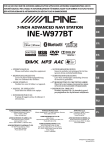
Lien public mis à jour
Le lien public vers votre chat a été mis à jour.